Page 1
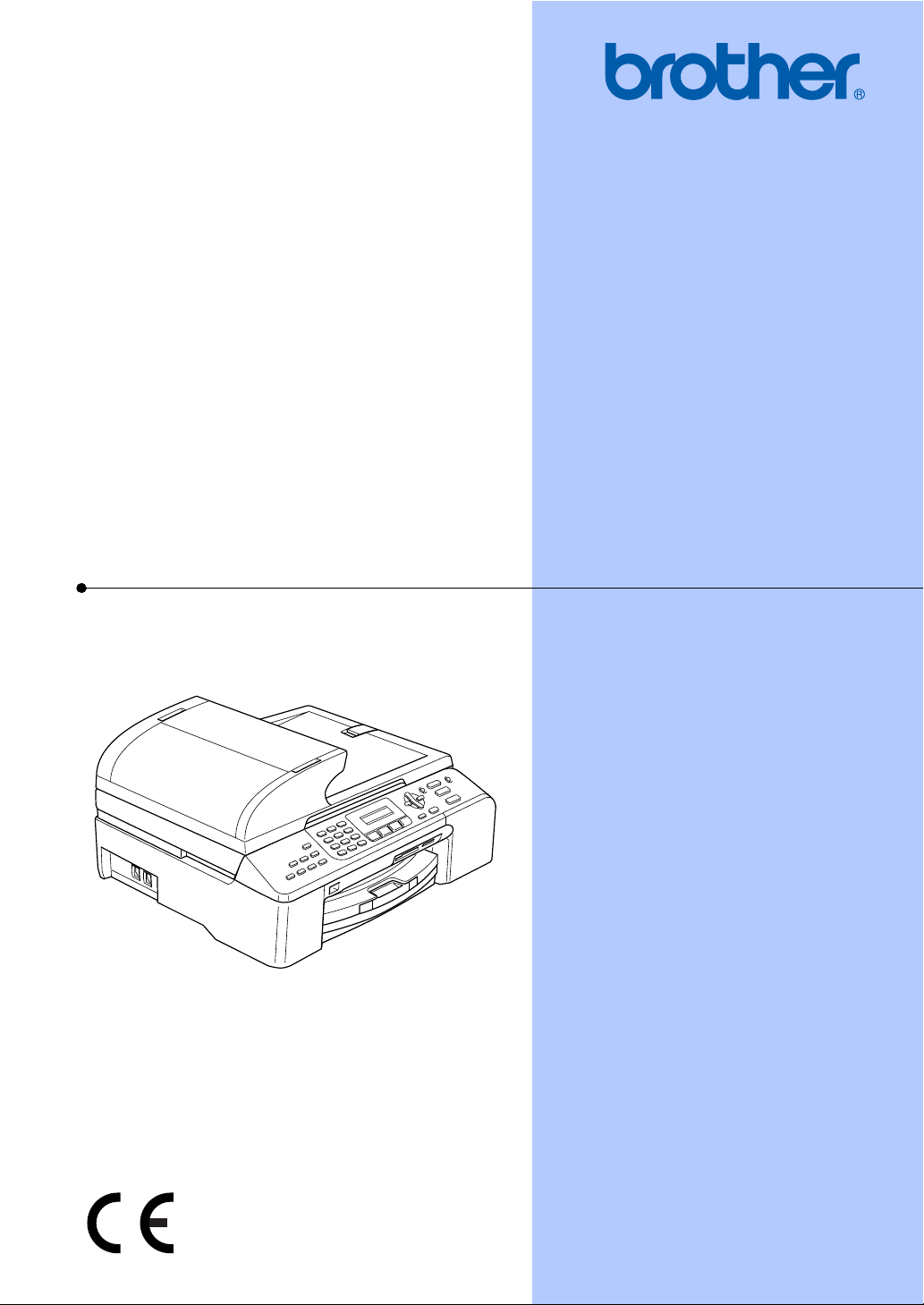
GUIDE DE L’UTILISATEUR
MFC-5460CN
MFC-5860CN
Version A
Page 2
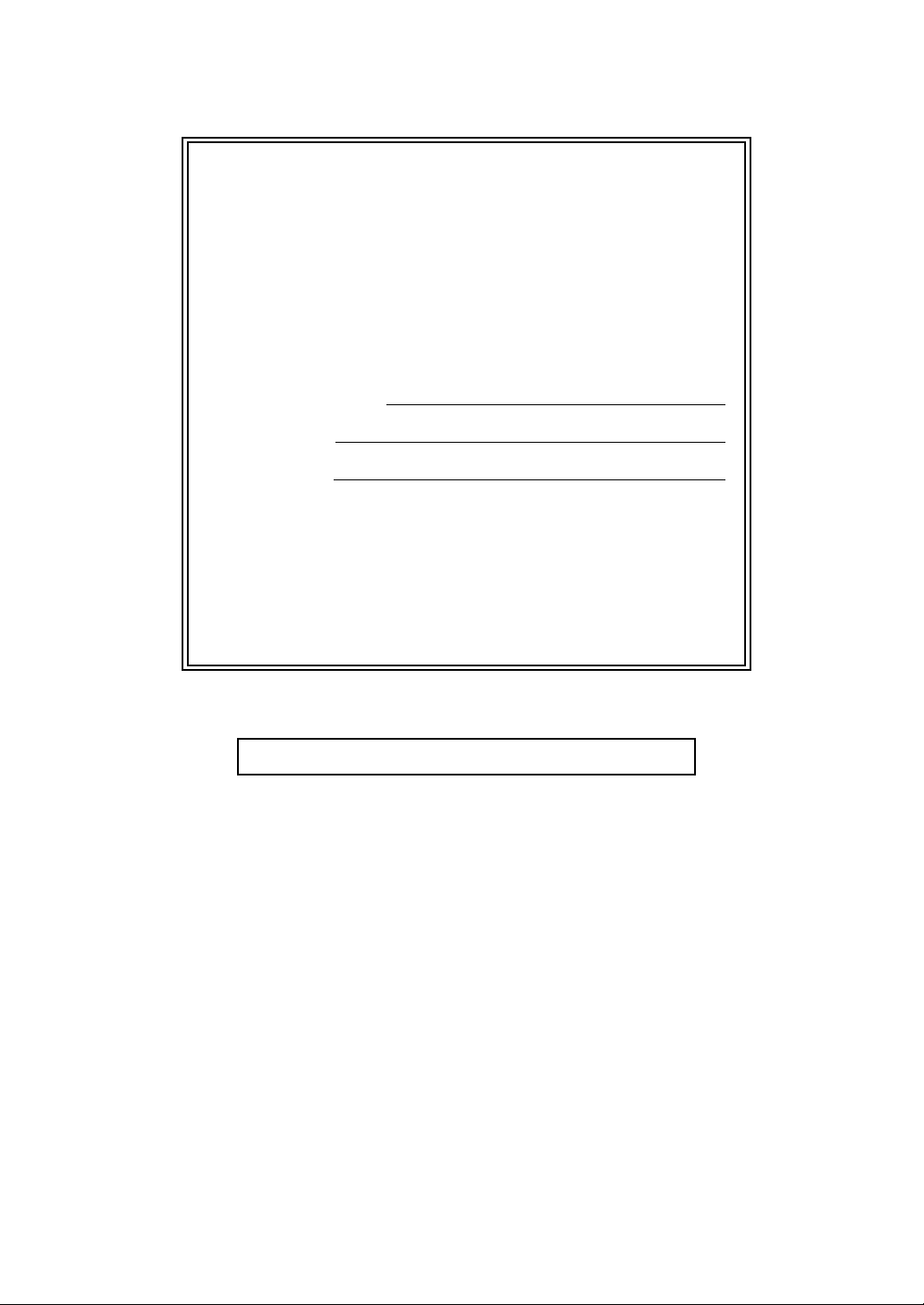
Si vous souhaitez appeler le Service à la
clientèle
Veuillez compléter les informations suivantes pour
pouvoir vous y référer le moment venu :
Numéro de modèle : MFC-5460CN et MFC-5860CN
(entourez d'un cercle le numéro de modèle qui vous
concerne)
1
Numéro de série :
Date d'achat :
Lieu d'achat :
1
Le numéro de série se trouve à l'arrière de l'appareil.
Gardez ce Guide utilisateur avec votre reçu de vente
à titre de preuve permanente de votre achat en cas de
vol, d'incendie ou de réparation au titre de la garantie.
Enregistrez votre produit en ligne à l'adresse
http://www.brother.com/registration/
En enregistrant votre produit auprès de Brother, vous serez inscrit
comme propriétaire initial du produit. Votre enregistrement auprès de
Brother :
pourra servir de confirmation de la date d'achat de votre produit en
cas de perte du reçu ; et
pourra appuyer une demande de réclamation auprès de l'assurance
en cas de perte d'un produit couvert par une assurance.
© 2006 Brother Industries, Ltd.
Page 3
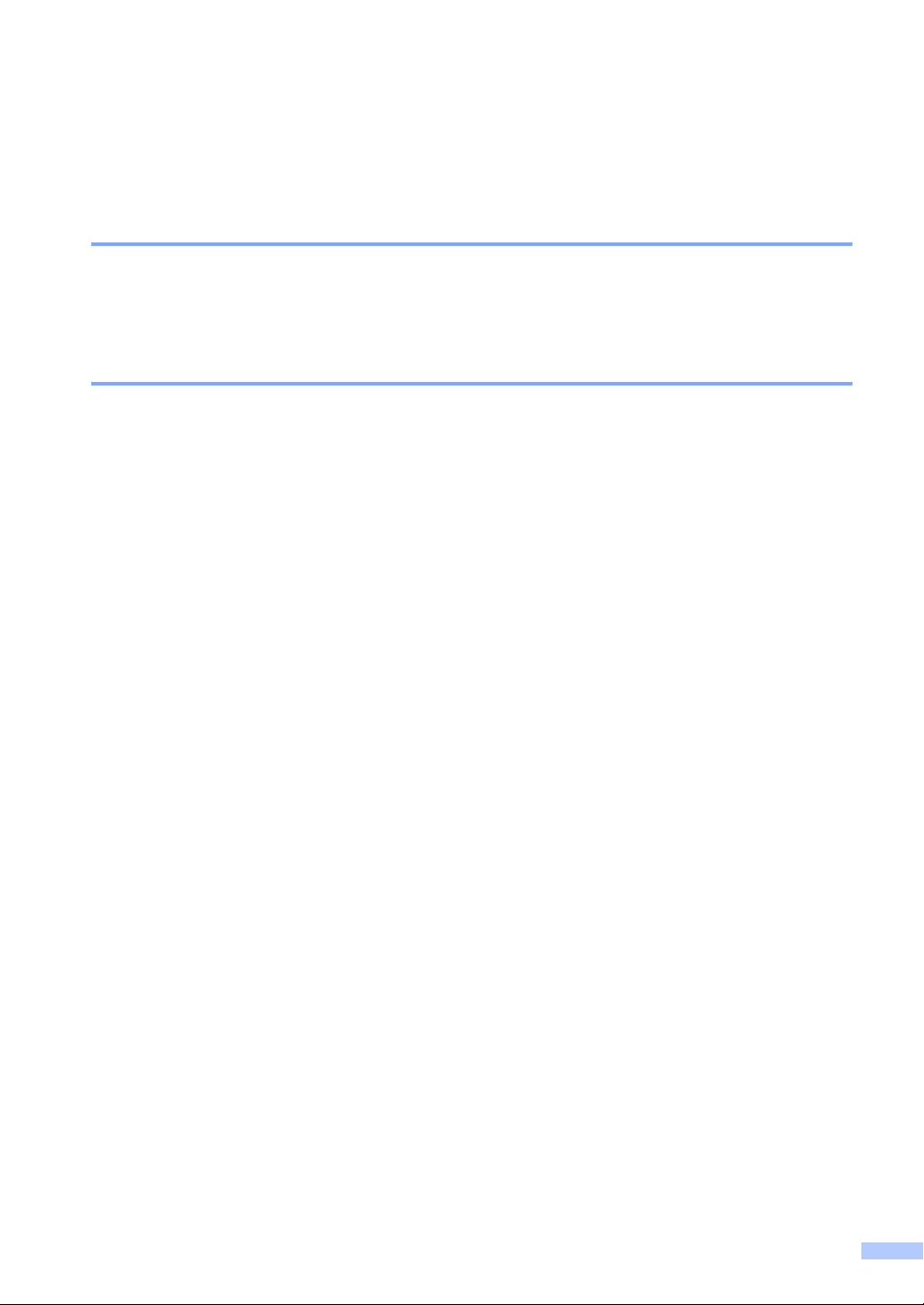
Conformité, compilation et avis de publication
CET ÉQUIPEMENT EST CONÇU POUR FONCTIONNER AVEC UNE LIGNE RTPC
ANALOGIQUE À DEUX FILS ÉQUIPÉE DU CONNECTEUR APPROPRIÉ.
INFORMATIONS D'AGRÉMENT
Brother signale qu'il est possible que ce produit ne fonctionne pas correctement dans un pays
autre que celui où il a été acheté, et qu'aucune garantie n'est offerte dans le cas où ce produit
serait utilisé sur les lignes de télécommunications publiques d'un autre pays.
Compilation et avis de publication
Ce manuel a été rédigé et publié sous le contrôle de Brother Industries Ltd., et il couvre les
dernières descriptions et spécifications des produits.
Le contenu de ce manuel et les spécifications de ce produit peuvent être modifiés sans préavis.
Brother se réserve le droit de modifier, sans préavis, les spécifications et les informations figurant
dans ce présent manuel et ne sera pas responsable des préjudices (y compris des préjudices
indirects) résultant des informations présentées ici, entre autres, sans pour autant s'y limiter, des
erreurs typographiques et d'autres erreurs concernant le manuel.
i
Page 4
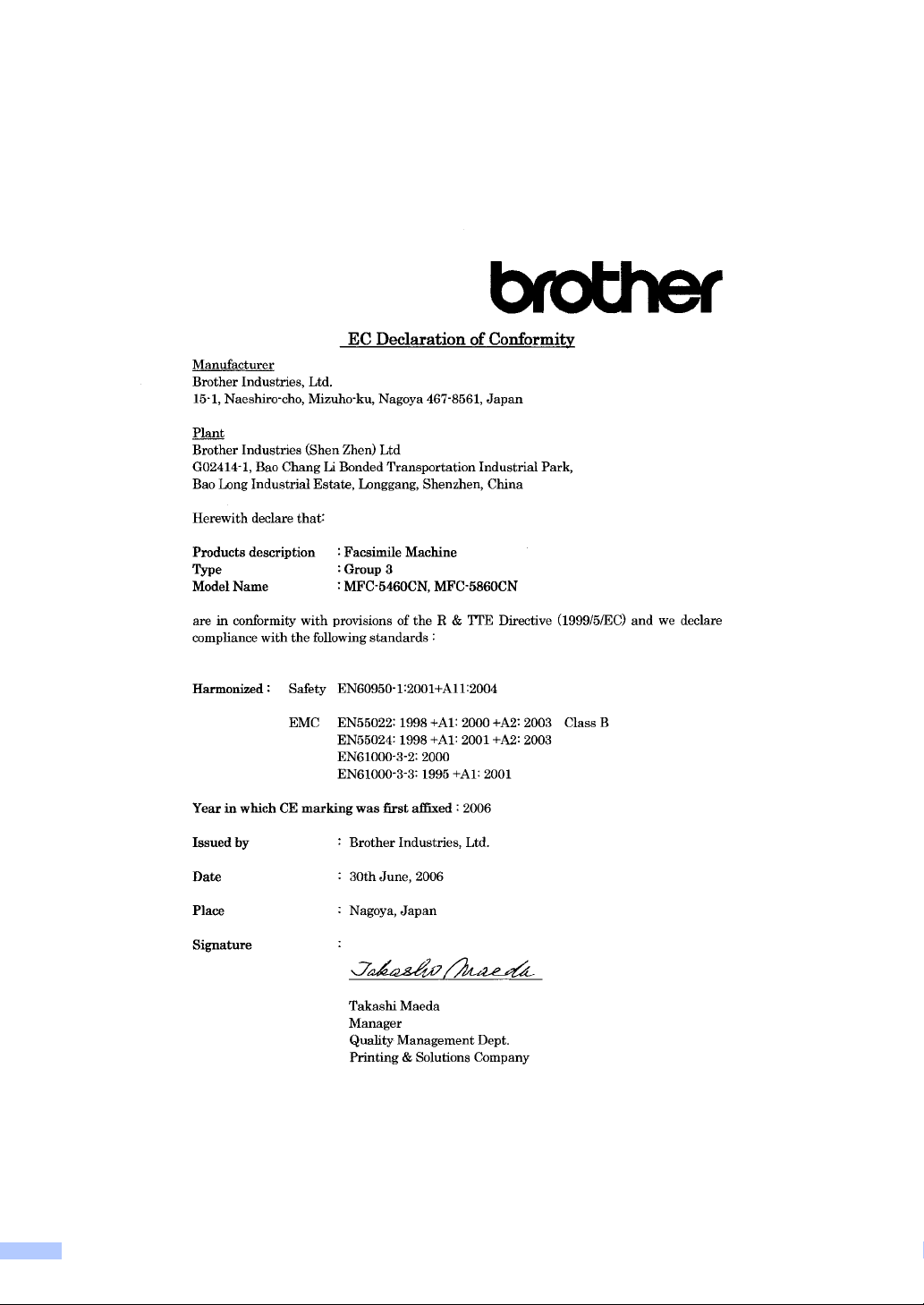
Déclaration de conformité CE conformément à la directive R & TTE
ii
Page 5
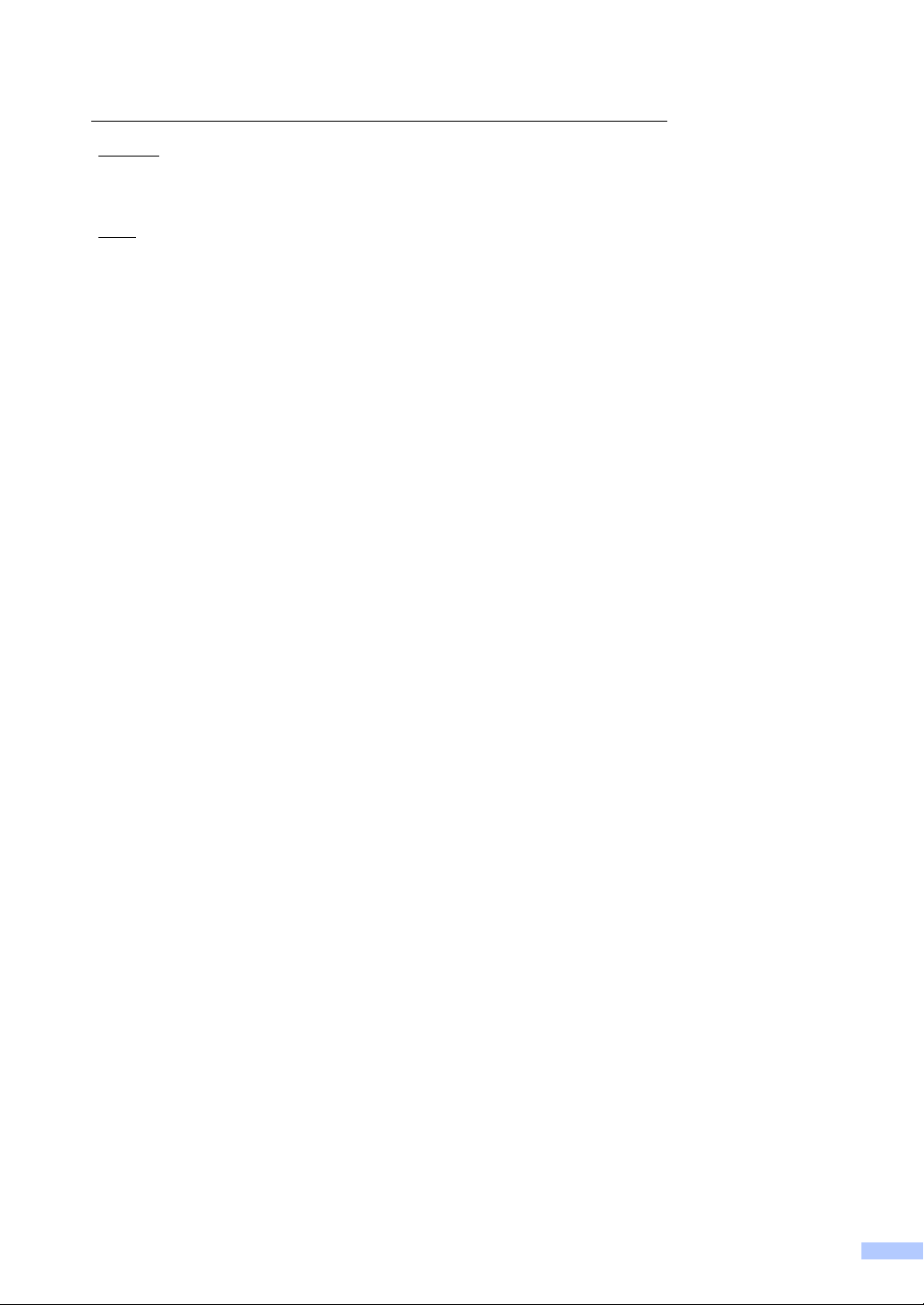
Déclaration de conformité CE conformément à la directive R & TTE
Fabricant
Brother Industries, Ltd. 15-1, Naeshiro-cho, Mizuho-ku, Nagoya 467-8561, Japon
Usine
Brother Industries (Shen Zhen) Ltd
G02414-1, Bao Chang Li Bonded
Parc industriel du transport,
Complexe industriel Bao Long,
Longgang, Shenzhen, Chine
Par la présente déclare que:
Caractéristiques de l’appareil : Télécopieur
Type : Groupe 3
Nom du modèle : MFC-5460CN, MFC-5860CN
est conforme aux dispositions de la directive R & TTE (1999/5/CE) et nous déclarons la
conformité aux normes suivantes:
Standards appliqués :
Harmonisé :
Sécurité : EN60950-1:2001+A11: 2004
CEM : EN55022: 1998 +A1: 2000 +A2: 2003 Classe B
EN55024: 1998 +A1: 2001 +A2: 2003
EN61000-3-2: 2000
EN61000-3-3: 1995 +A1: 2001
Première année de l’apposition du marquage CE: 2006
Délivré par : Brother Industries, Ltd.
Date : 30 Juin 2006
Lieu : Nagoya, Japon
iii
Page 6
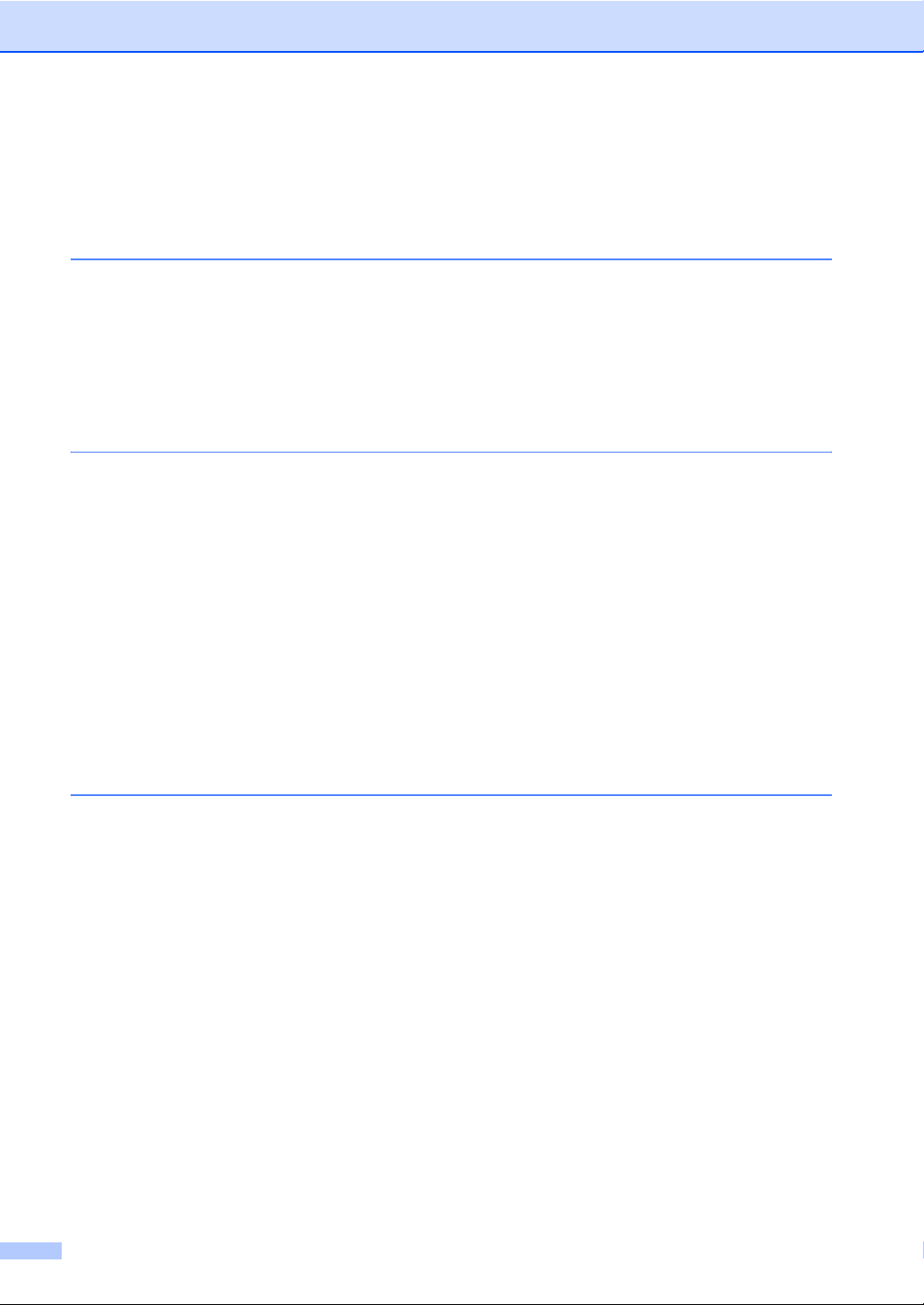
Table des matières
Section I Généralités
1 Généralités 2
Utilisation de la documentation..............................................................................2
Symboles et conventions utilisés dans la documentation ...............................2
Comment accéder au Guide utilisateur - Logiciel et au guide utilisateur -
Réseau ...............................................................................................................3
Consultation de la documentation ...................................................................3
Description du panneau de commande .................................................................6
2 Chargement des documents et du papier 9
Chargement des documents..................................................................................9
Utilisation du chargeur automatique de documents ........................................9
Utilisation de la vitre du scanner....................................................................10
Zone numérisable..........................................................................................11
Papiers et autres supports acceptables...............................................................11
Supports recommandés ................................................................................12
Manipulation et utilisation des supports.........................................................12
Choix du support approprié ...........................................................................13
Chargement du papier, des enveloppes et autres supports ................................15
Chargement de papier et d'autres supports .................................................15
Chargement de papier dans le bac N° 2 (MFC-5860CN seulement) ............17
Chargement d'enveloppes et de cartes postales...........................................19
Zone imprimable............................................................................................21
3 Configuration de base 22
Mode veille...........................................................................................................22
Comment mettre l'appareil en mode veille ....................................................22
Comment annuler le mode veille ...................................................................22
Configuration du mode veille .........................................................................22
Temporisation de mode.......................................................................................23
Réglages du papier..............................................................................................23
Type de papier...............................................................................................23
Format de papier ...........................................................................................23
Utilisation du bac en mode Fax (MFC-5860CN seulement) ..........................24
Utilisation du bac en mode Copieur (MFC-5860CN seulement) ...................24
Réglages du volume ............................................................................................25
Volume de la sonnerie...................................................................................25
Volume du signal sonore ...............................................................................25
Volume du haut-parleur .................................................................................25
Passage automatique à l'heure d'été...................................................................25
Écran LCD ...........................................................................................................25
Contraste de l'écran LCD ..............................................................................25
iv
Page 7
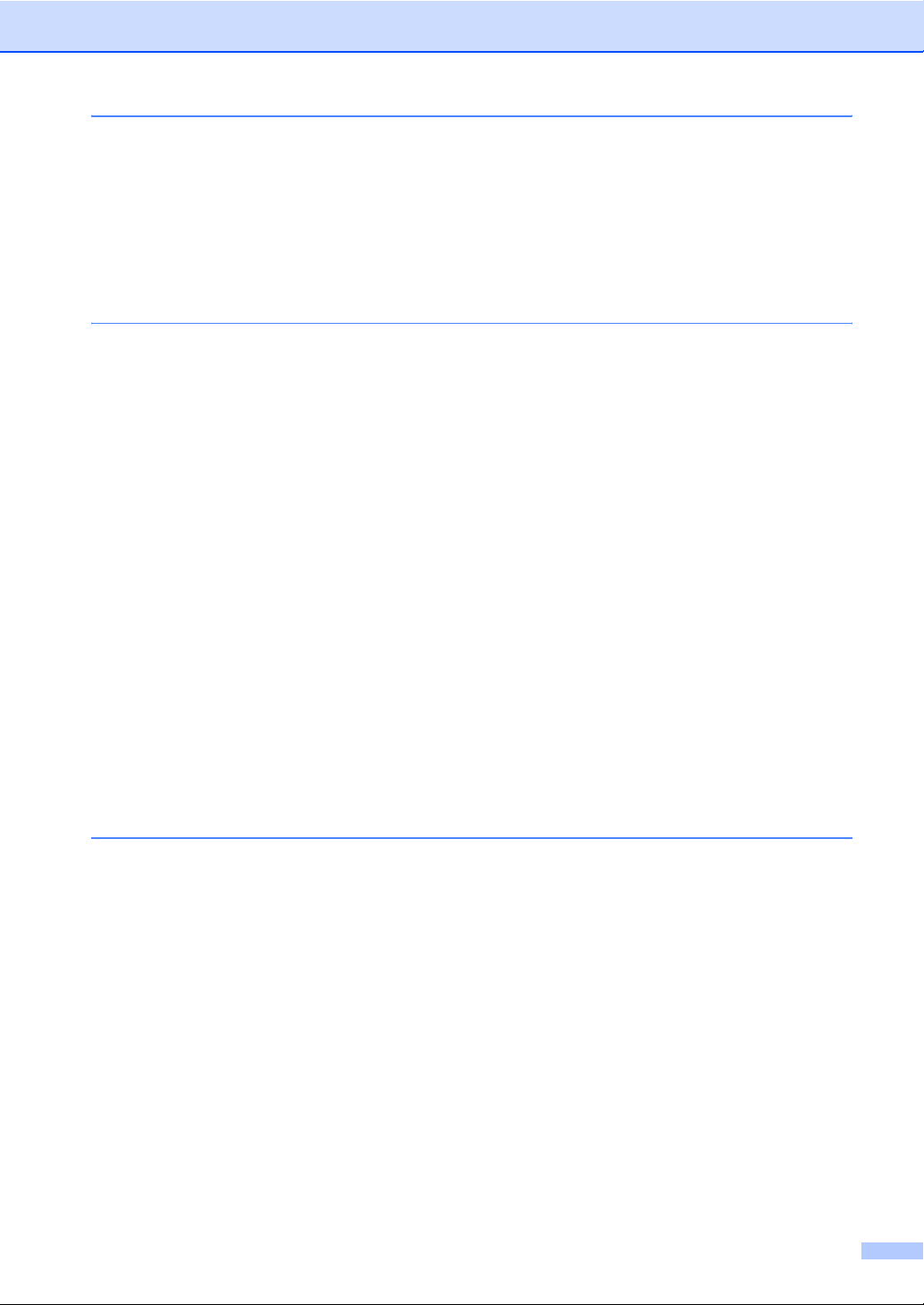
4 Fonctions de sécurité 26
Verrouillage..........................................................................................................26
Définition et modification du mot de passe de la fonction de verrouillage.....26
Activation/désactivation de la fonction de verrouillage..................................27
Section II Fax
5 Envoi d'un fax 30
Passage en mode Fax.........................................................................................30
Envoi de fax à partir du chargeur automatique de documents .....................30
Envoi de fax à partir de la vitre du scanner ...................................................30
Envoi par fax de documents au format Letter à partir de la vitre
du scanner.................................................................................................31
Envoi de fax couleur......................................................................................31
Annulation d'un fax en cours d'envoi .............................................................31
Diffusion (Noir et blanc seulement)......................................................................31
Annulation d'une diffusion en cours...............................................................32
Opérations d'envoi supplémentaires ...................................................................32
Envoi de fax en utilisant différents réglages ..................................................32
Contraste.......................................................................................................33
Changement de résolution ............................................................................33
Accès double (Noir et blanc seulement)........................................................34
Envoi en temps réel.......................................................................................34
Mode Outre-mer ............................................................................................34
Envoi differé (Noir et blanc seulement) .........................................................35
Envoi par lots en différé (Noir et blanc seulement)........................................35
Vérification et annulation de travaux en attente ...........................................35
Envoi manuel d'un fax ...................................................................................36
Message de mémoire saturée .......................................................................36
6 Réception d'un fax 37
Modes de réception .............................................................................................37
Choix du mode de réception..........................................................................37
Utilisation des modes de réception......................................................................38
Fax seulement...............................................................................................38
Fax/Tél...........................................................................................................38
Manuel...........................................................................................................38
Tel/Rep.Ext....................................................................................................38
Paramètres du mode de réception ......................................................................38
Nombre de sonneries ....................................................................................38
Durée sonnerie F/T (mode Fax/Tél seulement).............................................39
Détection fax..................................................................................................39
Opérations de réception supplémentaires...........................................................40
Impression d'un fax entrant avec réduction...................................................40
Réception de fax en mémoire........................................................................40
Impression d'un fax depuis la mémoire .........................................................40
v
Page 8
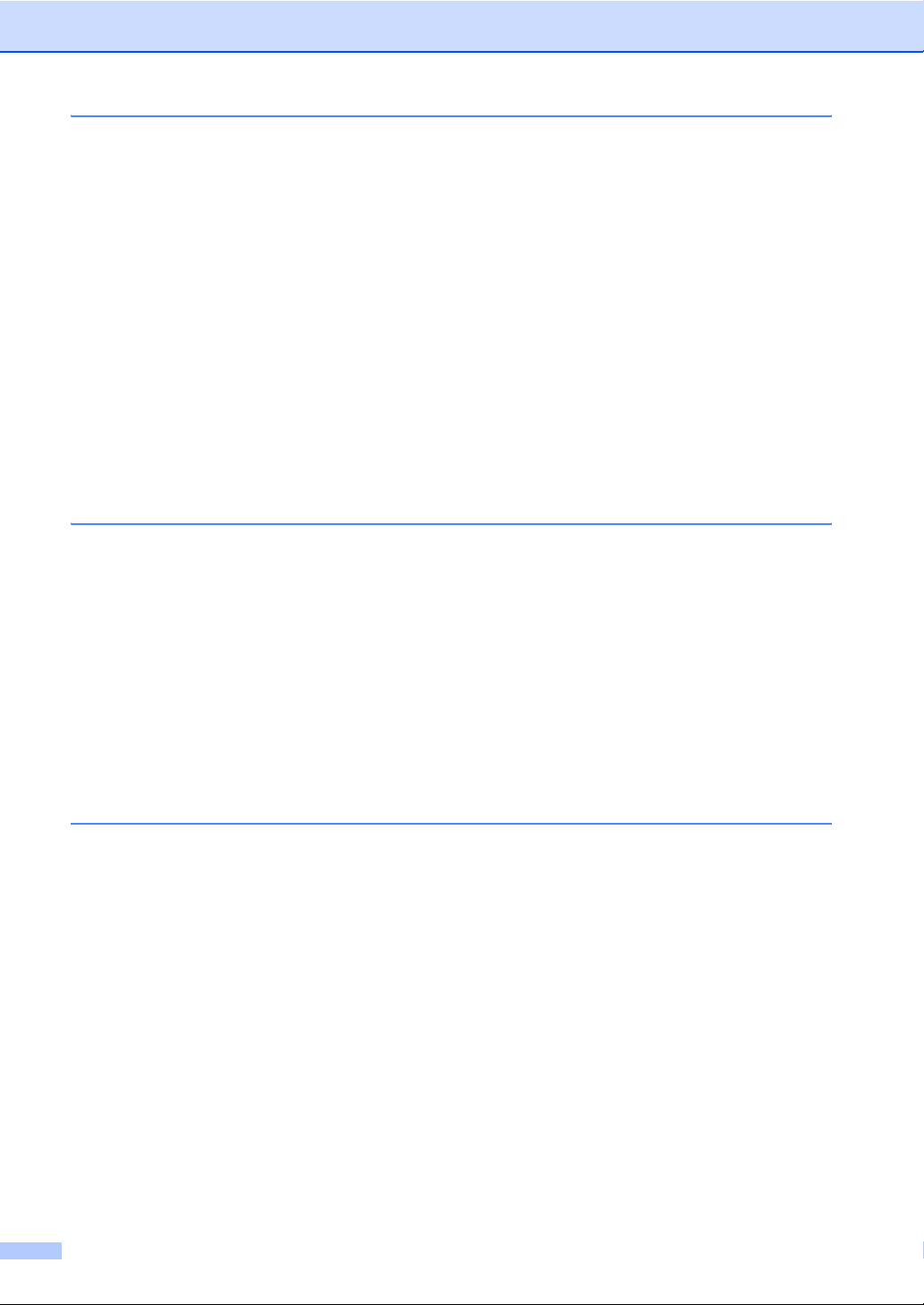
7 Téléphone et appareils externes 41
Opérations vocales..............................................................................................41
Tonalité ou impulsions...................................................................................41
Mode Fax/Tél ................................................................................................41
Mode Fax/Tél en mode veille ........................................................................41
Services téléphoniques........................................................................................42
Réglage du type de ligne téléphonique .........................................................42
Raccordement d'un répondeur externe ...............................................................43
Raccordements .............................................................................................43
Enregistrement d'une annonce sur un répondeur externe ............................43
Branchements multiligne (PBX).....................................................................44
Téléphones externes et supplémentaires ............................................................44
Raccordement d'un téléphone externe ou supplémentaire ...........................44
Fonctionnement à partir de postes supplémentaires.....................................44
Si vous répondez à un appel et que personne ne parle : ..............................45
Utilisation d'un téléphone externe sans fil .....................................................45
Utilisation du code d'accès à distance...........................................................45
8 Composition et enregistrement des numéros 46
Comment composer un numéro ..........................................................................46
Numérotation manuelle .................................................................................46
Numérotation par numéro abrégé .................................................................46
Recherche .....................................................................................................46
Recomposition du fax ....................................................................................47
Enregistrement de numéros ................................................................................47
Enregistrement d'une pause..........................................................................47
Enregistrement de numéros abrégés ............................................................47
Modification des numéros abrégés................................................................48
Définition de groupes pour diffusion ..............................................................48
Combinaison de numéros abrégés................................................................49
9 Options de fax à distance 50
Réadressage de fax.............................................................................................50
Mise en mémoire des fax.....................................................................................50
Réception de PC-Fax ..........................................................................................51
Modification des options de fax à distance..........................................................52
Désactivation des options de fax à distance........................................................52
Extraction à distance ...........................................................................................53
Définition d'un code d'accès à distance.........................................................53
Utilisation du code d'accès à distance...........................................................53
Récupération des fax.....................................................................................54
Modification du numéro de réadressage de fax ............................................54
Commandes d'extraction à distance....................................................................55
vi
Page 9
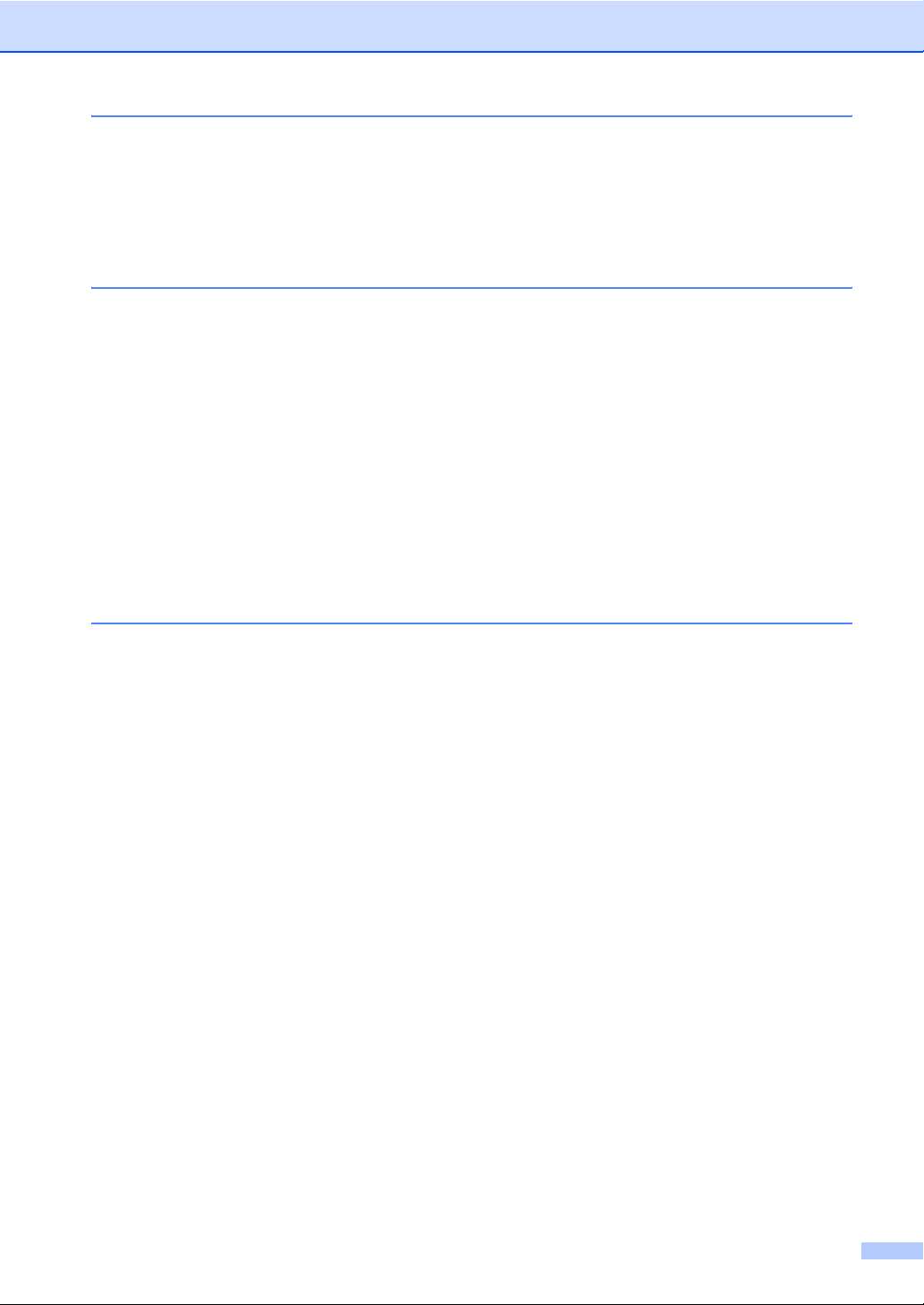
10 Impression de rapports 56
Rapports de fax ...................................................................................................56
Rapport de vérification de transmission ........................................................56
Journal des fax (rapport d'activité).................................................................56
Rapports..............................................................................................................57
Comment imprimer un rapport.......................................................................57
11 Relève 58
Présentation de la relève.....................................................................................58
Réception par relève............................................................................................58
Configuration de la réception par relève........................................................58
Configuration de la transmission par relève avec code d'accès....................58
Configuration de la réception par relève différée...........................................59
Relève séquentielle .......................................................................................59
Transmission par relève (Noir et blanc seulement) .............................................60
Configuration de la transmission par relève ..................................................60
Configuration de la transmission par relève avec code d'accès....................60
Section III Copie
12 Copies de documents 62
Comment faire des copies...................................................................................62
Passage en mode Copieur ............................................................................62
Réalisation d'une copie simple ......................................................................62
Réalisation de plusieurs copies.....................................................................62
Arrêter le processus de copie........................................................................62
Touches de copie ................................................................................................62
Modification de la vitesse et qualité d'une copie...........................................63
Agrandissement ou réduction de l'image copiée ...........................................63
Options de copie............................................................................................64
Options de papier..........................................................................................67
vii
Page 10
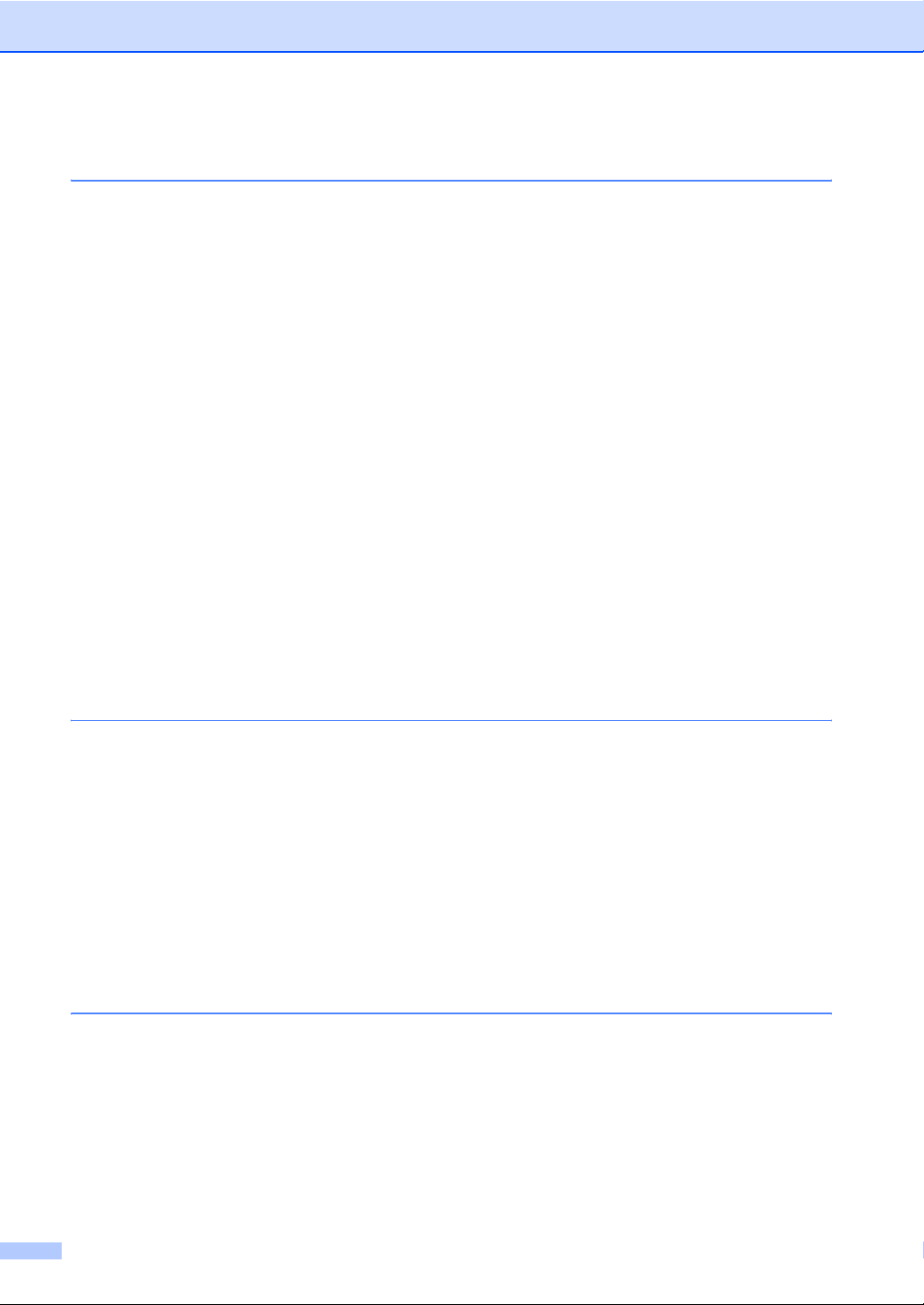
Section IV Impression directe de photos
13 Impression de photos à partir d'une carte mémoire 70
Utilisation de PhotoCapture Center™..................................................................70
Impression à partir d'une carte mémoire sans ordinateur .............................70
Numérisation sur une carte mémoire sans ordinateur...................................70
Utilisation de PhotoCapture Center™ depuis votre ordinateur......................70
Utilisation de cartes mémoire........................................................................70
Structure des dossiers d'une carte mémoire .................................................71
Comment imprimer à partir d'une carte mémoire ................................................72
Impression de l'index de miniatures ..............................................................73
Impression d'images......................................................................................73
Impression DPOF ..........................................................................................74
Réglages d'impression de PhotoCapture Center™.............................................75
Qualité d'impression ......................................................................................75
Options de papier ..........................................................................................75
Réglage de la luminosité, du contraste et de la couleur................................76
Recadrage.....................................................................................................77
Impression sans bordure ...............................................................................77
Numérisation vers une carte mémoire.................................................................77
Modification de la qualité d'image..................................................................78
Modification du format de fichier des images en noir et blanc.......................78
Modification du format de fichier des images couleur ...................................78
Comprendre les messages d'erreur.....................................................................78
14 Impression de photos à partir d'un appareil photo compatible
PictBridge 79
Avant d'utiliser PictBridge ....................................................................................79
Conditions requises pour utiliser PictBridge ..................................................79
Utilisation de PictBridge.......................................................................................79
Configuration de l'appareil photo numérique .................................................79
Impression d'images............................................................................................80
Impression DPOF ..........................................................................................80
Comprendre les messages d'erreur.....................................................................80
Section V Logiciel
15 Fonctions des logiciels et fonctions réseau 82
viii
Page 11
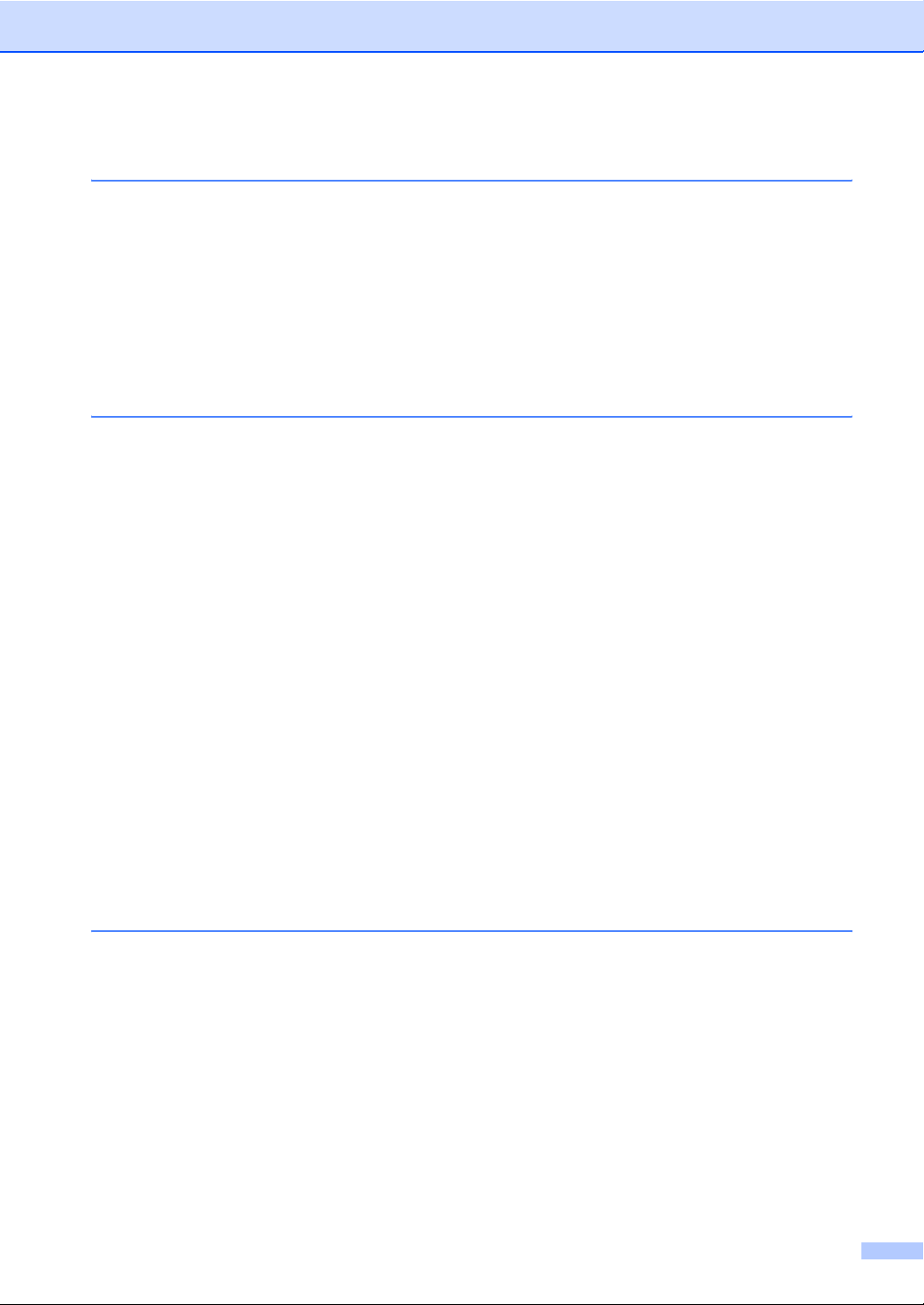
Section VI Annexes
A Sécurité et réglementation 84
Choix d'un emplacement .....................................................................................84
Pour utiliser l'appareil en toute sécurité...............................................................85
Consignes de sécurité importantes ...............................................................89
IMPORTANT - Pour votre sécurité................................................................90
Connexion réseau .........................................................................................90
Directive 2002/96/CE de l'Union Européenne et norme EN50419 ................91
Limitations d'ordre légal à la copie ................................................................91
Marques commerciales .................................................................................92
B Dépistage des pannes et entretien courant 93
Dépistage des pannes.........................................................................................93
En cas de difficultés avec l'appareil...............................................................93
Messages d'erreur .........................................................................................99
Transfert des fax ou du journal des fax .......................................................103
Bourrage du document ................................................................................104
Bourrage dans l'imprimante ou le bac à papier ...........................................105
Détection detonalité.....................................................................................107
Parasites sur la ligne téléphonique..............................................................107
Entretien courant ...............................................................................................108
Remplacement des cartouches d'encre ......................................................108
Nettoyage de l'extérieur de l'appareil ..........................................................110
Nettoyage du scanner .................................................................................111
Nettoyage du cylindre de l'imprimante.........................................................111
Nettoyage du rouleau d'entraînement du papier .........................................112
Nettoyage de la tête d'impression ...............................................................112
Contrôle de la qualité d'impression..............................................................113
Contrôle de l'alignement de l'impression .....................................................114
Contrôle du volume d'encre.........................................................................114
Informations sur l'appareil..................................................................................115
Vérification du numéro de série...................................................................115
Emballage et expédition de l'appareil ................................................................115
C Menu et fonctions 117
Programmation à l'écran....................................................................................117
Tableau des menus .....................................................................................117
Mémoire permanente ..................................................................................117
Touches de menu..............................................................................................117
Tableau des menus ...........................................................................................119
Saisie de texte...................................................................................................128
ix
Page 12
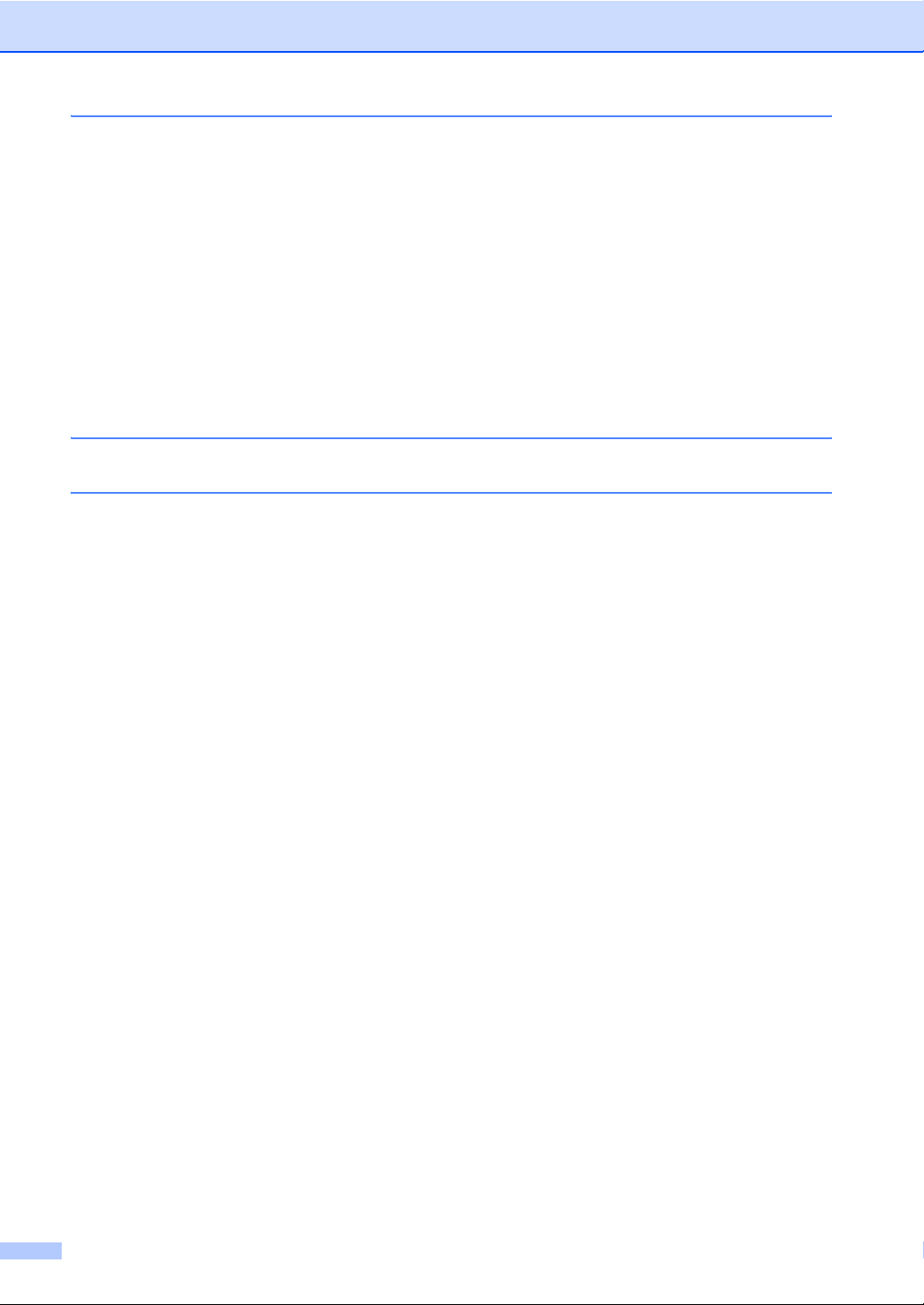
D Spécifications 129
Généralités ........................................................................................................129
Support d'impression .........................................................................................131
Fax.....................................................................................................................132
Copie .................................................................................................................133
PhotoCapture Center™ .....................................................................................134
PictBridge ..........................................................................................................134
Scanner .............................................................................................................135
Imprimante.........................................................................................................136
Interfaces ...........................................................................................................136
Configuration de l'ordinateur..............................................................................137
Consommables..................................................................................................138
Réseau (LAN) ....................................................................................................138
E Glossaire 139
FIndex 143
x
Page 13

Section I
Généralités I
Généralités 2
Chargement des documents et du papier 9
Configuration de base 22
Fonctions de sécurité 26
Page 14
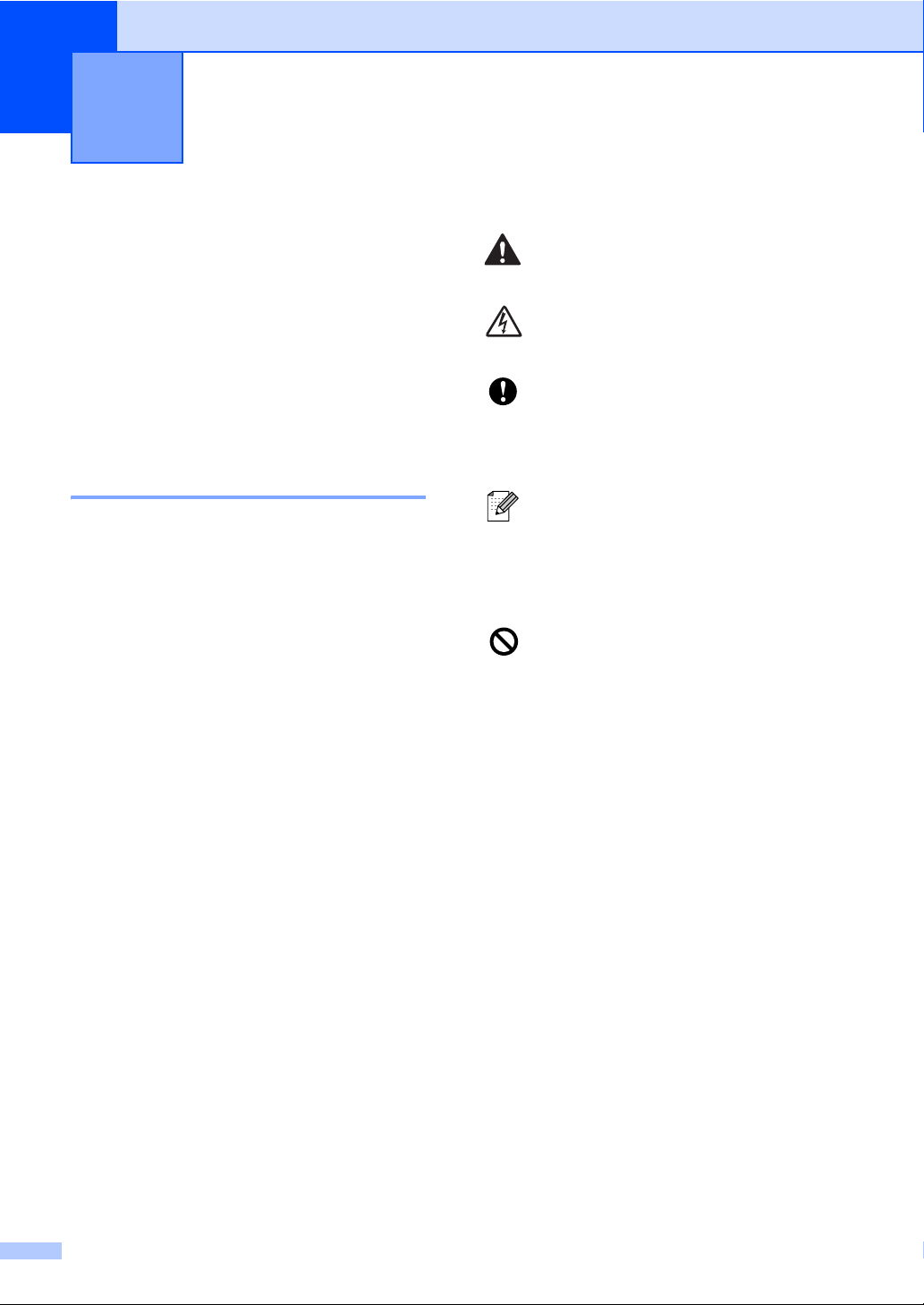
1
Généralités 1
Utilisation de la documentation
Nous vous remercions d'avoir acheté un
appareil Brother ! La lecture de la
documentation vous permettra d'en tirer le
meilleur parti.
Symboles et conventions utilisés dans la documentation 1
Les symboles et conventions suivants sont
utilisés tout au long de la documentation.
Caractères
gras
Caractères
en italique
Courier
New
Les caractères gras identifient
les touches spécifiques du
panneau de commande de
l'appareil.
Les caractères en italique
mettent l'accent sur un point
important ou vous renvoient à
un thème lié.
Le texte utilisant la police
Courier New identifie les
messages qui s'affichent sur
l'écran LCD de l'appareil.
Les avertissements ont pour rôle de
1
vous indiquer ce qu'il faut faire pour
éviter de vous blesser.
Les icônes représentant un danger
électrique vous mettent en garde visà-vis d'un risque d'électrocution.
Tout texte précédé de ce symbole
d'avertissement vous indique des
procédures à suivre ou à éviter pour
ne pas endommager l'appareil ou
d'autres objets.
Tout texte précédé de ce symbole de
remarque vous indique comment
réagir face à une situation qui se
présente ou vous donne des
conseils sur la façon dont l'opération
interagit avec d'autres fonctions.
Tout texte précédé de ce symbole de
mauvaise configuration vous signale
les périphériques ou opérations qui
ne sont pas compatibles avec
l'appareil.
2
Page 15
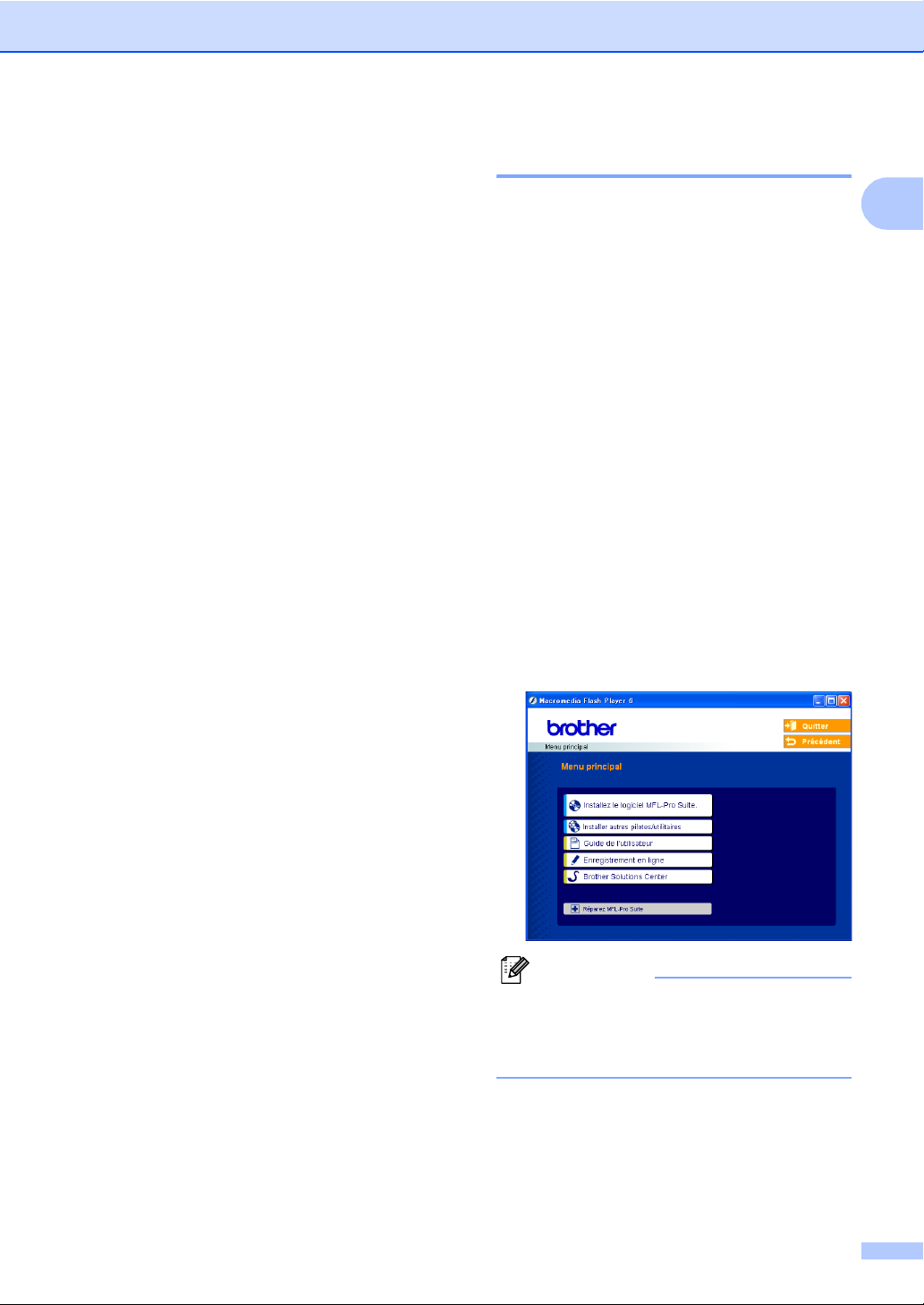
Généralités
Comment accéder au
Guide utilisateur Logiciel et au guide
utilisateur - Réseau
Le présent Guide de l'utilisateur ne contient
pas toutes les informations relatives à
l'appareil telles que celles concernant
l'utilisation de l'imprimante, du scanner et de
la fonctionnalité PC-FAX. Lorsque vous serez
prêt à obtenir des informations détaillées sur
ces opérations, veuillez lire le Guide de
l'utilisateur et le Guide utilisateur - Réseau qui
se trouvent sur le CD-ROM.
Consultation de la documentation
Consultation de la documentation (Windows®) 1
1
Pour consulter la documentation, à partir du
menu Démarrer, pointez Brother,
MFC-XXXX (où XXXX est le nom de votre
modèle) dans le groupe Tous les
programmes, puis sélectionnez
Guidedel’utilisateur.
Si vous n'avez pas installé le logiciel, vous
pouvez trouver la documentation en suivant
les instructions ci-dessous :
a Mettez votre ordinateur sous tension.
Insérez le CD-ROM de Brother dans
votre lecteur de CD-ROM.
b Si l'écran des noms de modèle s'affiche,
cliquez sur le nom de votre modèle.
c Si l'écran des langues s'affiche, cliquez
sur votre langue. Le menu principal du
CD-ROM s'affiche.
1
1
Remarque
Si cette fenêtre ne s'affiche pas, utilisez
l'Explorateur Windows
programme setup.exe à partir du
répertoire racine du CD-ROM de Brother.
d
Cliquez sur
consulter le
et le
Guide utilisateur - Réseau
format HTML.
Guide de l’utilisateur
Guide utilisateur - Logiciel
®
pour exécuter le
pour
au
3
Page 16
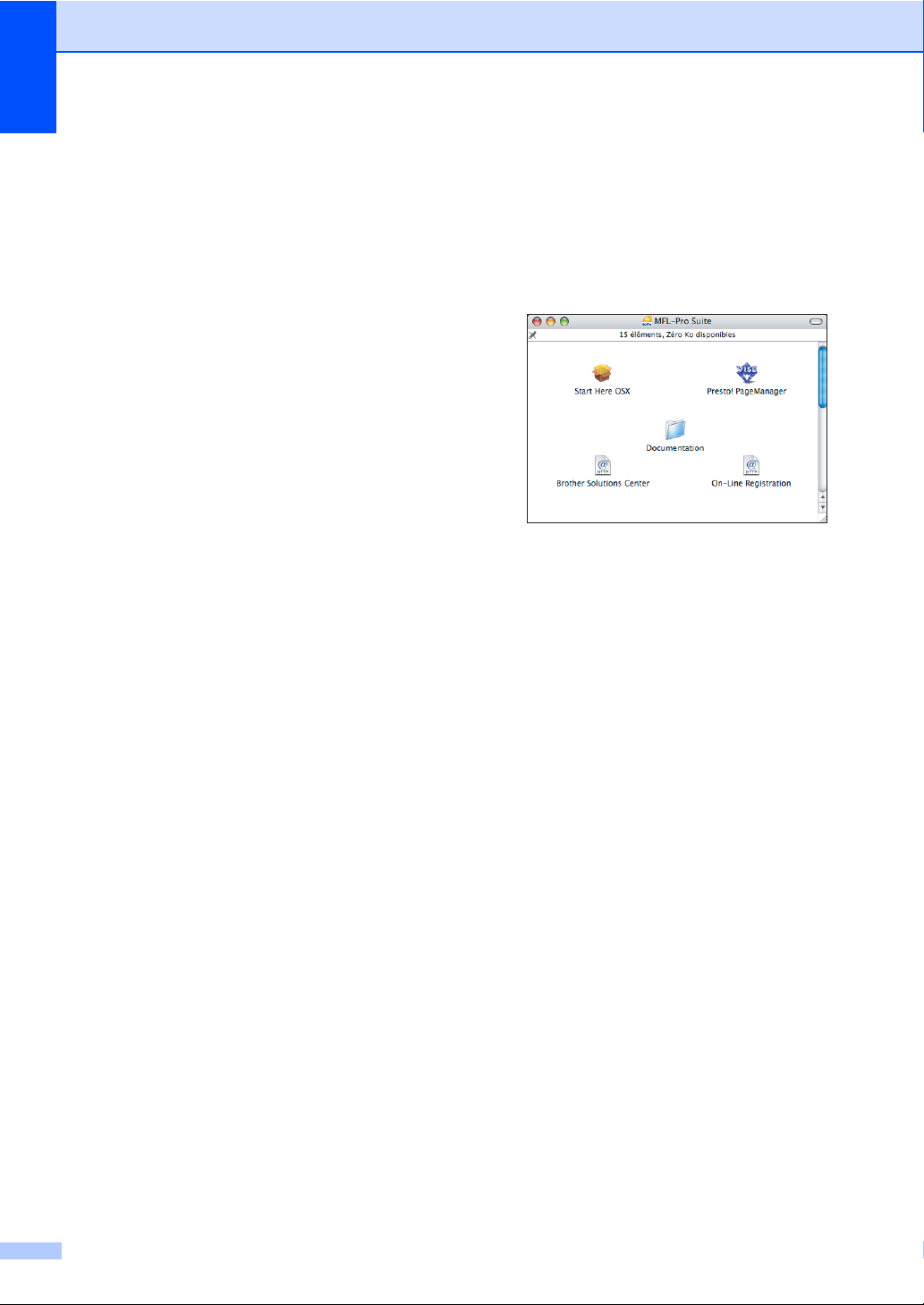
Chapitre 1
Comment trouver les instructions de numérisation 1
Il existe plusieurs façons de numériser des
documents. Vous pouvez trouver les
instructions comme suit :
Guide de l'utilisateur - Logiciel
Numérisation
(Windows
Professionnel et Windows
ControlCenter3
(Windows
Professionnel et Windows
Numérisation en réseau
Guide de l'utilisateur de PaperPort
avec OCR
La version complète du Guide de
l'utilisateur de ScanSoft
avec OCR peut être consultée en
sélectionnant l'Aide dans l'application
ScanSoft
®
98/98SE/Me/2000
®
XP)
®
98/98SE/Me/2000
®
XP)
®
®
Paper Port® SE
®
Paper Port® SE avec OCR.
SE
Consultation de la documentation (Macintosh®) 1
a Mettez le Macintosh
Insérez le CD-ROM de Brother dans
votre lecteur de CD-ROM. La fenêtre
suivante s'affiche.
®
sous tension.
b Double-cliquez sur l'icône
Documentation.
c Double-cliquez sur le dossier
correspondant à votre langue.
d Double-cliquez sur le fichier du haut de
la page pour consulter le
Guide utilisateur - Logiciel et le
Guide utilisateur - Réseau au format
HTML.
e Cliquez sur la documentation que vous
voulez lire.
Guide utilisateur - Logiciel
Guide utilisateur - Réseau
4
Page 17
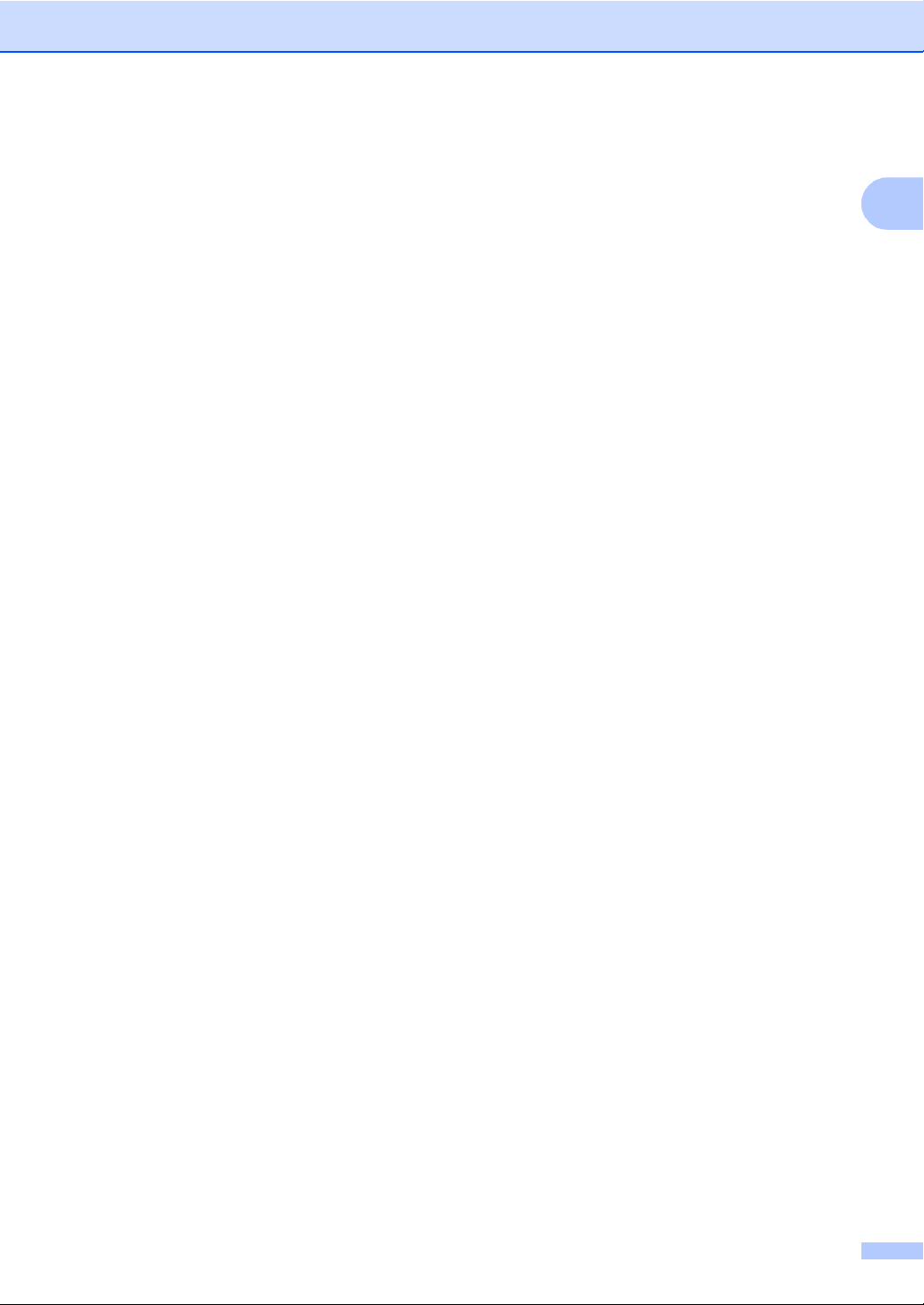
Comment trouver les instructions de numérisation 1
Il existe plusieurs façons de numériser des
documents. Vous pouvez trouver les
instructions comme suit :
Guide de l'utilisateur - Logiciel
Numérisation
(Mac OS
récente)
ControlCenter2
(Mac OS
récente)
Numérisation réseau
(Mac OS
récente)
Guide de l'utilisateur de Presto!
PageManager
®
X 10.2.4 ou version plus
®
X 10.2.4 ou version plus
®
X 10.2.4 ou version plus
®
®
Généralités
1
Instructions pour numériser directement
depuis le logiciel Presto!
PageManager
®
. La version complète du
Guide de l'utilisateur de Presto!
PageManager
®
peut être consultée en
®
®
sélectionnant l'Aide dans l'application
Presto!
®
PageManager®.
5
Page 18
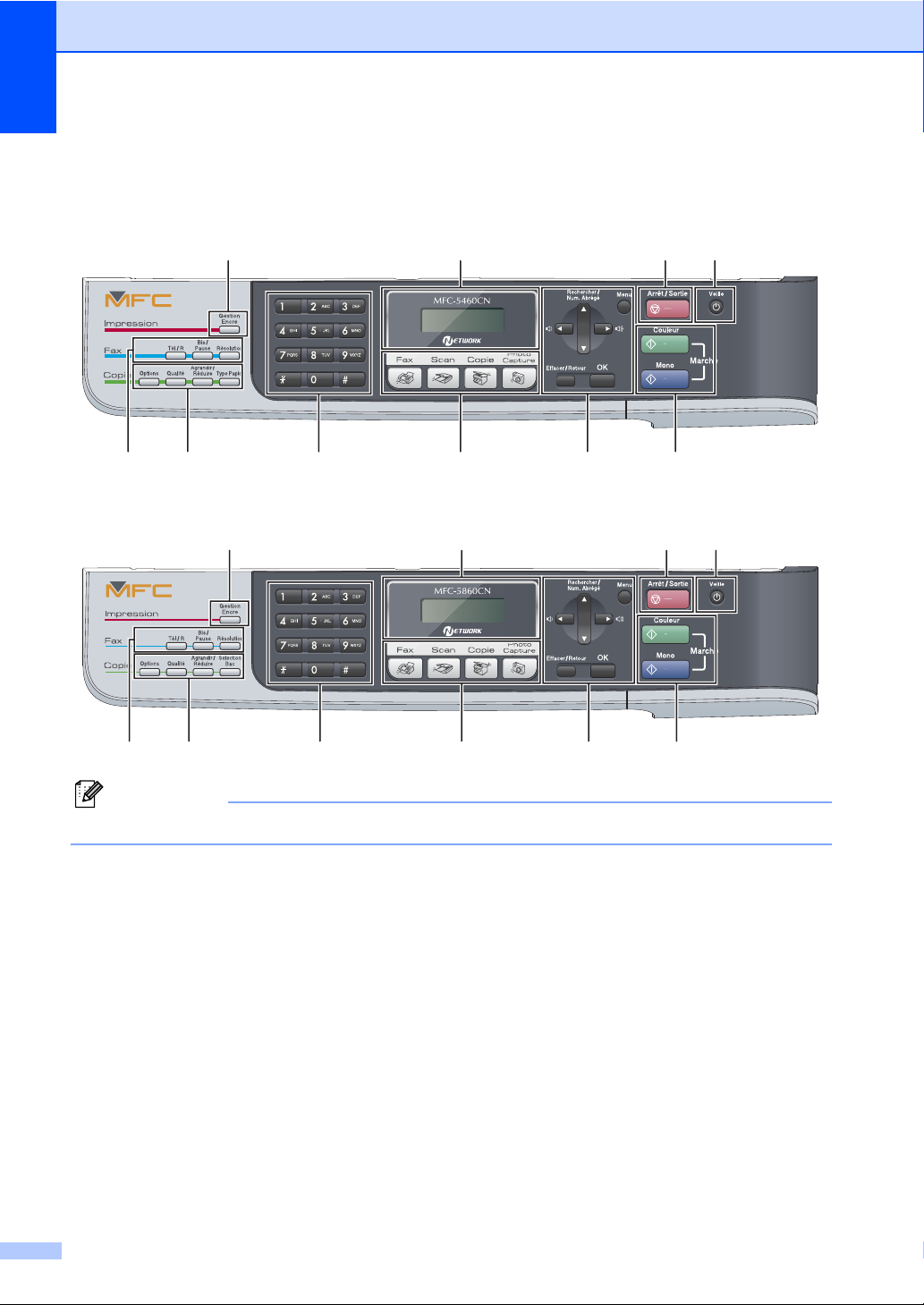
Chapitre 1
Description du panneau de commande 1
MFC-5460CN
10
9
87
1
24563
MFC-5860CN
10
1
24563
9
87
Remarque
La plupart des illustrations de ce Guide de l'utilisateur se rapportent au MFC-5460CN.
6
Page 19
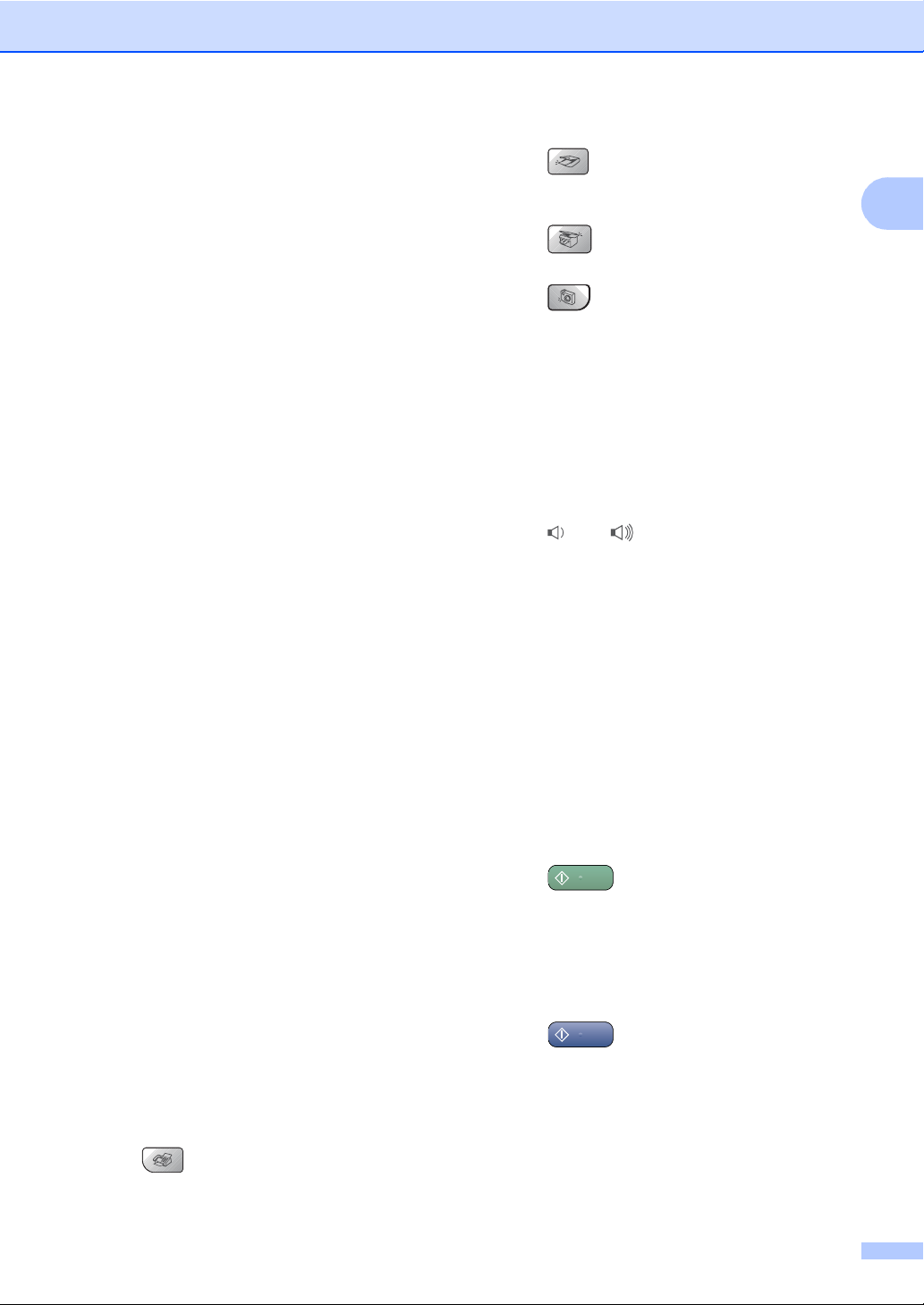
Généralités
1 Touches fax :
Tél/R
Cette touche permet d'avoir une
conversation téléphonique après avoir
décroché le combiné externe lors d'une
pseudo-sonnerie F/T.
Cette touche permet aussi d'accéder à une
ligne externe ou de transférer un appel vers
un autre poste s'il est branché à un réseau
PBX.
Bis/Pause
Permet de recomposer le dernier numéro
appelé. Permet également d'insérer une
pause lors de la programmation des
numéros abrégés.
Résolution
Permet de modifier la résolution lors de
l'envoi d'un fax.
2 Touches copieur (réglages provisoires) :
Options
Permet de modifier provisoirement
plusieurs réglages en mode copieur.
Qualité
Permet de modifier provisoirement le
réglage de qualité.
Agrandir/Réduire
Permet d'agrandir ou de réduire
provisoirement des exemplaires selon le
rapport sélectionné.
Type Papier (MFC-5460CN seulement)
Vous permet de choisir le type de papier à
utiliser pour l'exemplaire suivant.
Selection Bac (MFC-5860CN seulement)
Vous permet de choisir le bac à utiliser pour
l'exemplaire suivant.
3 Pavé numérique
Ces touches servent à composer les numéros
de téléphone et de fax et tiennent lieu de
clavier pour saisir des informations dans
l'appareil.
La touche l vous permet de permuter
provisoirement le mode de numérotation
pendant un appel téléphonique, de la
numérotation par impulsions à la numérotation
par tonalité.
4 Touches de mode :
Fax
Permet d'accéder au mode Fax
(télécopieur).
Scan
Permet d'accéder au mode Scan
(numérisation).
Copie
Permet d'accéder au mode Copie.
Photo Capture
Permet d'accéder au mode PhotoCapture
Center™.
5 Touches de menu :
Menu
Permet d'accéder au menu principal.
a Rechercher/Num.Abrégé
Permet de rechercher et de composer des
numéros stockés en mémoire.
Touches de volume
d c
En mode Fax, vous pouvez appuyer sur
ces touches pour régler le volume de la
sonnerie.
d
Appuyez pour déplacer le curseur en
arrière vers une option de menu.
a ou b
Appuyez sur ces touches pour naviguer
dans les menus et les options.
Effacer/Retour
Permet d'annuler le réglage actuel.
OK
Permet de sélectionner un réglage.
6 Touches Marche :
Marche Couleur
Permet d'envoyer des fax ou de faire des
copies en couleur. Permet aussi de
commencer une opération de numérisation
(en couleur ou en noir et blanc selon les
paramètres de numérisation du logiciel
ControlCenter).
Marche Mono
Permet d'envoyer des fax ou de faire des
copies en noir et blanc. Permet aussi de
commencer une opération de numérisation
(en couleur ou en noir et blanc selon les
paramètres de numérisation du logiciel
ControlCenter).
1
7
Page 20
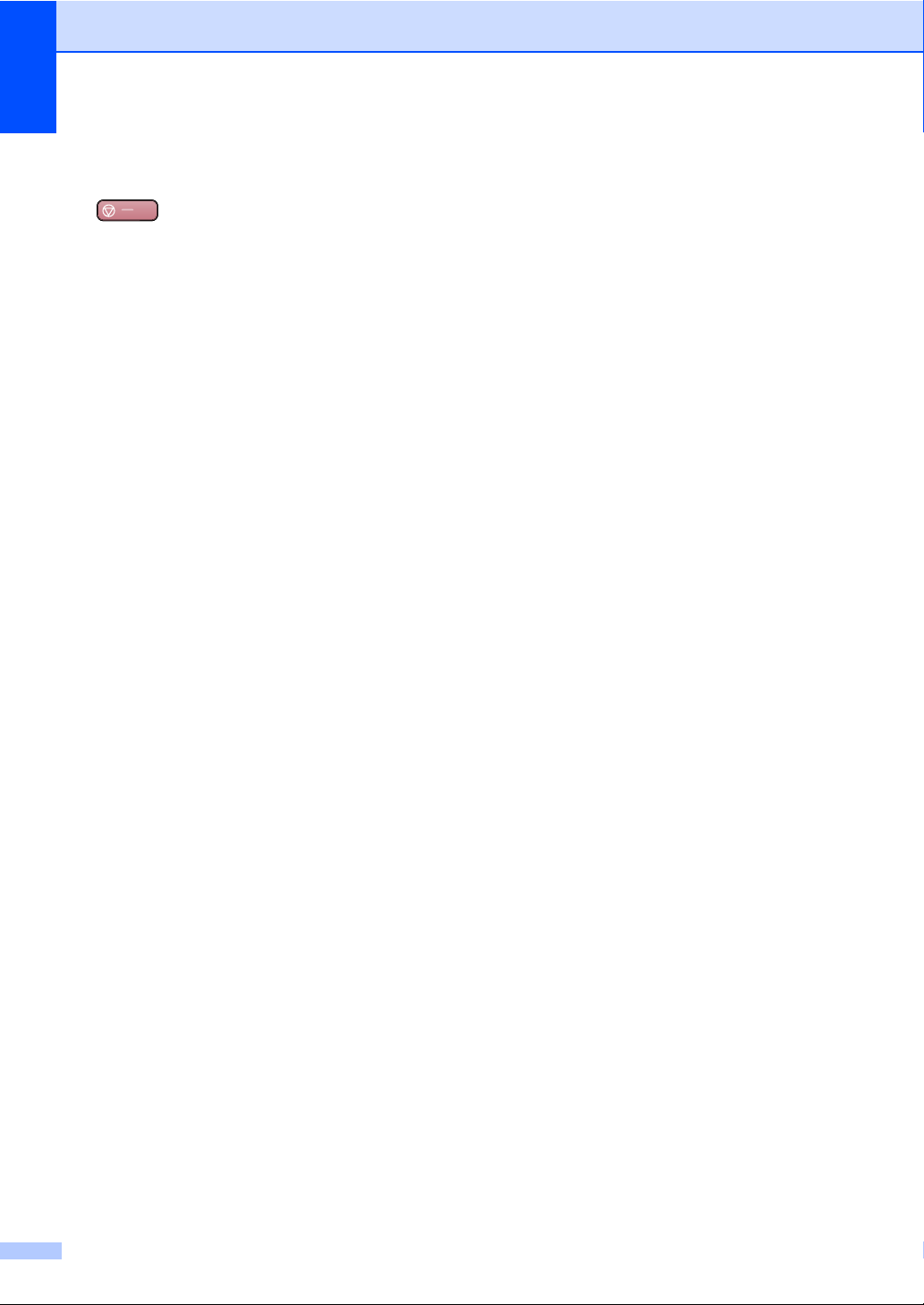
Chapitre 1
7Veille
Permet de mettre l'appareil en mode veille.
8 Arrêt/Sortie
Permet d'interrompre une opération ou de
sortir d'un menu.
9 LCD (écran à cristaux liquides)
Affiche des messages qui vous aident à
configurer et à utiliser l'appareil.
10 Gestion Encre
Permet de nettoyer les têtes d'impression, de
vérifier la qualité d'impression et de vérifier le
volume d'encre disponible.
8
Page 21
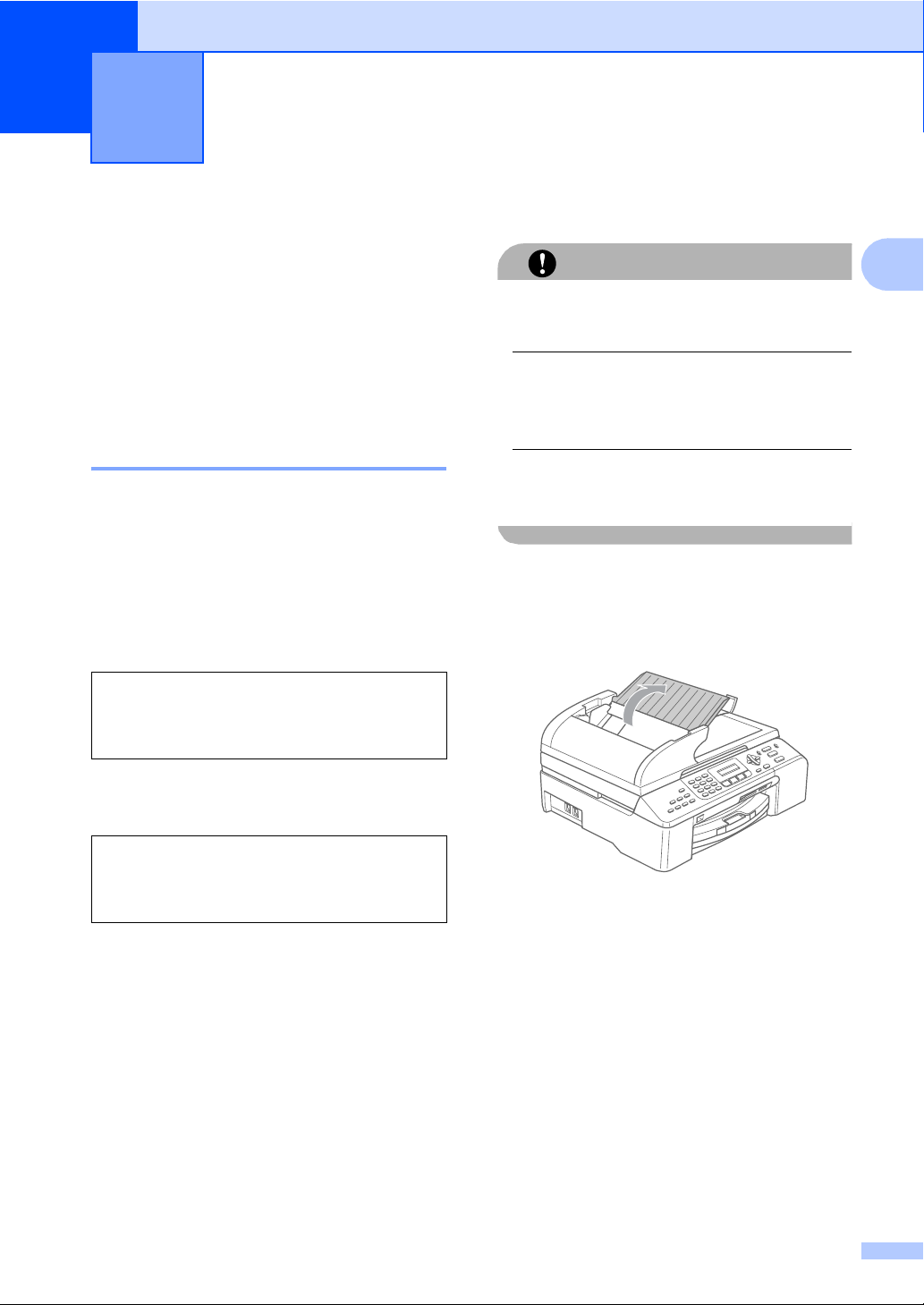
Chargement des documents et
2
du papier
Chargement des documents
Vous pouvez envoyer un fax, copier et
numériser en utilisant le chargeur
automatique de documents ou depuis la vitre
du scanner.
Utilisation du chargeur automatique de documents 2
Le chargeur peut contenir jusqu'à 35 pages
qu'il entraîne une à une. Utilisez des feuilles
standard de 80 g/m
toujours bien les déramer avant de les placer
dans le chargeur.
Environnement recommandé 2
Température : 20 à 30 °C (68 à 86 °F)
Humidité : 50 % à 70 %
Papier :
2
(20 lb) et veillez à
2
80 g/m
A4 (20 lb LTR)
Comment charger les documents 2
2
Veillez à NE PAS tirer sur le document
lorsqu'il est en cours d'entraînement.
Veillez à NE PAS utiliser du papier gondolé,
froissé, plié, déchiré, agrafé, doté de
trombones, de colle ou de ruban adhésif.
Veillez à NE PAS utiliser du carton, du
journal ou du tissu.
Vérifiez que l'encre des documents est
ATTENTION
parfaitement sèche.
a Dépliez le support de documents du
chargeur automatique.
2
2
Formats de document pris en charge 2
Longueur : 148 à 355,6 mm (5,8 à 14")
Largeur : 148 à 215,9 mm (5,8 à 8,5")
Poids :
64 à 90 g/m
2
(17 à 24 lb)
b Ventilez bien les pages. Insérez les
documents face imprimée vers le
haut, bord supérieur en premier, dans
le chargeur automatique de documents
jusqu'à ce qu'ils entrent en contact avec
le rouleau d'entraînement.
c Réglez les guides-papier en fonction de
la largeur de vos documents.
9
Page 22
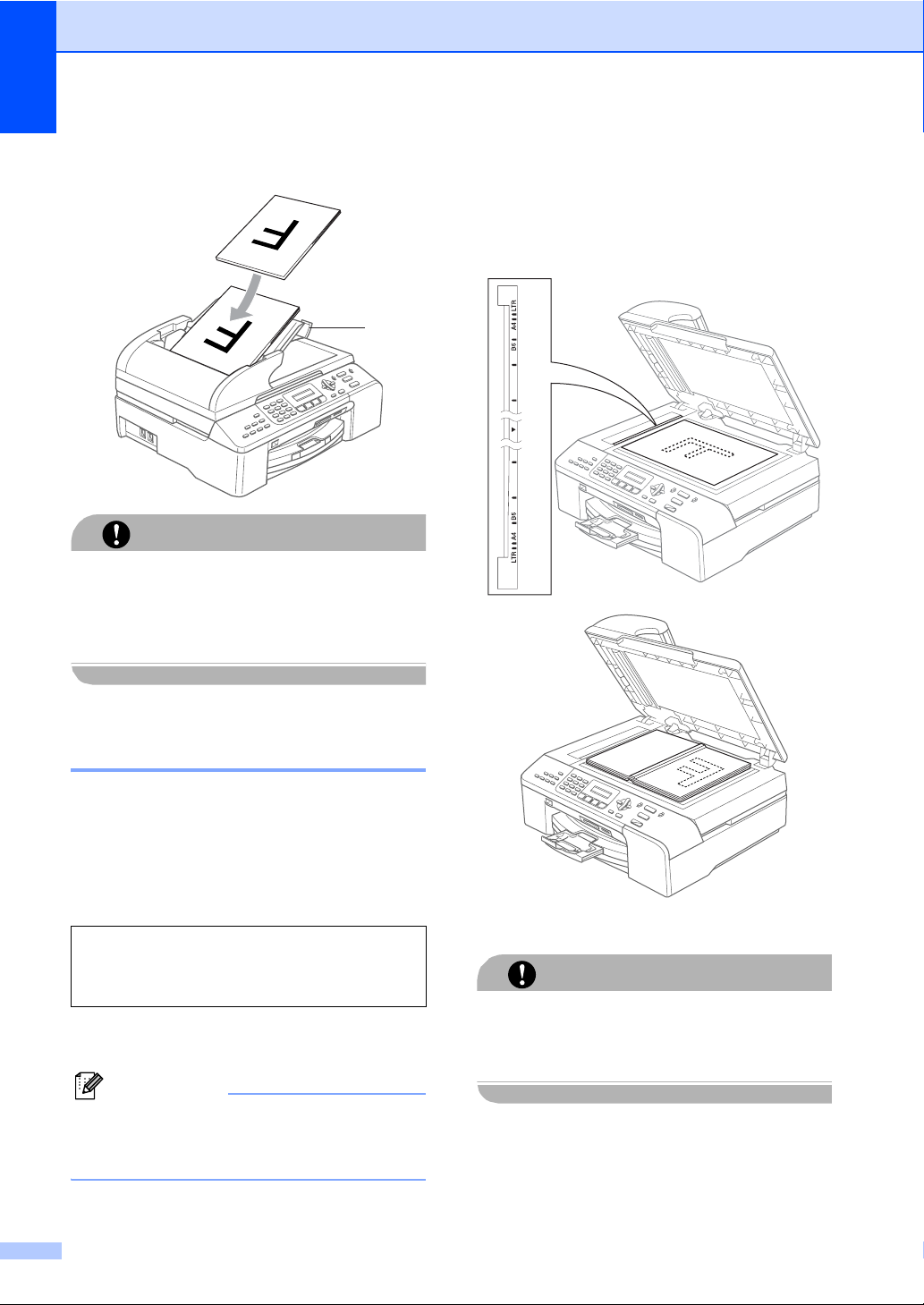
Chapitre 2
d Dépliez le volet support de sortie (1) du
chargeur automatique de documents.
1
Veillez à NE PAS laisser de documents
épais sur la vitre du scanner, faute de quoi
un bourrage risque de se produire dans le
chargeur.
ATTENTION
a Soulevez le capot du scanner.
b À l'aide des lignes repères pour
document situées sur la gauche,
centrez le document, face imprimée
dessous, sur la vitre du scanner.
Utilisation de la vitre du scanner 2
Vous pouvez utiliser la vitre du scanner pour
faxer, copier ou numériser des pages d'un
livre ou une page à la fois.
Formats de document pris en charge 2
Longueur : Jusqu'à 297 mm (11,7")
Largeur : Jusqu'à 215,9 mm (8,5")
Poids : Jusqu'à 2 kg (4,4 lb)
Comment charger les documents 2
Remarque
Pour pouvoir utiliser la vitre du scanner, le
chargeur automatique de documents doit
être vide.
c Refermez le capot du scanner.
Si vous numérisez un livre ou un document
épais, veillez à NE PAS refermer
violemment le capot ou appuyer dessus.
ATTENTION
10
Page 23
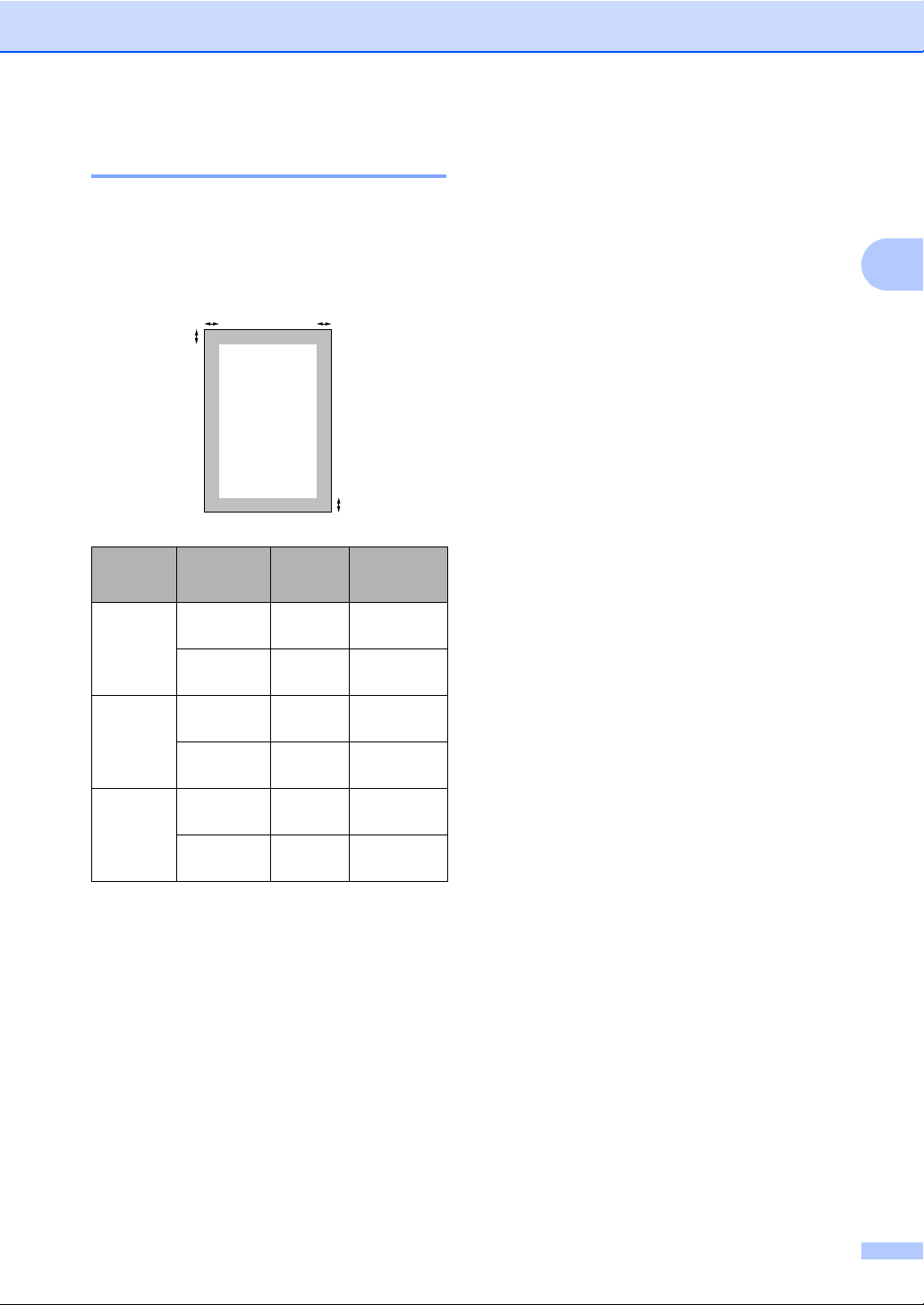
Chargement des documents et du papier
Zone numérisable 2
La zone numérisable dépend des paramètres
de l'application utilisée. Les chiffres cidessous montrent les zones du papier dont la
numérisation n'est pas possible.
3
1
Utilisation
Fax Letter 3 mm
Copie Letter 3 mm
Scan Letter 3 mm
Format du
document
A4 3 mm
A4 3 mm
A4 3 mm
4
Haut (1)
Bas (2)
(0,12")
(0,12")
(0,12")
(0,12")
(0,12")
(0,12")
2
Gauche (3)
Droite (4)
4 mm
(0,16")
1 mm
(0,04")
3 mm
(0,12")
3 mm
(0,12")
3 mm
(0,12")
0 mm
(0")
Papiers et autres supports acceptables 2
La qualité d'impression risque d'être affectée
par le type de papier utilisé.
Pour obtenir la meilleure qualité d'impression
en fonction des réglages choisis, il est
essentiel que l'option Type de papier
corresponde toujours au papier chargé.
Vous pouvez utiliser du papier ordinaire, du
papier jet d'encre (papier couché), du papier
glacé, des transparents et des enveloppes.
Nous vous recommandons de tester
plusieurs types de papier avant d'en acheter
en grandes quantités.
Pour les meilleurs résultats, utilisez du papier
Brother.
Lorsque vous imprimez sur du papier jet
d'encre (papier couché), des transparents
ou du papier glacé, choisissez le support
approprié dans l'onglet « Elémentaire »
du pilote d'imprimante ou dans le
paramètre Type de papier du menu (voir
Type de papier à la page 23).
Lorsque vous imprimez sur du papier
photo de marque Brother, chargez
d'abord la feuille d'instruction fournie dans
le bac à papier, puis placez le papier glacé
sur cette feuille.
Lorsque vous utilisez des transparents ou
du papier glacé, retirez immédiatement
chaque feuille pour éviter le maculage ou
les bourrages de papier.
2
Évitez de toucher la surface imprimée du
papier immédiatement après l'impression
car il se peut qu'elle ne soit pas tout à fait
sèche et tache vos doigts.
11
Page 24
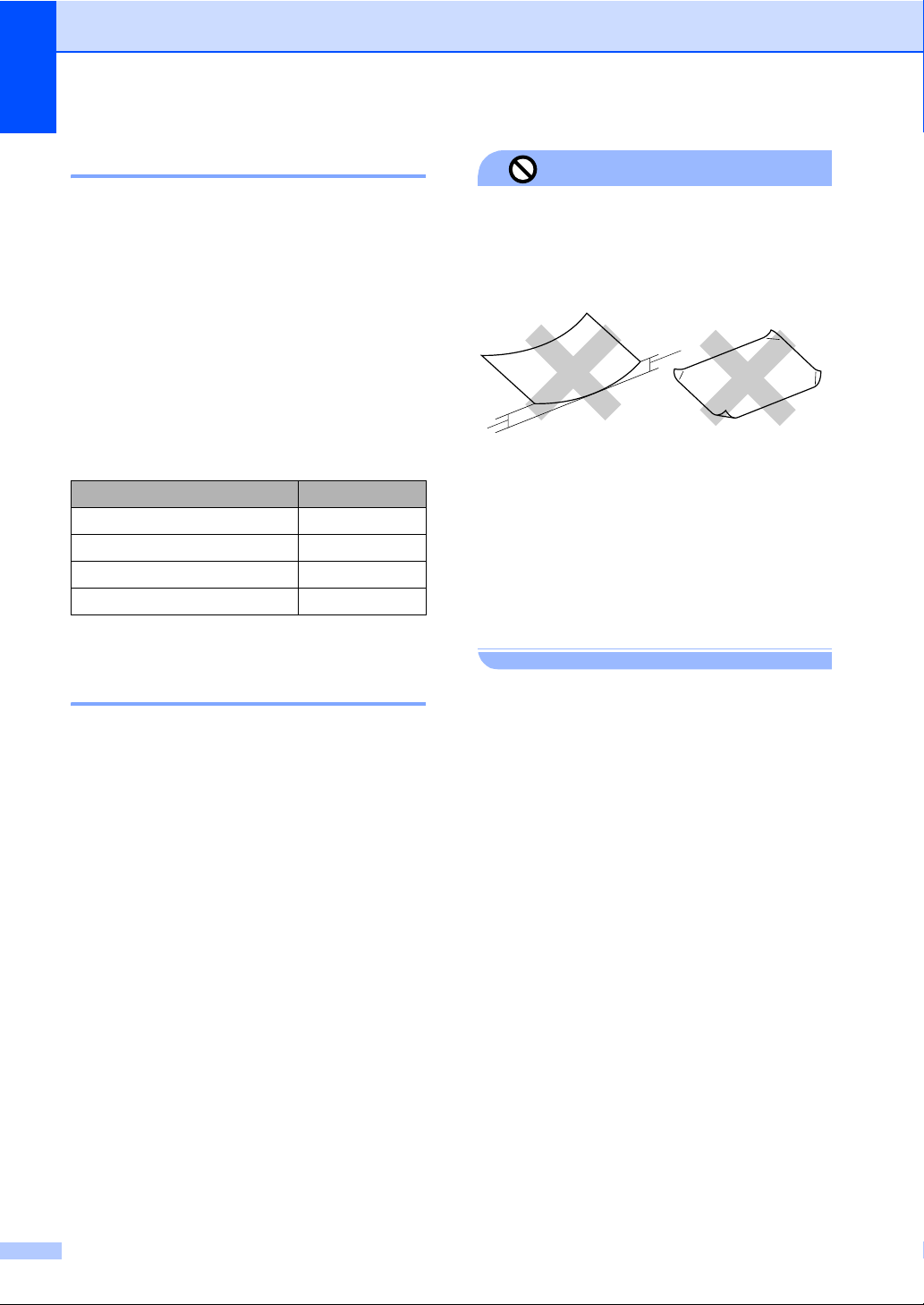
Chapitre 2
Supports recommandés 2
Nous recommandons d'utiliser du papier
Brother pour obtenir la meilleure qualité
d'impression (voir le tableau ci-dessous).
Si le papier Brother n'est pas disponible dans
votre pays, nous vous recommandons de
tester plusieurs papiers avant d'en acheter de
grandes quantités.
Pour l'impression sur des transparents, nous
recommandons l'emploi du produit « 3M
Transparency Film ».
Papier Brother
Type de papier Article
A4 Ordinaire BP60PA
A4 photo glacé BP61GLA
Papier jet d'encre A4 (mat) BP60MA
Papier glacé 10 x 15 cm BP61GLP
Manipulation et utilisation des supports 2
Conservez le papier dans son emballage
d'origine et gardez-le fermé. Conservez le
papier à plat et à l'abri de l'humidité, de la
lumière directe du soleil et de la chaleur.
La face couchée du papier photo est
brillante. Évitez de toucher le côté brillant
(couché). Chargez le papier glacé face
brillante vers le bas.
Mauvaise configuration
Veillez à NE PAS utiliser les types de
papier suivants :
• Papier endommagé, gondolé, froissé ou
de forme irrégulière
1
1
1 2 mm (0,08") ou plus
• Papier extrêmement brillant ou
fortement texturé
• Papier déjà imprimé par une imprimante
• Papier impossible à empiler de façon
uniforme
• Papier dont le grain est court
Capacité du bac de sortie papier 2
Jusqu'à 50 feuilles de papier Letter de 20 lb
2
ou de papier A4 de 80 g/m
Les transparents et le papier glacé doivent
être retirés du bac de sortie une feuille à la
fois pour éviter les traces de maculage.
.
Évitez de toucher les faces des
transparents car elles absorbent
facilement l'eau et la transpiration et ceci
peut amoindrir la qualité d'impression. Les
transparents conçus pour les
photocopieuses/imprimantes laser
peuvent tacher le document qui suit.
N'utilisez que les transparents
recommandés pour l'impression à jet
d'encre.
12
Page 25
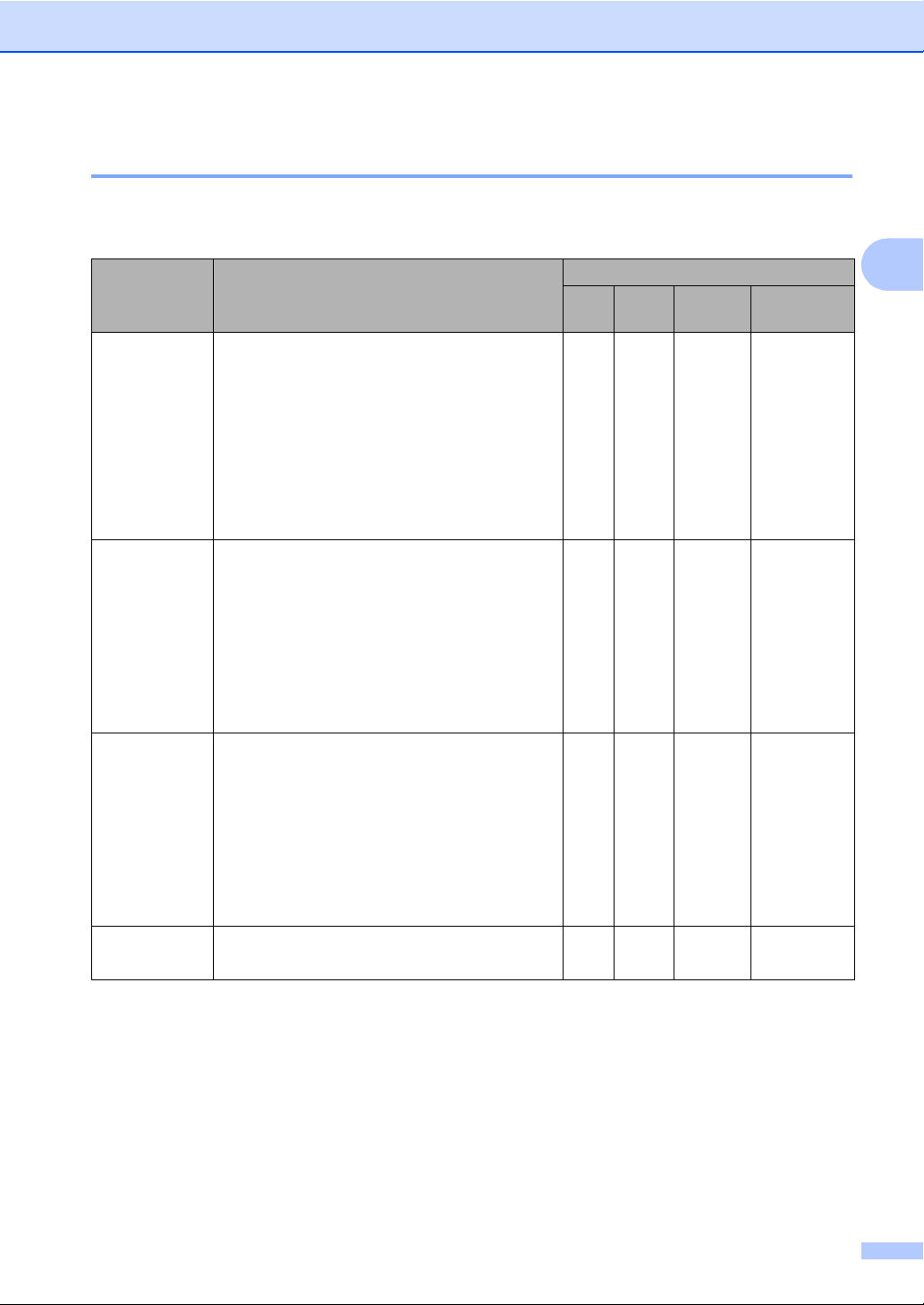
Chargement des documents et du papier
Choix du support approprié 2
Type et format de papier pour chaque opération 2
Type de
papier
Feuilles
simples
Cartes Photo 10 × 15 cm (4 × 6") – Oui Oui Oui
Enveloppes Enveloppe C5162 × 229 mm (6,4 × 9") – – – Oui
Format de papier Utilisation
Fax Copie Photo
Capture
Letter 216 × 279 mm (8 1/2 × 11") Oui Oui Oui Oui
A4 210 × 297 mm (8,3 × 11,7") Oui Oui Oui Oui
Legal 216 × 356 mm (8 1/2 × 14") Oui Oui – Oui
Executive 184 × 267 mm
(7 1/4 × 10 1/2")
JIS B5 182 × 257 mm (7,2 × 10,1") – – – Oui
A5 148 × 210 mm (5,8 × 8,3") – Oui – Oui
A6 105 × 148 mm (4,1 × 5,8") – – – Oui
Photo 2L 13 × 18 cm (5 × 7") – – Oui Oui
Fiche 127 × 203 mm (5 × 8") – – – Oui
Carte
postale 1
Carte
postale 2
(double)
100 × 148 mm (3,9 × 5,8") – – – Oui
148 × 200 mm (5,8 × 7,9") – – – Oui
–– – Oui
Imprimante
2
Enveloppe DL110 × 220 mm (4,3 × 8,7") – – – Oui
COM-10 105 × 241 mm (4 1/8 × 9 1/2") – – – Oui
Monarch 98 × 191 mm (3 7/8 × 7 1/2") – – – Oui
Enveloppe
JE4
Transparents Letter 216
A4 210 × 297 mm (8,3 × 11,7") – Oui – Oui
105 × 235 mm (4,1 × 9,3") – – – Oui
× 279 mm (8 1/2 × 11") – Oui – Oui
13
Page 26
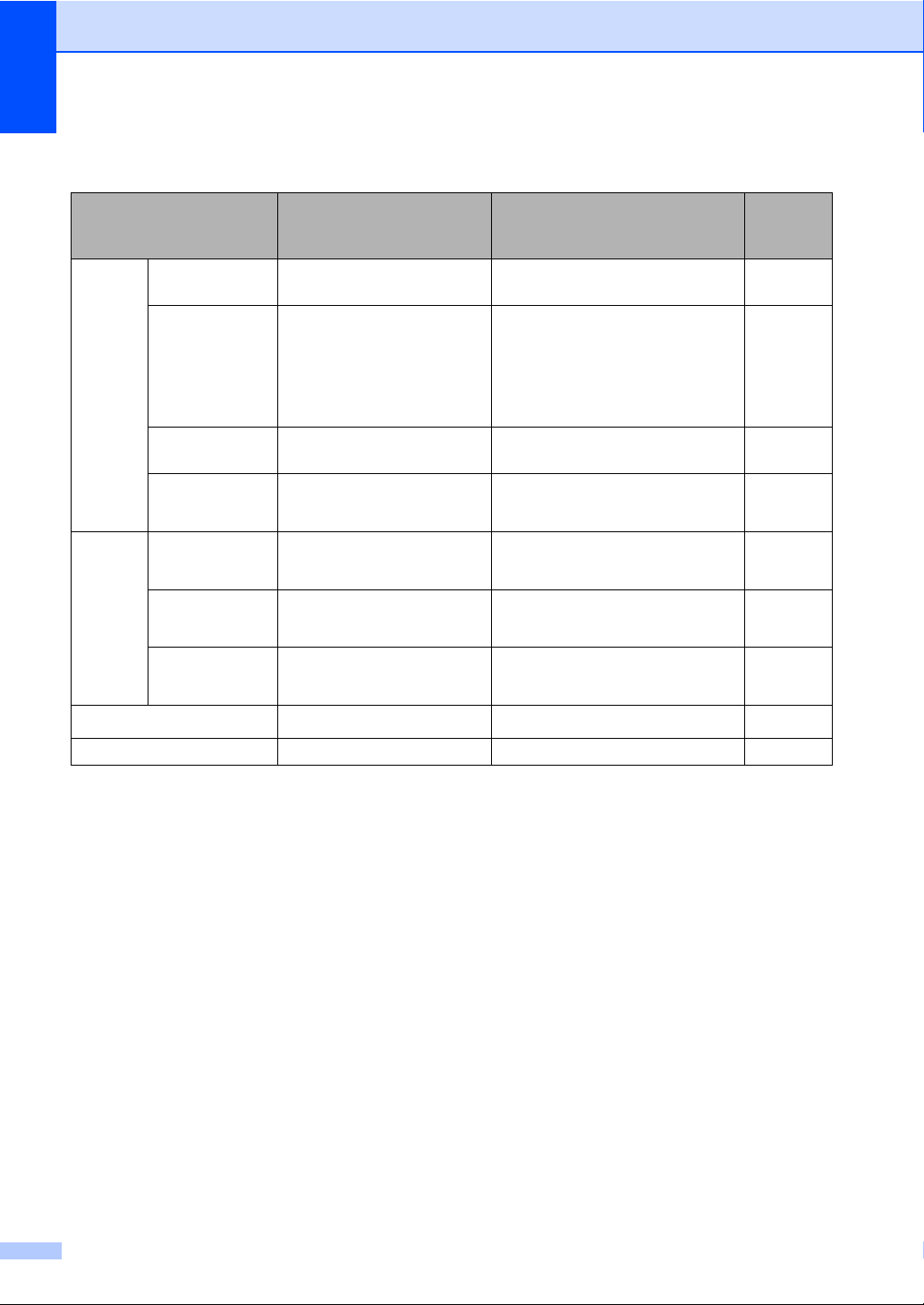
Chapitre 2
Grammage, épaisseur et capacité du papier 2
Type de papier Grammage Épaisseur Nombre
de
feuilles
Feuilles
simples
(MFC-5460CN)
Papier ordinaire
(MFC-5860CN)
64 à 120g/m
64 à 120g/m
2
(17 à 32 lb)
2
(17 à 32 lb)
0,08 à 0,15 mm (0,003 à 0,006")
0,08 à 0,15 mm (0,003 à 0,006")
(bac N° 1)
Papier ordinaire
(bac N° 2)
64 à 105 g/m
2
(17 à 28 lb)
0,08 à 0,15 mm (0,003 à 0,006")
Papier ordinaire
Papier jet
64 à 200 g/m
2
(17 à 53 lb)
0,08 à 0,25 mm (0,003 à 0,01") 20
d'encre
Papier glacé
Jusqu'à 220 g/m
2
Jusqu'à 0,25 mm (0,01") 20
(jusqu'à 58 lb)
Cartes Carte photo
Jusqu'à 240 g/m
2
Jusqu'à 0,28 mm (0,01") 20
(jusqu'à 64 lb)
Fiche
Jusqu'à 120 g/m
2
Jusqu'à 0,15 mm (0,006") 30
(jusqu'à 32 lb)
Carte postale
Jusqu'à 200 g/m
2
Jusqu'à 0,23 mm (0,01") 30
(jusqu'à 53 lb)
Enveloppes
75 à 95 g/m
2
(20 à 25 lb)
Jusqu'à 0,52 mm (0,02") 10
Transparents – – 10
100
100
2502
1
1
1
Jusqu'à 50 feuilles de papier au format Legal de 80 g/m2 (20 lb).
Jusqu'à 100 feuilles de papier de 80 g/m
2
Jusqu'à 250 feuilles de papier de 80 g/m2 (20 lb).
2
(20 lb).
14
Page 27
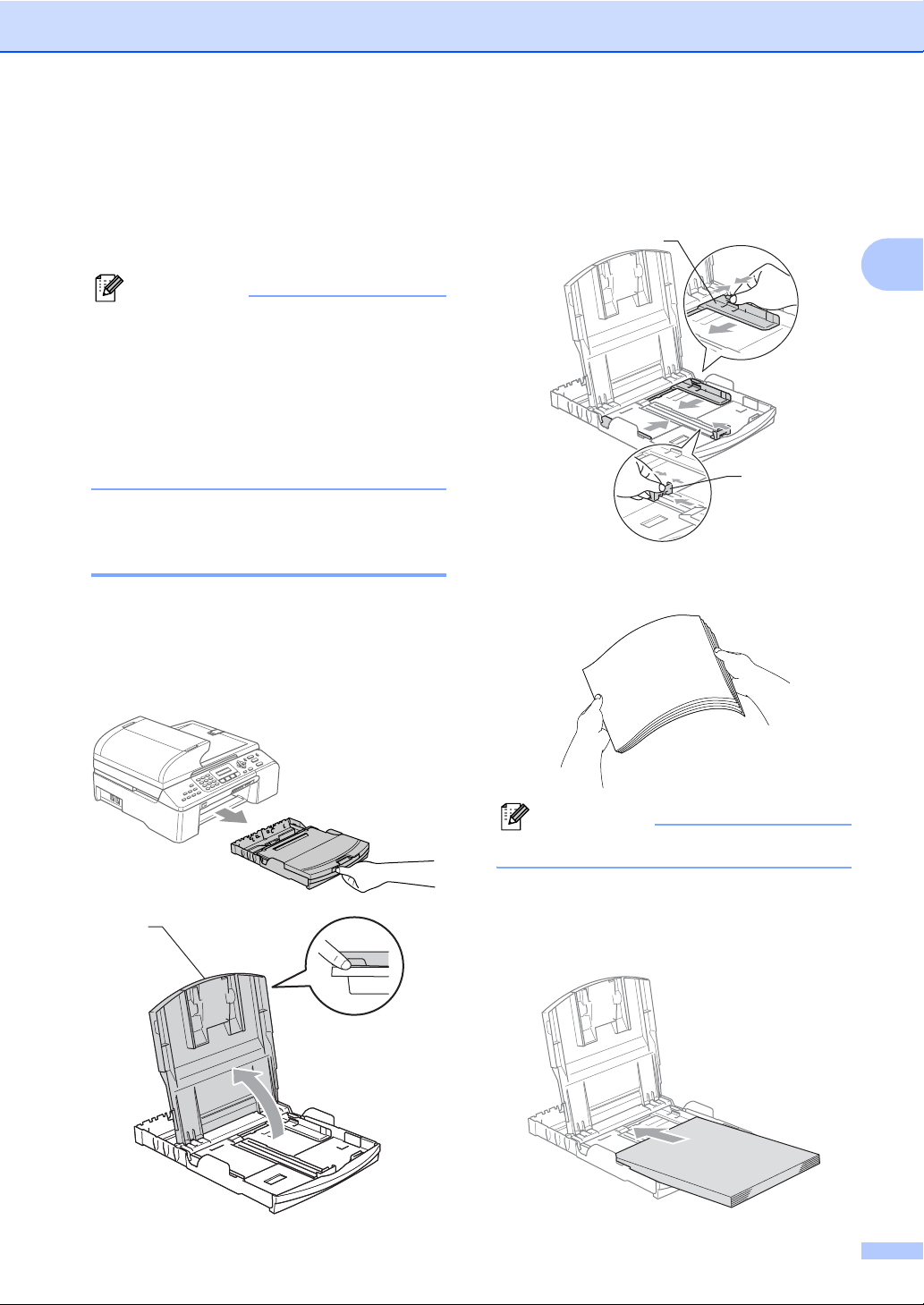
Chargement du papier, des enveloppes et autres supports
Remarque
• Pour le bac n° 2, voir Chargement de
papier dans le bac N
seulement) à la page 17.
• Si vous utilisez l'option Séléct. auto.
(MFC-5860CN seulement), il est
nécessaire d'ouvrir puis de fermer le capot
du scanner après avoir rajouté du papier
afin de réinitialiser l'appareil.
Chargement de papier et d'autres supports 2
a Retirez complètement le bac à papier de
l'appareil.
Si le volet du support papier est ouvert,
fermez-le et soulevez le capot (1) du bac
de sortie.
°
2 (MFC-5860CN
Chargement des documents et du papier
b
Appuyez sur les guide-papier
latéraux (1) et sur le guide de profondeur
de papier (2) et faites-les coulisser pour
les ajuster au format du papier.
2
1
2
2
c
Déramez bien les feuilles pour éviter les bourrages
et les problèmes d'entraînement du papier.
Remarque
Vérifiez toujours que le papier n'est pas gondolé.
d
1
Placez délicatement le papier dans le bac à
papier, la face à imprimer vers le bas et le bord
supérieur en premier.
Vérifiez que le papier est bien à plat dans le bac.
15
Page 28
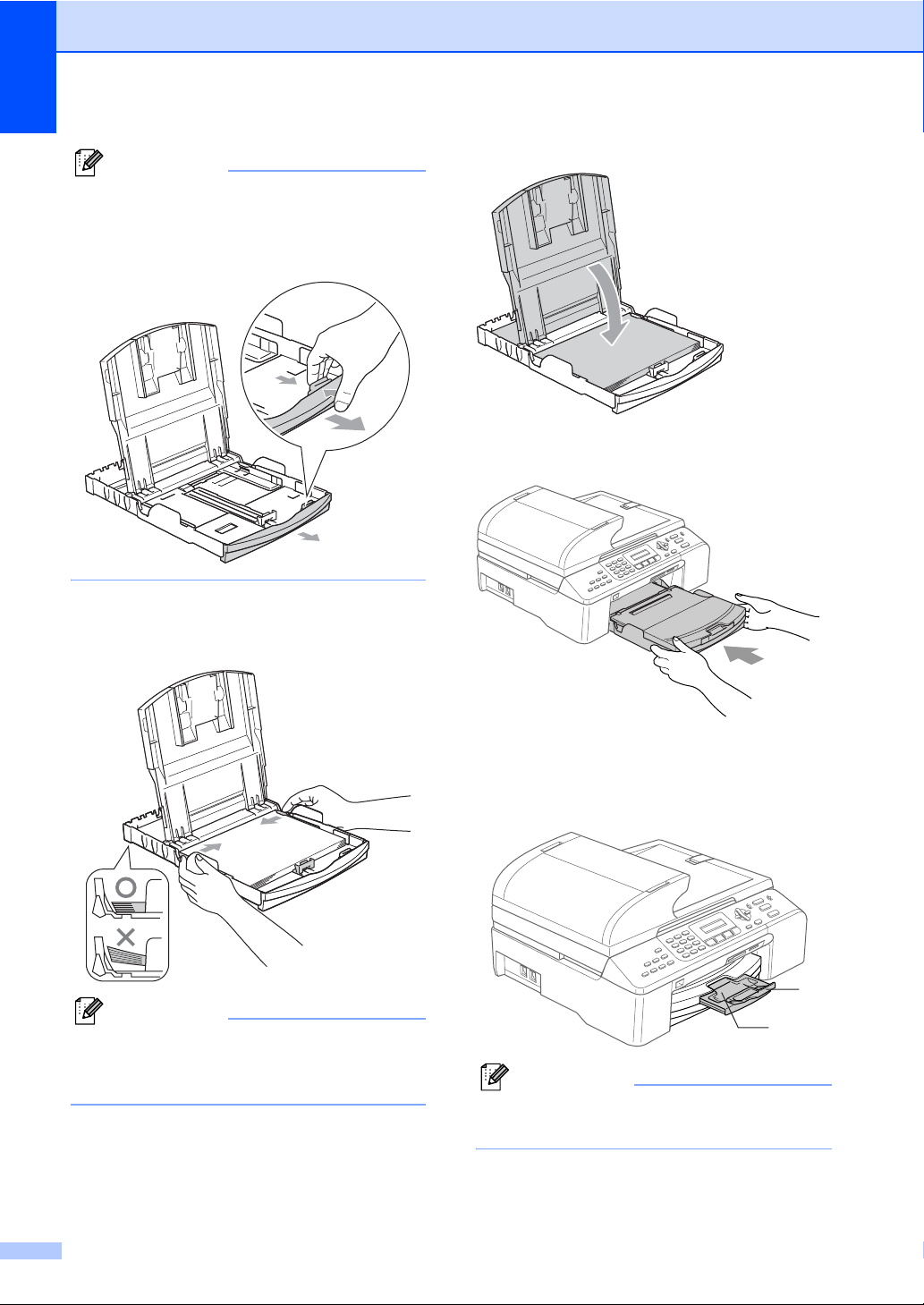
Chapitre 2
Remarque
Si vous utilisez du papier de format Legal,
maintenez le bouton de libération du guide
universel enfoncé tout en faisant coulisser
l'avant du bac à papier vers l'extérieur.
e Réglez les guide-papier latéraux sans
forcer en les tenant des deux mains
pour les ajuster au format du papier.
f Fermez le capot du bac de sortie.
g Réinsérez lentement le bac à papier
dans l'appareil.
Remarque
Prenez soin de ne pas pousser le papier
trop loin ; il peut soulever à l'arrière du bac
et entraîner des problèmes d'alimentation.
16
h Tout en maintenant le bac à papier en
place, tirez le support papier (1) jusqu'à
ce qu'un déclic soit perceptible et
dépliez le volet (2) du support papier.
2
1
Remarque
N'utilisez pas le volet du support papier
pour du papier de format Legal.
Page 29
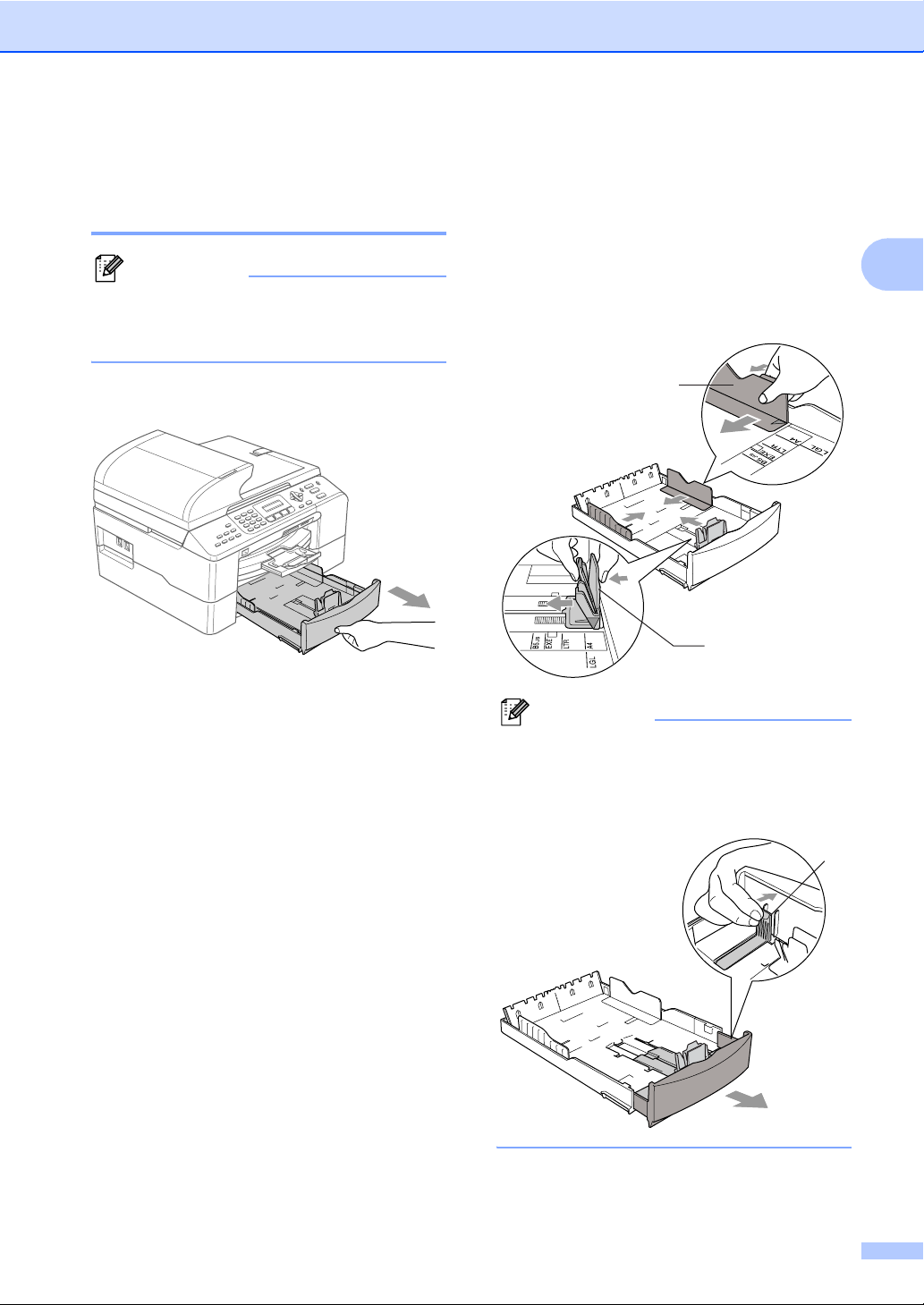
Chargement des documents et du papier
Chargement de papier dans le
bac N° 2 (MFC-5860CN
seulement) 2
Remarque
Dans le bac N° 2, vous ne pouvez utiliser
que du papier ordinaire de format Letter,
Legal, A4, Executive ou JIS B5.
a Retirez complètement le bac à papier de
l'appareil.
b Appuyez sur les guide-papier
latéraux (1) et sur le guide de
profondeur de papier (2) et faites-les
coulisser pour les ajuster au format du
papier.
Veillez à ce que le repère triangulaire
sur les guide-papier latéraux (1) et sur le
guide de longueur de papier (2) soit
aligné sur le repère du format de papier
utilisé.
1
2
2
Remarque
Si vous utilisez du papier de format Legal,
maintenez le bouton de libération (1) du guide
universel enfoncé tout en faisant coulisser
l'avant du bac à papier vers l'extérieur.
1
17
Page 30
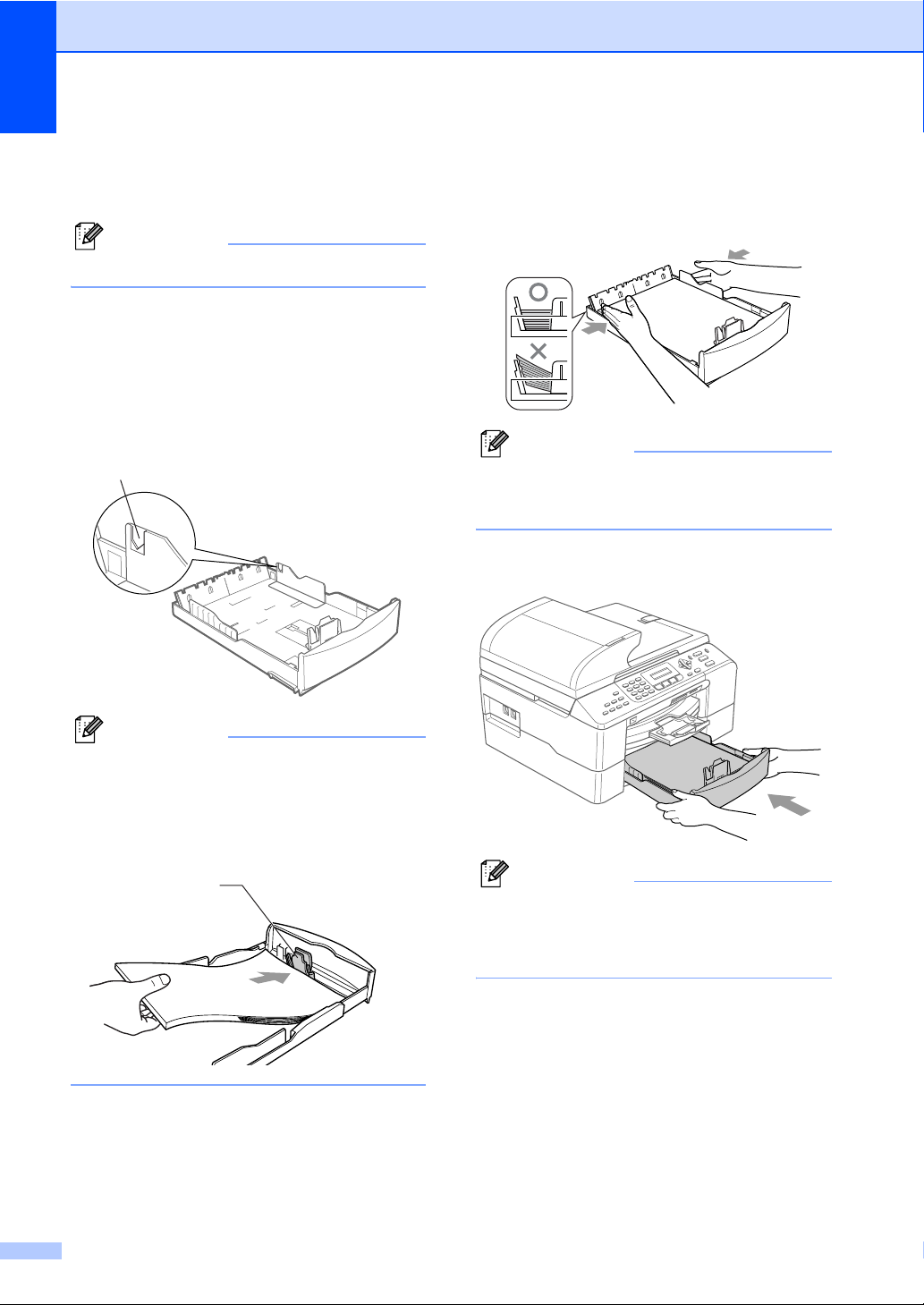
Chapitre 2
c Déramez bien les feuilles pour éviter les
bourrages et les problèmes
d'entraînement du papier.
Remarque
Vérifiez toujours que le papier n'est pas gondolé.
d Placez délicatement le papier dans le
bac à papier, la face à imprimer vers le
bas et le bord supérieur en premier.
Vérifiez que le papier est bien à plat
dans le bac et qu'il se trouve en-dessous
du repère maximum du papier (1).
1
e Réglez les guide-papier latéraux sans
forcer en les tenant des deux mains
pour les ajuster au format du papier.
Vérifiez que les guide-papier latéraux
touchent les bords du papier.
Remarque
Prenez soin de ne pas pousser le papier
trop loin ; il peut soulever à l'arrière du bac
et entraîner des problèmes d'alimentation.
f Réinsérez fermement le bac à papier
dans l'appareil.
Remarque
Lorsque vous placez le papier dans le
bac, faites-le glisser en veillant à ce qu'il
touche le guide de longueur de papier (1),
puis baissez délicatement l'autre
extrémité du papier.
1
18
Remarque
Si vous utilisez l'option Séléct. auto.,
il est nécessaire d'ouvrir puis de fermer le
capot du scanner après avoir rajouté du
papier afin de réinitialiser l'appareil.
Page 31

Chargement des documents et du papier
Chargement d'enveloppes et de cartes postales 2
Chargement d'enveloppes 2
Utilisez des enveloppes d'un grammage
de 75 à 95 g/m
Pour certaines enveloppes, il est
nécessaire de régler la marge dans
l'application. Veillez à effectuer tout
d'abord une impression d'essai.
ATTENTION
N'utilisez pas les types d'enveloppe
suivants car ils provoqueraient des
problèmes d'entraînement :
• Enveloppes gonflées.
• Enveloppes portant des écritures en
relief.
• Enveloppes munies de fermoirs ou
d'agrafes.
2
(20 à 25 lb).
Comment charger des enveloppes et des cartes postales 2
a
Avant d'introduire des enveloppes ou des
cartes postales dans le chargeur, aplatissez
autant que possible les coins et les côtés.
Remarque
Si deux enveloppes ou deux cartes postales
sont entraînées en même temps, placez-les
une après l'autre dans le bac à papier.
2
• Enveloppes pré-imprimées à l'intérieur.
Colle Rabat double
Des problèmes d'entraînement du papier
peuvent survenir occasionnellement en
raison de l'épaisseur, du format et de la
forme du rabat des enveloppes utilisées.
b
Insérez les enveloppes ou les cartes
postales dans le bac à papier, le côté
adresse vers le bas et le bord supérieur en
premier comme sur l'illustration. Enfoncez
et faites coulisser les guide-papier
latéraux (1) et le guide de profondeur de
papier (2) pour les ajuster au format des
enveloppes ou des cartes postales.
2
1
19
Page 32

Chapitre 2
Si vous avez des problèmes lors de
l'impression sur des enveloppes, essayez
les suggestions suivantes :
a Ouvrez le rabat de l'enveloppe.
b Veillez à ce que le rabat ouvert soit sur
le côté de l'enveloppe ou sur l'arrière de
l'enveloppe lors de l'impression.
c Ajustez le format et la marge dans votre
application.
2
Retrait des tirages de faible dimension de l'appareil 2
Lorsque l'appareil éjecte du papier de faible
taille dans le bac de sortie, il se peut que vous
n'arriviez pas à l'atteindre. Assurez-vous que
l'impression est terminée puis retirez
complètement le bac de l'appareil.
20
Page 33

Chargement des documents et du papier
Zone imprimable 2
La zone imprimable dépend des paramètres de l'application utilisée. Les chiffres ci-dessous
représentent les zones non imprimables sur les enveloppes et les feuilles simples. L'impression
dans les zones ombrées n'est possible que lorsque la fonction Sans bordures est disponible et
activée.
Feuilles simples Enveloppes
3
4
1
3
1
4
2
2
Haut (1) Bas (2) Gauche (3) Droite (4)
Feuilles simples 3 mm (0,12") 3 mm (0,12") 3 mm (0,12") 3 mm (0,12")
Enveloppes 12 mm (0,47") 24 mm (0,95") 3 mm (0,12") 3 mm (0,12")
2
Remarque
La fonction Sans bordures n'est pas disponible pour les enveloppes.
21
Page 34

3
Configuration de base 3
Mode veille 3
Lorsque l'appareil est inutilisé, vous pouvez
le faire passer en mode veille en appuyant
sur la touche Veille. Cela n'a aucune
incidence sur la réception des appels
téléphoniques. Pour plus d'informations sur la
réception de fax en mode veille, reportezvous au tableau de la page 22. Si vous voulez
effectuer d'autres opérations, vous devez
annuler le mode veille.
Remarque
Si vous avez raccordé un téléphone externe
ou un répondeur, il reste disponible.
Comment mettre l'appareil en mode veille 3
a Appuyez sur la touche Veille et
maintenez-la enfoncée jusqu'à ce que le
message Arrêt en cours s'affiche
sur l'écran LCD.
L'écran LCD s'éteint.
Comment annuler le mode veille
a Appuyez sur la touche Veille et
maintenez-la enfoncée jusqu'à ce que le
message Attendre SVP s'affiche sur
l'écran LCD.
L'écran LCD affiche la date et l'heure.
Remarque
• Même si vous avez mis l'appareil en mode
veille, il nettoiera périodiquement la tête
d'impression pour préserver la qualité
d'impression.
• Si vous débranchez le cordon d'alimentation
CA, aucune opération ne sera possible.
• Vous pouvez personnaliser le mode veille
de telle sorte que, en dehors du nettoyage
automatique des têtes, aucune opération
de l'appareil ne soit disponible (voir
Configuration du mode veille àlapage22).
Configuration du mode veille 3
Il est possible de personnaliser le
fonctionnement de la touche Veille. Le mode
par défaut est Récept. fax:On. Votre
appareil peut recevoir des fax ou des appels
même quand il est en mode veille. Si vous ne
souhaitez pas que votre appareil reçoive des
fax ou des appels, réglez ce paramètre sur
Récept. fax:Off (voir Mode
veille à la page 22).
a Appuyez sur Menu, 1, 6.
b Appuyez sur a ou sur b pour
sélectionner Récept. fax:On ou
Récept. fax:Off.
Appuyez sur OK.
c Appuyez sur Arrêt/Sortie.
Réglage
On/Off
Récept. fax:On
(par
3
défaut)
Récept. fax:Off
1
Option à activer avant de mettre l'appareil en mode veille.
2
La réception de fax n'est pas possible même si le
mode de réception est réglé sur Fax/Tél.
Mode de
réception
Fax
Tel/Rep.Ext
Manuel
Fax/Tél
—
2
Opérations possibles
Réception de fax,
détection de fax,
envoi différé
option de fax à distance1,
extraction à distance
Il n'est pas possible
de recevoir un fax en
utilisant la touche
Marche Mono ou
Marche Couleur.
Détection de fax,
envoi différé
Il n'est pas possible
de recevoir un fax en
utilisant la touche
Marche Mono ou
Marche Couleur.
Seul le nettoyage de la
tête d'impression est actif.
Aucune autre opération
n'est possible.
1
,
1
:
1
22
Page 35

Configuration de base
Temporisation de mode 3
L'appareil comporte quatre touches de mode
temporaire sur le panneau de commande :
Fax, Scan, Copie et Photo Capture. Il est
possible de modifier le délai pendant lequel
l'appareil reste dans ce mode temporaire à
l'issue de la dernière opération (Scan, Copie
ou PhotoCapture) avant de revenir au mode
Fax. Si vous sélectionnez Off, l'appareil
reste dans le dernier mode utilisé.
a Appuyez sur Menu, 1, 1.
b Appuyez sur a ou sur b pour
sélectionner 0 Sec, 30 Secs, 1 Min,
2 Mins, 5 Mins ou Off.
Appuyez sur OK.
c Appuyez sur Arrêt/Sortie.
Réglages du papier 3
Type de papier 3
Pour obtenir la meilleure qualité d'impression,
réglez l'appareil pour le type de papier que
vous utilisez.
a Appuyez sur Menu, 1, 2.
b Appuyez sur a ou surb pour
sélectionner Papier ordin.,
Pap.jet d’encre, Photo Brother,
Autre photo ou Transparent.
Appuyez sur OK.
c Appuyez sur Arrêt/Sortie.
Remarque
•
L'appareil éjecte le papier, face imprimée
vers le haut, dans le bac à papier fixé à
l'avant de l'appareil. Lorsque vous utilisez
des transparents ou du papier glacé, retirez
immédiatement chaque feuille pour éviter le
maculage ou les bourrages de papier.
•Dans le bac N° 2, vous ne pouvez utiliser
que du papier ordinaire.
3
Format de papier 3
L'appareil vous offre le choix de cinq formats
de papier pour l'impression des copies :
Letter, Legal, A4, A5 et 10 × 15 cm (4 × 6") et
trois formats pour l'impression des fax :
Letter, Legal et A4. Quand vous chargez un
autre type de papier dans l'appareil, vous
devez changer le réglage de l'option Format
de papier afin que l'appareil puisse faire tenir
un fax entrant sur la feuille.
(MFC-5460CN)
a Appuyez sur Menu, 1, 3.
b Appuyez sur a ou sur b pour
sélectionner Letter, Legal, A4, A5 ou
10x15cm.
Appuyez sur OK.
c Appuyez sur Arrêt/Sortie.
23
3
Page 36

Chapitre 3
(MFC-5860CN) 3
a Appuyez sur Menu, 1, 3.
b Appuyez sur a ou sur b pour
sélectionner Supérieur ou
Inférieur.
Appuyez sur OK.
Pour Supérieur, appuyez sur a ou
sur b pour sélectionner Letter,
Legal, A4, A5 ou 10x15cm.
Pour Inférieur, appuyez sur a ou sur
b pour sélectionner Letter, Legal
ou A4.
Appuyez sur OK.
c Appuyez sur Arrêt/Sortie.
Utilisation du bac en mode Fax (MFC-5860CN seulement)3
Vous pouvez changer le bac par défaut utilisé
par l'appareil pour imprimer les fax reçus.
Séléct. auto. permet à l'appareil
d'utiliser du papier provenant du bac N° 1 en
premier, ou du bac N° 2 si :
Le bac N° 1 est vide.
Le format de papier réglé pour le bac N° 2
est plus adapté au format des fax reçus.
Les deux bacs utilisent du papier de même
format et le format de papier réglé pour le
bac N
°
1 n'est pas du papier ordinaire.
a Appuyez sur Menu, 1, 9.
Remarque
Dans le bac N° 2, vous ne pouvez utiliser
que du papier ordinaire de format Letter,
Legal ou A4.
Utilisation du bac en mode Copieur (MFC-5860CN seulement)
Vous pouvez changer le bac par défaut utilisé
par l'appareil pour imprimer des copies.
Si les deux bacs sont configurés comme
contenant du papier de même taille et de
même type et si l'option Séléct. auto. est
activée, l'appareil utilisera le papier du bac
N° 1 en premier puis celui du bac N° 2 si le
premier bac est vide.
Pour changer les réglages par défaut,
procédez comme suit :
a Appuyez sur Menu, 1, 8.
b Appuyez sur a ou sur b pour
sélectionner Bac 1 seulement,
Bac 2 seulement ou
Séléct. auto..
Appuyez sur OK.
c Appuyez sur Arrêt/Sortie.
Remarque
Dans le bac N° 2, vous ne pouvez utiliser
que du papier ordinaire de format Letter,
Legal ou A4.
3
b Appuyez sur a ou sur b pour
sélectionner Bac 1 seulement,
Bac 2 seulement ou
Séléct. auto..
Appuyez sur OK.
c Appuyez sur Arrêt/Sortie.
24
Page 37

Configuration de base
Réglages du volume 3
Volume de la sonnerie 3
Vous pouvez sélectionner un niveau de
volume dans une plage comprise entre Off
et Haut.
Dans le mode Fax , appuyez sur d ou
sur c pour régler le niveau du volume.
L'écran LCD indique le réglage actuel et
chaque appui sur la touche augmente ou
diminue le volume jusqu'au niveau suivant.
Ce réglage reste en vigueur tant que vous ne
le modifiez pas de nouveau.
Vous pouvez également changer le volume
par le biais du menu en procédant comme
suit :
Réglage du volume de la sonnerie à partir du menu 3
a Appuyez sur Menu, 1, 4, 1.
Volume du haut-parleur 3
Vous pouvez sélectionner un niveau de
volume de haut-parleur dans une plage
comprise entre Off et Haut.
a Appuyez sur Menu, 1, 4, 3.
b Appuyez sur a ou sur b pour
sélectionner Off, Bas, Moyen ou Haut.
Appuyez sur OK.
c Appuyez sur Arrêt/Sortie.
Passage automatique à l'heure d'été
Vous pouvez configurer l'appareil pour qu'il
passe automatiquement à l'heure d'été. Il se
réglera automatiquement avec une heure
d'avance au printemps et annulera ce réglage
à l'automne. Veillez à configurer
correctement la date et l'heure à l'aide du
réglage Date/Heure.
3
3
b Appuyez sur a ou sur b pour
sélectionner Off, Bas, Moyen ou Haut.
Appuyez sur OK.
c Appuyez sur Arrêt/Sortie.
Volume du signal sonore 3
Quand le bip sonore est activé, l'appareil
émet un bip chaque fois que vous appuyez
sur une touche, en cas d'erreur ainsi qu'après
l'envoi ou la réception d'un fax.
Vous pouvez sélectionner un niveau de
volume dans une plage comprise entre Off
et Haut.
a Appuyez sur Menu, 1, 4, 2.
b Appuyez sur a ou sur b pour
sélectionner Off, Bas, Moyen ou Haut.
Appuyez sur OK.
c Appuyez sur Arrêt/Sortie.
a Appuyez sur Menu, 1, 5.
b Appuyez sur a ou sur b pour
sélectionner On ou Off.
Appuyez sur OK.
c Appuyez sur Arrêt/Sortie.
Écran LCD 3
Contraste de l'écran LCD 3
Vous pouvez régler le contraste de l'écran
LCD pour obtenir un affichage plus net et plus
vif. Si vous éprouvez des difficultés à lire
l'écran LCD, essayez de modifier le réglage
du contraste.
a Appuyez sur Menu, 1, 7.
b Appuyez sur a ou sur b pour
sélectionner Clair ou Foncé.
Appuyez sur OK.
c Appuyez sur Arrêt/Sortie.
25
Page 38

4
Fonctions de sécurité 4
Verrouillage 4
La fonction de verrouillage vous permet
d'éviter tout accès non autorisé à l'appareil.
Lorsque la fonction de verrouillage est réglée
sur On (activée), les opérations suivantes
sont possibles :
Réception de fax
Réadressage de fax (si cette fonction est
déjà activée)
Extraction à distance (si la mémorisation
des fax était déjà activée)
Lorsque la fonction de verrouillage est réglée
sur On (activée), les opérations suivantes ne
sont PAS possibles :
Envoi de fax
Copie
Impression depuis un ordinateur
Numérisation
PhotoCapture
Définition et modification du mot de passe de la fonction de verrouillage 4
Configuration du mot de passe 4
Remarque
• Si vous avez oublié le mot de passe de la
fonction de verrouillage, demandez
l'intervention de votre revendeur Brother
ou du service clientèle Brother.
• Si vous avez déjà défini le mot de passe,
il n'est pas nécessaire de le redéfinir.
a Appuyez sur Menu, 2, 0, 1.
b Entrez un nombre de 4 chiffres pour le
mot de passe.
Appuyez sur OK.
c Lorsque l'écran LCD affiche Vérif.:,
entrez de nouveau le mot de passe.
Appuyez sur OK.
d Appuyez sur Arrêt/Sortie.
26
Modification du mot de passe de la fonction de verrouillage 4
a Appuyez sur Menu, 2, 0, 1.
b Appuyez sur a ou sur b pour
sélectionner Mot De Passe.
Appuyez sur OK.
c Entrez un nombre de 4 chiffres pour le
mot de passe actuel.
Appuyez sur OK.
d Entrez un nombre de 4 chiffres pour le
nouveau mot de passe.
Appuyez sur OK.
e Lorsque l'écran LCD affiche Vérif.:,
entrez de nouveau le mot de passe.
Appuyez sur OK.
f Appuyez sur Arrêt/Sortie.
Page 39

Activation/désactivation de la fonction de verrouillage 4
Activation de la fonction de verrouillage
a Appuyez sur Menu, 2, 0, 1.
b Appuyez sur a ou sur b pour
sélectionner Verr. TX.
Appuyez sur OK.
c Entrez le mot de passe de 4 chiffres
enregistré.
Appuyez sur OK.
L'appareil passe en mode d'attente et
l'écran LCD affiche Mode verr. TX.
Désactivation de la fonction de verrouillage 4
Fonctions de sécurité
4
4
a Appuyez sur Menu.
b Entrez le mot de passe de 4 chiffres
enregistré.
Appuyez sur OK.
La fonction de verrouillage est
automatiquement désactivée.
Remarque
Si vous entrez un mot de passe erroné,
l'écran LCD indique Erreur m.passe et
l'appareil reste en mode d'attente.
L'appareil reste dans le mode verrouillé
tant que le mot de passe enregistré n'est
pas entré.
27
Page 40

Chapitre 4
28
Page 41

Section II
Fax II
Envoi d'un fax 30
Réception d'un fax 37
Téléphone et appareils externes 41
Composition et enregistrement des numéros 46
Options de fax à distance 50
Impression de rapports 56
Relève 58
Page 42

5
Envoi d'un fax 5
Passage en mode Fax 5
Pour passer en mode Fax, appuyez sur
(Fax) ; la touche s'allume et devient
verte.
Envoi de fax à partir du chargeur automatique de documents
a
Vérifiez que le mode Fax est activé .
b Insérez le document, face imprimée
vers le haut, dans le chargeur
automatique de documents.
c Composez le numéro de fax.
d Appuyez sur Marche Mono ou sur
Marche Couleur.
L'appareil commence la numérisation
du document.
Remarque
• Pour annuler, appuyez sur Arrêt/Sortie.
• En cas de saturation de la mémoire, le
document sera envoyé en temps réel.
Envoi de fax à partir de la vitre du scanner 5
Vous pouvez utiliser la vitre du scanner pour
faxer des pages d'un livre une à une. Le format
maximal des documents est Letter ou A4.
Vous ne pouvez pas envoyer des pages
multiples pour les fax couleur.
Remarque
Étant donné que vous ne pouvez
numériser qu'une page à la fois, il est plus
facile d'utiliser le chargeur si vous
envoyez un document de plusieurs pages.
b Placez votre document sur la vitre du
scanner.
c Composez le numéro de fax.
d Appuyez sur Marche Mono ou sur
Marche Couleur.
Si vous appuyez sur Marche Mono,
5
l'appareil commence la numérisation
de la première page. Passez à
l'étape e.
Si vous appuyez sur
Marche Couleur, l'appareil
commence à envoyer le document.
e Exécutez l'une des actions suivantes :
Pour envoyer une seule page,
appuyez sur 2 afin de sélectionner
Non (ou appuyez de nouveau sur
Marche Mono).
L'appareil commence l'envoi du
document.
Pour envoyer plusieurs pages,
appuyez sur 1 afin de sélectionner
Oui, puis poursuivez à l'étape f.
f Placez la page suivante sur la vitre du
scanner.
Appuyez sur OK.
L'appareil commence à numériser la
page (répétez les étapes e et f pour
chaque page supplémentaire).
Remarque
En cas de saturation de la mémoire et si
vous envoyez une seule page, celle-ci est
envoyée en temps réel.
a Vérifiez que le mode Fax est activé
.
30
Page 43

Envoi d'un fax
Envoi par fax de documents au format Letter à partir de la vitre du scanner 5
Lorsque les documents sont au format Letter,
vous devez régler le paramètre Format
numér. sur Letter. Si ce réglage n'est pas
effectué, une partie latérale des documents
ne sera pas reproduite sur les fax.
a Vérifiez que le mode Fax est activé
.
b Appuyez sur Menu, 2, 2, 0.
c Appuyez sur a ou sur b pour
sélectionner Letter.
Appuyez sur OK.
Envoi de fax couleur 5
Votre appareil peut envoyer un fax couleur
aux appareils qui prennent en charge cette
fonction.
Toutefois, les fax couleur ne peuvent pas être
enregistrés dans la mémoire. Un fax couleur
est toujours envoyé en temps réel (même si
le paramètre Tx Immédiat est réglé sur
Off).
Annulation d'un fax en cours d'envoi 5
Si vous voulez annuler un fax en cours de
numérisation, de numérotation ou d'envoi,
appuyez sur Arrêt/Sortie.
Diffusion (Noir et blanc seulement)
La diffusion est l'envoi automatique d'un
même fax à plusieurs destinataires. Vous
pouvez inclure dans une même diffusion des
numéros groupés, des numéros à
composition abrégée et jusqu'à 50 numéros
composés manuellement.
Une fois la diffusion terminée, un rapport de
diffusion s'imprime.
a
Vérifiez que le mode Fax est activé .
b Chargez votre document.
c Saisissez un numéro. Appuyez sur OK.
Vous pouvez utiliser un numéro abrégé,
un numéro groupé ou encore un numéro
composé manuellement à l'aide du pavé
numérique.
d Répétez l'étape c jusqu'à ce que tous
les numéros de destinataires concernés
par la diffusion soient saisis.
e Appuyez sur Marche Mono.
Remarque
• Selon la place disponible dans la mémoire
réservée aux numéros groupés, codes
d'accès et numéros de cartes de crédit,
vous avez la possibilité de « diffuser » des
fax à un maximum de 150 destinataires.
• La mémoire disponible varie en fonction des
travaux en mémoire et du nombre de
destinataires de la diffusion. Si vous effectuez
une diffusion à tous les numéros admissibles,
vous ne pourrez plus utiliser l'accès double.
• Composez les numéros à longue
séquence de chiffres comme d'habitude,
mais n'oubliez pas que chaque numéro
abrégé compte pour un numéro unique,
ce qui restreint le nombre
d'emplacements de stockage.
• Si la mémoire est saturée, appuyez sur
Arrêt/Sortie pour arrêter le travail. Si plus
d'une page est déjà numérisée, appuyez
sur Marche Mono pour envoyer la partie
stockée en mémoire.
5
5
31
Page 44

Chapitre 5
Annulation d'une diffusion en cours 5
a Appuyez sur Menu, 2, 6.
Le numéro de fax composé s'affiche sur
l'écran LCD.
b Appuyez sur OK.
Le numéro de travail s'affiche sur l'écran
LCD :
XXXXXXXXX
1.Annul 2.Quit.
c Appuyez sur 1 pour annuler la diffusion.
L'écran LCD indique alors le numéro de
travail de la diffusion et
1.Annul 2.Quit..
d Pour annuler la diffusion, appuyez sur 1.
e Appuyez sur Arrêt/Sortie.
Opérations d'envoi supplémentaires 5
Envoi de fax en utilisant différents réglages 5
Avant d'envoyer un fax, vous pouvez choisir
n'importe quelle combinaison des
paramètres suivants : résolution, contraste,
envoi Outre-mer et transmission en temps
réel.
a Vérifiez que le mode Fax est activé
.
b Chargez votre document.
c Sélectionnez un paramètre que vous
souhaitez modifier.
Appuyez sur OK.
d Sélectionnez l'une des options ci-
dessous :
Suivant
1.Oui 2.Non
32
Appuyez sur 1 pour modifier un autre
paramètre.
Une fois tous les paramètres
modifiés, appuyez sur 2.
e Envoyez le fax de façon habituelle.
Page 45

Envoi d'un fax
Contraste 5
Si votre document est très clair ou très foncé,
vous pouvez, si vous le souhaitez, changer le
contraste. Pour la plupart des documents, le
réglage par défaut Auto peut être utilisé. Le
contraste adapté à votre document sera
sélectionné automatiquement.
Choisissez l'option Clair pour envoyer un
document qui est clair.
Choisissez l'option Fonce pour envoyer un
document qui est sombre.
a
Vérifiez que le mode Fax est activé .
b Chargez votre document.
c Appuyez sur Menu, 2, 2, 1.
d Appuyez sur a ou sur b pour
sélectionner Auto, Clair ou Fonce.
Appuyez sur OK.
Remarque
Même si vous sélectionnez Clair or Fonce,
l'appareil envoie le fax en utilisant le réglage
Auto dans les cas suivants :
• Lorsque vous envoyez un fax couleur.
• Lorsque vous sélectionnez Photo pour la
résolution.
Pour modifier la résolution par défaut5
a
Vérifiez que le mode Fax est activé
.
b Appuyez sur Menu, 2, 2, 2.
c Appuyez sur a ou sur b pour
sélectionner la résolution souhaitée.
Appuyez sur OK.
Remarque
Il y a quatre niveaux de réglage de résolution
en noir et blanc et deux niveaux en couleur.
Noir et blanc
Standard
Fin Convient pour les petits
Sup.fin
Photo À utiliser lorsque le
Convient pour la plupart des
documents dactylographiés.
caractères. La transmission
est un peu plus lente qu'en
résolution Standard.
Convient pour les petits
caractères et le dessin au
trait. La transmission est plus
lente qu'avec le niveau Fin.
document est une photo ou
comporte diverses nuances
de gris. Ce réglage produit
la transmission la plus lente.
5
Changement de résolution 5
Il est possible d'améliorer la qualité des fax
en modifiant la résolution. Il est possible de
modifier la résolution pour le fax suivant ou
pour tous les fax.
Pour modifier la résolution pour le fax suivant.
a
Vérifiez que le mode Fax est activé
.
b Chargez votre document.
c Appuyez sur Résolution puis sur a ou
sur b pour sélectionner la résolution.
Appuyez sur OK.
Couleur
Standard Convient pour la plupart
des documents
dactylographiés.
Fin À utiliser lorsque le
document est une photo.
5
Si vous sélectionnez Sup.fin ou Photo
et que vous appuyez sur la touche
Marche Couleur pour envoyer un fax,
l'appareil effectue la transmission en
utilisant le réglage Fin.
La transmission est plus
lente qu'avec la résolution
standard.
33
Page 46

Chapitre 5
Accès double (Noir et blanc seulement) 5
Vous pouvez composer un numéro et
commencer à numériser le fax dans la
mémoire même si l'appareil est en train de
recevoir un fax, d'en envoyer un autre depuis
la mémoire ou d'imprimer des données
provenant d'un ordinateur. L'écran LCD
affiche le nouveau numéro de travail et la
mémoire disponible.
Le nombre de pages que vous pouvez
numériser dans la mémoire varie en fonction
des données qu'elles contiennent.
• Si le message Mémoire saturée
s'affiche pendant la numérisation de
documents, appuyez sur Arrêt/Sortie
pour annuler l'opération ou sur
Marche Mono pour envoyer la (les)
page(s) numérisée(s).
Envoi en temps réel 5
Lorsque vous envoyez un fax, l'appareil
numérise d'abord les documents en
mémoire. Puis, dès que la ligne téléphonique
est libre, l'appareil effectue la numérotation et
l'envoi.
Si la mémoire est pleine ou vous envoyez un
fax couleur, l'appareil envoie le document en
temps réel (même si l'option Tx Immédiat
est réglée sur Off).
Il peut arriver que vous souhaitiez envoyer un
document important immédiatement, sans
attendre la transmission via la mémoire. Vous
pouvez régler Tx Immédiat sur On pour
que l'envoi immédiat soit appliqué à tous les
documents ou sélectionner
Fax suivant uniq pour qu'il soit
uniquement appliqué au fax suivant.
Envoi en temps réel de tous les fax 5
a
Vérifiez que le mode Fax est activé
b Appuyez sur Menu, 2, 2, 5.
Param. TX.
5.Tx Immédiat
.
c Appuyez sur a ou sur b pour
sélectionner On ou Off.
Appuyez sur OK.
Envoi en temps réel du fax suivant seulement 5
a
Vérifiez que le mode Fax est activé
.
b Appuyez sur Menu, 2, 2, 5.
c Appuyez sur a ou sur b pour
sélectionner Fax suivant uniq.
Appuyez sur OK.
d Appuyez sur a ou sur b pour
sélectionner On (ou Off).
Appuyez sur OK.
Mode Outre-mer 5
Si vous avez des difficultés à envoyer un fax
à l'étranger, par exemple à cause de
perturbations sur la ligne téléphonique, nous
vous recommandons d'activer le mode
international. Après la transmission d'un fax
en mode international, l'appareil désactive
automatiquement cette fonction.
a
Vérifiez que le mode Fax est activé
.
b Chargez votre document.
Remarque
Dans le mode de transmission en temps
réel, la fonction de recomposition
automatique ne fonctionne pas lorsque
l'on utilise la vitre du scanner.
34
c Appuyez sur Menu, 2, 2, 7.
d Appuyez sur a ou sur b pour
sélectionner On (ou Off).
Appuyez sur OK.
Page 47

Envoi d'un fax
Envoi differé (Noir et blanc seulement) 5
Au cours d'une journée, vous pouvez stocker
un maximum de 50 fax dans la mémoire en
vue de les envoyer dans un délai maximum
de 24 heures. Ces fax seront envoyés à
l'heure de la journée saisie à l'étape d.
a Vérifiez que le mode Fax est activé
.
b Chargez votre document.
c Appuyez sur Menu, 2, 2, 3.
Param. TX.
3.Envoi différé
d Exécutez l'une des actions suivantes :
Appuyez sur OK pour accepter
l'heure affichée.
Entrez l'heure à laquelle vous
souhaitez que le fax soit envoyé (au
format 24 heures)
(entrez par exemple 19:45 et non
7:45).
Appuyez sur OK.
Remarque
Le nombre de pages que vous pouvez
numériser dans la mémoire varie en
fonction des données qu'elles
contiennent.
Envoi par lots en différé (Noir et blanc seulement) 5
Avant d'envoyer les fax en différé, l'appareil
effectue un tri de tous les fax en mémoire
selon la destination et l'heure programmée.
Tous les fax en différé programmés pour être
envoyés à la même heure à un même
numéro de fax seront envoyés en un seul
appel afin de minimiser la durée des
communications.
a Vérifiez que le mode Fax est activé
.
b Appuyez sur Menu, 2, 2, 4.
c Appuyez sur a ou sur b pour
sélectionner On (ou Off).
Appuyez sur OK.
d Appuyez sur Arrêt/Sortie.
Vérification et annulation de travaux en attente 5
Vous pouvez vérifier les travaux qui se
trouvent toujours en attente d'envoi dans la
mémoire et éventuellement annuler un travail
(s'il n'y a pas de travaux en attente, l'écran
LCD indique Pas job en att.).
a Appuyez sur Menu, 2, 6.
Les travaux en attente s'affichent sur
l'écran LCD.
b Appuyez sur a ou sur b pour déplacer
le curseur parmi les travaux et
sélectionnez celui que vous souhaitez
annuler.
Appuyez sur OK.
5
c Exécutez l'une des actions suivantes :
Appuyez sur 1 pour l'annuler.
Appuyez sur 2 pour quitter sans
annuler.
d Lorsque vous avez terminé, appuyez
sur Arrêt/Sortie.
35
Page 48

Chapitre 5
Envoi manuel d'un fax 5
Lors de l'envoi manuel d'un fax, vous
entendez la tonalité de composition, la
sonnerie et la tonalité de réception du fax.
a Vérifiez que le mode Fax est activé
.
b Chargez votre document.
c Décrochez le combiné d'un téléphone
externe et attendez la tonalité.
d Composez le numéro de fax que vous
souhaitez appeler.
e Dès que vous entendez la tonalité
émise par le télécopieur appelé,
appuyez sur Marche Mono ou sur
Marche Couleur.
Si vous utilisez la vitre du scanner,
appuyez sur 1 pour envoyer le fax.
f Raccrocher le combiné.
Message de mémoire saturée 5
Si le message Mémoire saturée s'affiche
lors de la numérisation de la première page
d'un fax, appuyez sur Arrêt/Sortie pour
annuler le fax.
Si le message Mémoire saturée s'affiche
lors de la numérisation d'une page suivante,
vous avez la possibilité d'appuyer sur
Marche Mono pour envoyer les pages déjà
numérisées ou sur Arrêt/Sortie pour annuler
l'opération.
Remarque
Si le message Mémoire saturée
s'affiche lors de l'envoi d'un fax et que
vous ne souhaitez pas supprimer les fax
enregistrés pour libérer de la mémoire,
vous pouvez envoyer le fax en temps réel
(voir Envoi en temps réel à la page 34).
36
Page 49

Réception d'un fax 6
6
Modes de réception 6
Vous devez choisir un mode de réception en fonction des périphériques externes et des services
d'abonné rattachés à votre ligne.
Choix du mode de réception 6
Par défaut, votre appareil reçoit automatiquement tous les fax qui lui sont envoyés. Le schéma cidessous facilite le choix du mode approprié.
Pour plus d'informations sur les modes de réception, voir Utilisation des modes de
réception à la page 38.
Voulez-vous utiliser les fonctions de téléphone de votre appareil (si disponibles) ou le
répondeur d'un téléphone externe ou supplémentaire partageant la même ligne que
l'appareil?
6
Oui
Utilisez-vous la fonction message vocal d'un
répondeur d'un téléphone externe?
Voulez-vous que l'appareil réponde automatiquement
aux appels de fax et téléphoniques?
Pour choisir ou changer le mode de
réception.
a Appuyez sur Menu, 0, 1.
b Appuyez sur a ou sur b pour
sélectionner Fax, Fax/Tél,
Tel/Rep.Ext ou Manuel.
Appuyez sur OK.
c Appuyez sur Arrêt/Sortie.
Non
Non
Fax
Manuel
Non
Fax/Tél
Oui
Tél/Rép.Ext
Oui
L'écran LCD indique le mode de réception
actuel.
1
12/10 11:53 Fax12/10 11:53 Fax
Res:Standard
2
1 Mode de réception actuel
Fax : Fax seulement
2 Résolution des fax
37
Page 50

Chapitre 6
Utilisation des modes de réception 6
Dans certains modes de réception, l'appareil
répond automatiquement (Fax et Fax/Tél).
Si vous souhaitez utiliser ces modes après un
certain nombre de sonneries, Voir Nombre de
sonneries à la page 38.
Fax seulement 6
Dans le mode « Fax seulement », l'appareil
répond à chaque appel. Si l'appel provient
d'un télécopieur, l'appareil reçoit le fax.
Fax/Tél 6
Le mode Fax/Tél vous aide à gérer
automatiquement les appels entrants en les
identifiant comme des fax ou des appels
vocaux et en les gérant de l'une des façons
suivantes :
Les fax sont automatiquement reçus.
En cas d'appel vocal, la sonnerie F/T
retentit pour vous inciter à décrocher. La
sonnerie F/T est une double sonnerie
rapide émise par l'appareil.
Voir également Durée sonnerie F/T (mode
Fax/Tél seulement) à la page 39 et Nombre
de sonneries à la page 38.
Tel/Rep.Ext 6
Dans ce mode, un périphérique répondeur
externe gère les appels entrants. Les appels
entrants sont gérés de l'une des façons
suivantes :
Les fax sont automatiquement reçus.
Les demandeurs peuvent enregistrer un
message sur le répondeur externe.
Pour plus d'informations, voir Raccordement
d'un répondeur externe à la page 43.
Paramètres du mode de réception 6
Nombre de sonneries 6
Le paramètre Nombre de sonneries définit le
nombre de sonneries qui sont émises par
l'appareil avant qu'il ne réponde dans les
modes Fax ou Fax/Tél. Si des postes
externes ou supplémentaires partagent la
ligne avec l'appareil, choisissez le nombre de
sonneries maximum
(voir Fonctionnement à partir de postes
supplémentaires à la page 44 et Détection
fax à la page 39).
a Appuyez sur Menu, 2, 1, 1.
Manuel 6
En mode manuel toutes les fonctions de
réponse automatique sont désactivées.
Pour recevoir un fax en mode manuel,
appuyez sur Marche Mono ou sur
Marche Couleur lorsque vous entendez la
tonalité caractéristique d'un télécopieur (bips
sonores rapprochés). Vous pouvez aussi
utiliser la fonction Détection de fax pour
recevoir des fax en décrochant un combiné
relié à la même ligne que l'appareil.
Voir aussi Détection fax à la page 39.
38
b Appuyez sur a ou sur b pour
sélectionner le nombre de sonneries
avant que l'appareil réponde (03-05).
Appuyez sur OK.
c Appuyez sur Arrêt/Sortie.
Page 51

Réception d'un fax
Durée sonnerie F/T (mode Fax/Tél seulement) 6
Si vous réglez le mode de réception sur
Fax/Tél, vous devez définir la durée
pendant laquelle l'appareil fera retentir sa
pseudo/double sonnerie pour indiquer la
réception d'un appel vocal. Si l'appel provient
d'un télécopieur, l'appareil reçoit le fax.
La pseudo/double sonnerie retentit après la
sonnerie initiale normale de la compagnie de
téléphone. Seul l'appareil sonne ; aucun
autre téléphone sur la même ligne n'émet
cette pseudo/double sonnerie spéciale.
Néanmoins, vous pouvez toujours prendre
l'appel sur n'importe quel téléphone.
a Appuyez sur Menu, 2, 1, 2.
b
Appuyez sur a ou sur b pour choisir la
durée pendant laquelle la pseudo/double
sonnerie doit retentir pour indiquer la
réception d'un appel vocal (20, 30, 40 ou
70 secondes).
Appuyez sur
OK
.
c Appuyez sur Arrêt/Sortie.
Si Détection fax est réglé sur Off : 6
Lorsque vous entendez une tonalité de fax
dans le combiné, vous devez appuyer sur
Marche Mono ou sur Marche Couleur sur
l'appareil.
Si vous n'êtes pas à proximité de l'appareil,
appuyez sur les touches l 51 d'un
téléphone supplémentaire (voir
Fonctionnement à partir de postes
supplémentaires àlapage44).
Remarque
• Si cette fonction est réglée sur On mais
que l'appareil n'accepte pas l'appel d'un
télécopieur lorsque vous décrochez le
combiné d'un téléphone supplémentaire
ou externe, composez le code de
réception de fax l 51. Sur l'appareil,
appuyez sur Marche Mono ou sur
Marche Couleur.
• Si vous envoyez des fax à partir d'un
ordinateur connecté sur la même ligne
téléphonique et que l'appareil les
intercepte, réglez Détection fax sur Off.
a Appuyez sur Menu, 2, 1, 3.
6
Remarque
Même si le demandeur raccroche pendant
l'émission de la pseudo/double sonnerie,
celle-ci continue pendant toute la durée
spécifiée.
Détection fax 6
Si Détection fax est réglé sur On : 6
L'appareil reçoit les appels fax
automatiquement, même si vous décrochez
le combiné d'un poste supplémentaire ou
d'un téléphone externe. Quand Réception
s'affiche sur l'écran LCD ou quand vous
entendez des « tonalités stridentes » dans le
combiné d'un poste supplémentaire connecté
à une autre prise téléphonique, raccrochez
simplement le combiné et l'appareil se charge
du reste.
b Appuyez sur a ou sur b pour
sélectionner On (ou Off).
Appuyez sur OK.
c Appuyez sur Arrêt/Sortie.
39
Page 52

Chapitre 6
Opérations de réception supplémentaires
Impression d'un fax entrant avec réduction 6
Si vous sélectionnez On, l'appareil réduit
automatiquement chaque page d'un fax
entrant afin qu'il tienne sur une feuille de
papier de format A4, Letter ou Legal.
L'appareil calcule le taux de réduction en
fonction du format de page du fax et du
réglage du paramètre Taille papier de
l'appareil (Menu, 1, 3).
a Vérifiez que le mode Fax est activé
.
b Appuyez sur Menu, 2, 1, 5.
Param.RC.
5.Réduction auto
Si la fonction Récp. en mem. est
réglée sur On (désactivée) : 6
L'appareil reçoit le fax et stocke les pages en
mémoire s'il y a suffisamment de place
6
disponible. Les fax entrants suivants sont
également stockés en mémoire jusqu'à ce
que celle-ci soit saturée. Lorsque la mémoire
est saturée, l'appareil cesse
automatiquement de répondre aux appels.
Pour imprimer les fax, placez du papier dans
le bac.
Si la fonction Récp. en mem. est
réglée sur Off (désactivée) : 6
L'appareil reçoit le fax et stocke les pages en
mémoire s'il y a suffisamment de place
disponible. L'appareil ne répondra
automatiquement aux appels entrants que
lorsque du papier aura été rajouté dans le bac
à papier. Pour imprimer le dernier fax reçu,
placez du papier dans le bac.
a Vérifiez que le mode Fax est activé
.
c Utilisez a ou b pour sélectionner On ou
Off.
Appuyez sur OK.
d Appuyez sur Arrêt/Sortie.
Réception de fax en mémoire 6
Dès que le bac à papier est vide pendant la
réception d'un fax, l'écran LCD affiche
Vérif. papier ; veuillez alors rajouter du
papier dans le bac (voir Chargement de
papier et d'autres supports àlapage15). Si
vous ne pouvez pas mettre du papier dans le
bac, les possibilités sont les suivantes :
b Appuyez sur Menu, 2, 1, 6.
c Utilisez a ou b pour sélectionner On ou
Off.
Appuyez sur OK.
d Appuyez sur Arrêt/Sortie.
Impression d'un fax depuis la mémoire 6
Si vous utilisez la fonction Mémoriser fax
(Menu, 2, 5, 1), vous pouvez imprimer un fax
depuis la mémoire. Voir Désactivation des
options de fax à distance à la page 52.
a Appuyez sur Menu, 2, 5, 3.
Opt. acc. dist
3.Impr. document
b Appuyez sur Marche Mono.
40
Page 53

7
Téléphone et appareils externes 7
Opérations vocales 7
Les appels vocaux peuvent être faits sur un
téléphone supplémentaire ou externe.
Tonalité ou impulsions 7
Si vous devez envoyer des signaux
multifréquence (par exemple, pour des
opérations bancaires par téléphone) alors
que vous employez un téléphone externe
utilisant un service de numérotation par
impulsions, procédez comme suit. Si vous
disposez du service Touch Tone, vous n'avez
pas besoin de cette fonction pour envoyer
des signaux multifréquence.
a Décrochez le combiné du téléphone
externe.
b Appuyez sur la touche l sur le panneau
de commande de l'appareil. Tout chiffre
composé envoie désormais des signaux
multifréquence.
Lorsque vous raccrochez, le service de
numérotation par impulsions est rétabli
sur l'appareil.
Mode Fax/Tél en mode veille 7
Le mode Fax/Tél ne fonctionne pas en mode
Veille. L'appareil ne répond pas aux appels
téléphoniques ou aux appels de fax et
continue de sonner. Si vous êtes près d'un
téléphone externe ou supplémentaire,
décrochez le combiné et parlez. Si vous
entendez une tonalité de fax, gardez le
combiné jusqu'à ce que la fonction Détection
fax active l'appareil. Si le correspondant
indique qu'il souhaite envoyer un fax, activez
l'appareil en appuyant sur l 51.
7
Mode Fax/Tél 7
Lorsque l'appareil est en mode Fax/Tél, il
utilise le paramètre de durée de sonnerie F/T
(pseudo/double sonnerie) pour vous inviter à
répondre à un appel vocal.
Si vous êtes près d'un téléphone externe,
décrochez son combiné puis appuyez sur
Tél/R pour répondre.
Si vous vous trouvez près d'un téléphone
supplémentaire, décrochez le combiné
pendant que l'appareil émet la
pseudo/double sonnerie, puis appuyez sur
#51 entre deux sonneries. Si personne ne
répond, ou si vous entendez une tonalité de
réception de fax, basculez l'appel vers
l'appareil en appuyant sur l 51.
41
Page 54

Chapitre 7
Services téléphoniques
Réglage du type de ligne téléphonique
Si vous raccordez l'appareil à une ligne PBX ou
RNIS pour envoyer et recevoir des fax, vous devez
modifier le réglage du type de ligne téléphonique
en conséquence en procédant comme suit.
a Appuyez sur Menu, 0, 6.
Param.syst.
6.Param. ligne
b Appuyez sur a ou sur b pour
sélectionner PBX, ISDN (ou Normal).
Appuyez sur OK.
c Appuyez sur Arrêt/Sortie.
PBX et transfert 7
L'appareil est initialement réglé sur Normal,
ce qui permet la connexion de l'appareil au
réseau téléphonique public commuté
standard (PSTN, Public Switched Telephone
Network). Toutefois, de nombreux bureaux
utilisent un central téléphonique ou un
autocommutateur privé (PBX, Private
Automatic Branch Exchange). Votre appareil
peut être raccordé à la plupart des types de
PBX. La fonction rappel de l'appareil ne
prend en charge que les rappels de type
pause minutée (TBR, timed break recall). La
fonction TBR fonctionne avec la plupart des
systèmes PBX et vous permet d'avoir accès
à une ligne extérieure ou de transférer un
appel vers un autre poste. La fonction est
active quand la touche Tél/R est enfoncée.
Remarque
7
7
Vous pouvez programmer une pression
sur la touche
numéro abrégé mis en mémoire. Lors de la
programmation du numéro abrégé (
2, 3, 1
), appuyez tout d'abord sur
« ! » s'affiche sur l'écran LCD), puis
saisissez le numéro de téléphone. Si vous
procédez ainsi, vous n'avez pas besoin
d'appuyer sur
appelez un numéro abrégé (voir
Enregistrement de
numéros à la page 47
l'option PBX n'est pas choisie pour le Type
de ligne téléphonique, vous ne pouvez pas
utiliser le numéro abrégé dans lequel
Tél/R
est programmé.
Tél/R
dans le cadre d'un
Tél/R
chaque fois que vous
). Toutefois, si
Tél/R
Menu
(un
,
42
Page 55

Téléphone et appareils externes
Raccordement d'un répondeur externe 7
Vous pouvez choisir de brancher un
répondeur externe. Cependant, lorsqu'un
répondeur externe est branché sur la même
ligne téléphonique que l'appareil, il répond à
tous les appels et l'appareil « analyse » le
signal sonore entrant pour déterminer s'il
s'agit d'une tonalité de réception de fax. S'il
détecte une telle tonalité, l'appareil intercepte
l'appel et reçoit le fax. S'il ne détecte pas de
tonalité d'appel de fax, l'appareil laisse le
répondeur continuer à lire le message
annonce afin que le correspondant puisse
laisser un message vocal.
Le répondeur doit répondre au bout de quatre
sonneries au maximum (toutefois, le réglage
recommandé est de deux sonneries). Tant
que le répondeur n'a pas répondu à l'appel,
l'appareil ne peut détecter la tonalité de
réception de fax. Après quatre sonneries,
l'appareil ne dispose plus que de 8 à 10
secondes pour la détecter et assurer la
« mise en communication des télécopieurs ».
Veillez à bien suivre les consignes figurant
dans ce guide pour l'enregistrement de votre
message annonce. Nous ne recommandons
pas l'utilisation de la fonction d'économiseur
de taxe sur votre répondeur externe s'il y a
plus de cinq sonneries.
Remarque
Si vous ne recevez pas tous vos fax,
réduisez le réglage de la longueur de
sonnerie sur le répondeur externe.
Ne branchez pas un répondeur ailleurs sur
la même ligne téléphonique.
Mauvaise configuration
Raccordements 7
Le répondeur externe doit être branché
comme illustré sur la figure précédente.
a Réglez le répondeur externe pour qu'il
réponde après une ou deux sonneries
(la fonction Long. sonnerie de l'appareil
ne s'applique pas).
b Enregistrez le message annonce sur le
répondeur externe.
c Programmez le répondeur pour qu'il
réponde aux appels.
d Réglez le mode de réception sur
Tel/Rep.Ext (voir Choix du mode de
réception àlapage37).
Enregistrement d'une annonce sur un répondeur externe 7
Le respect d'un certain minutage est
important pour l'enregistrement de ce
message annonce. Ce minutage définit le
mode de traitement de la réception manuelle
et automatique des fax.
7
1
1
1REP
Lorsque le répondeur reçoit un appel, le
message Téléphone s'affiche sur l'écran
LCD.
a Enregistrez 5 secondes de silence au
début de votre message annonce (ceci
permet à l'appareil de détecter la
tonalité d'appel de fax CNG des
transmissions automatiques avant
qu'elle ne s'arrête).
b Votre message annonce parlé ne doit
pas durer plus de 20 secondes.
43
Page 56

Chapitre 7
Remarque
L'appareil ne pouvant déceler la tonalité
de fax en présence de voix fortes ou
résonnantes, nous vous recommandons
de commencer votre annonce par un
silence de cinq secondes. Vous pouvez, si
vous le préférez, ne pas enregistrer cette
pause. Cependant, si votre appareil ne
reçoit pas de fax, réenregistrez l'annonce
en commençant par cette pause.
Branchements multiligne (PBX) 7
Nous vous conseillons de demander à la
compagnie qui a installé l'autocommutateur
privé (PBX) de brancher l'appareil. Si vous
utilisez un système multiligne, nous vous
suggérons de demander à l'installateur de
raccorder l'appareil à la dernière ligne du
système. De cette manière, l'appareil ne sera
pas activé chaque fois que le système
recevra un appel téléphonique. Si un(e)
standardiste assure la réception des appels,
il est conseillé de régler le mode de réception
sur Manuel.
Nous ne pouvons garantir que l'appareil
fonctionnera correctement en toutes
circonstances lorsqu'il est raccordé à un
autocommutateur privé. Les problèmes
d'envoi ou de réception de fax devront
d'abord être signalés à la compagnie qui gère
l'autocommutateur.
Remarque
Vérifiez que le type de ligne téléphonique
est réglé sur PBX (voir Réglage du type de
ligne téléphonique à la page 42).
Téléphones externes et supplémentaires 7
Raccordement d'un téléphone externe ou supplémentaire 7
Vous pouvez raccorder un téléphone séparé
à l'appareil, comme illustré sur le schéma cidessous.
1
2
1 Poste supplémentaire
2 Téléphone externe
Lorsque vous utilisez un téléphone externe,
le message Téléphone s'affiche sur l'écran
LCD.
Fonctionnement à partir de postes supplémentaires 7
Si vous répondez à un appel de fax sur un
poste supplémentaire ou un téléphone
externe branché dans la prise appropriée de
l'appareil, vous pouvez faire basculer l'appel
sur l'appareil en utilisant le code de réception
de fax. Lorsque vous composez le code de
réception de fax l 51, l'appareil assure la
réception du fax.
Si l'appareil reçoit un appel vocal et émet la
pseudo/double sonnerie pour vous inviter à
décrocher, composez le code de réponse par
téléphone
téléphone supplémentaire (voir
sonnerie F/T (mode Fax/Tél
seulement)
#51
pour prendre l'appel sur un
Durée
à la page 39).
44
Page 57

Téléphone et appareils externes
Si vous répondez à un appel et que personne ne parle : 7
vous devez présumer que vous recevez un
fax manuel.
Appuyez sur l 51 et attendez la tonalité de
réception de fax (sons stridents) ou
l'affichage du message Réception sur
l'écran LCD de l'appareil, puis raccrochez.
Remarque
Vous pouvez également utiliser la fonction
Détection fax pour que l'appareil prenne
automatiquement l'appel (voir Détection
fax àlapage39).
Utilisation d'un téléphone externe sans fil 7
Une fois la base du téléphone sans fil
raccordée à la même ligne téléphonique que
l'appareil (voir
supplémentaires àlapage44
simple de répondre aux appels pendant le
laps de temps correspondant à la Longueur
de sonnerie si le combiné sans fil se trouve
près de vous.
Téléphones externes et
), il est plus
Code de réponse par téléphone 7
Si vous recevez un appel vocal alors que
l'appareil est en mode F/T, ce dernier
commence à faire retentir la double sonnerie
F/T à l'issue du nombre de sonneries
programmé. Si vous prenez l'appel sur un
téléphone supplémentaire, vous pouvez
désactiver la double sonnerie F/T en
appuyant sur #51 (veillez à le faire entre les
sonneries).
Modification des codes d'accès à distance
Pour pouvoir utiliser l'activation à distance,
vous devez activer les codes
correspondants. Le code de réception de fax
est préréglé sur l 51. Le code de réponse
par téléphone est préréglé sur #51. Si vous
le souhaitez, vous pouvez remplacer ces
codes par ceux de votre choix.
a Appuyez sur Menu, 2, 1, 4.
Param.RC.
4.Code distance
b Appuyez sur a ou sur b pour
sélectionner On (ou Off).
Appuyez sur OK.
7
7
Si vous laissez l'appareil répondre en premier,
vous devrez vous déplacer jusqu'à l'appareil
afin de pouvoir appuyer sur
transférer l'appel vers le combiné sans fil.
Tél/R
pour
Utilisation du code d'accès à distance 7
Code de réception de fax 7
Si vous répondez à un appel de télécopieur
sur un téléphone supplémentaire ou externe,
vous pouvez demander que l'appareil en
assure la réception en composant le code de
réception de fax l 51. Attendez la tonalité
de réception de fax, puis raccrochez le
combiné. Voir Détection fax à la page 39.
Votre correspondant devra appuyer sur
Marche pour envoyer le fax.
c Saisissez le nouveau code de réception
de fax.
Appuyez sur OK.
d Saisissez le nouveau code de réponse
de téléphone.
Appuyez sur OK.
e Appuyez sur Arrêt/Sortie.
Remarque
• Si la communication est toujours coupée
lorsque vous accédez à votre répondeur à
distance, essayez de remplacer le code
de réception de fax et le code de réponse
de téléphone par un autre code à trois
chiffres en utilisant les touches 0-9, l, #.
• Les codes à distance risquent de ne pas
fonctionner avec certains systèmes
téléphoniques.
45
Page 58

Composition et enregistrement
8
des numéros
Comment composer un numéro 8
Numérotation manuelle 8
Composez tous les chiffres du numéro de fax.
Numérotation par numéro abrégé 8
8
Remarque
Si le message Non assigné s'affiche sur
l'écran LCD lorsque vous entrez un
numéro abrégé, c'est que ce numéro n'a
pas été attribué à cet emplacement.
Recherche 8
Vous pouvez rechercher des noms
enregistrés dans la mémoire des numéros
abrégés.
Appuyez sur Rechercher/Num.Abrégé et
sur les touches de navigation pour
rechercher dans l'ordre numérique ou
alphabétique.
a
Appuyez sur
la touche
chiffres du numéro abrégé.
Numéro à deux chiffres
Rechercher/Num.Abrégé
#
(dièse), puis sur les deux
,
1
2
1 Pour rechercher dans l'ordre numérique.
46
Page 59

Composition et enregistrement des numéros
2 Pour rechercher dans l'ordre alphabétique,
vous pouvez utiliser le pavé numérique
pour entrer la première lettre du nom
recherché.
Recomposition du fax 8
Si vous envoyez un fax en mode manuel et
que la ligne est occupée, appuyez sur
Bis/Pause, puis sur Marche Mono ou sur
Marche Couleur pour recomposer le
numéro. Si vous voulez rappeler le dernier
numéro composé, vous pouvez gagner du
temps en appuyant sur Bis/Pause puis sur
Marche Mono ou sur Marche Couleur.
Bis/Pause ne fonctionne que si vous avez
composé le numéro à partir du panneau de
commande.
Si vous envoyez un fax automatiquement et
que la ligne est occupée, l'appareil
recompose automatiquement le numéro
jusqu'à trois fois à cinq minutes d'intervalle.
Remarque
En mode d'envoi en temps réel, la fonction
de recomposition automatique ne fonctionne
pas lorsque l'on utilise la vitre du scanner.
Enregistrement de numéros
Vous pouvez programmer l'appareil pour les
types suivants de numérotation simplifiée :
numéros abrégés et numéros de groupe pour
la diffusion de fax. Lorsque vous composez
un numéro abrégé, l'écran LCD affiche le
nom, si ce dernier a été enregistré, ou le
numéro de votre correspondant.
Remarque
En cas de coupure de courant, les
numéros abrégés enregistrés dans la
mémoire sont conservés.
Enregistrement d'une pause 8
Pour insérer une pause de 3,5 secondes
entre les chiffres, appuyez sur Bis/Pause. Si
vous composez un numéro international,
vous pouvez appuyer autant de fois que
nécessaire sur Bis/Pause pour augmenter la
durée de la pause.
Enregistrement de numéros abrégés 8
Vous pouvez enregistrer jusqu'à 100
numéros abrégés associés chacun à un nom.
Vous pourrez les composer en appuyant
uniquement sur quelques touches (par
exemple : Rechercher/Num.Abrégé, #, le
numéro à deux chiffres et Marche Mono ou
Marche Couleur).
a Appuyez sur Menu, 2, 3, 1.
b Entrez un numéro d'emplacement de
numéro abrégé à deux chiffres à l'aide
du pavé numérique (00 à 99).
Appuyez sur OK.
c Entrez le numéro de fax ou de téléphone
(20 chiffres maximum).
Appuyez sur OK.
d Exécutez l'une des actions suivantes :
8
Entrez le nom (jusqu'à 16
caractères) sur le pavé numérique.
Appuyez sur OK. (pour plus de
détails sur la saisie des caractères
alphabétiques, voir Saisie de
texte à la page 128).
Pour enregistrer le numéro sans
associer de nom, appuyez sur OK.
e Exécutez l'une des actions suivantes :
Pour enregistrer un autre numéro
abrégé, allez à l'étape b.
Pour terminer l'opération, appuyez
sur Arrêt/Sortie.
8
47
Page 60

Chapitre 8
Modification des numéros abrégés 8
Si vous tentez d'enregistrer un numéro
abrégé dans un emplacement déjà occupé, le
nom ou le numéro qui y est déjà enregistré
s'affiche sur l'écran LCD ainsi qu'un message
vous invitant à effectuer l'une des actions
suivantes :
Pour modifier le numéro enregistré,
appuyez sur 1.
#05:Mike
1.Changez 2.Quit
Pour quitter sans effectuer de
modification, appuyez sur 2.
Si vous avez choisi l'option 1, vous pourrez
modifier le numéro et le nom enregistrés ou
en saisir un nouveau. Procédez comme suit :
a Entrez un nouveau numéro. Appuyez
sur OK.
b Entrez un nouveau nom. Appuyez sur
OK.
Pour changer un caractère, utilisez d ou c
pour positionner le curseur sous le caractère
à changer, puis appuyez sur Effacer/Retour.
Saisissez le caractère approprié.
Définition de groupes pour diffusion 8
Si vous devez envoyer régulièrement le
même fax à plusieurs destinataires, vous
pouvez définir un groupe. Les groupes sont
enregistrés dans des numéros abrégés.
Chaque groupe utilise son propre numéro
abrégé. Vous pouvez ainsi envoyer un fax à
tous les destinataires enregistrés dans un
groupe en saisissant simplement le numéro
abrégé correspondant puis en appuyant sur
Marche Mono.
Avant d'ajouter des numéros de destinataires
à un groupe, vous devez les enregistrer
comme des numéros abrégés. Vous pouvez
créer jusqu'à six petits groupes ou attribuer
jusqu'à 99 numéros à un seul grand groupe.
a Appuyez sur Menu, 2, 3, 2.
Entr. abrégées
2.Groupement
b À l'aide du pavé numérique, entrez le
numéro abrégé à deux chiffres dans
lequel vous voulez enregistrer le
groupe.
Appuyez sur OK.
c Entrez un numéro de groupe à l'aide du
pavé numérique (1 à 6).
Appuyez sur OK.
Groupement
Groupe No:G01
48
d Pour ajouter des numéros abrégés,
procédez comme suit :
Par exemple, pour les numéros abrégés
05 et 09.
Appuyez sur
05, Rechercher/Num.Abrégé, 09
L'écran LCD affiche : #05 #09.
Groupement
G01: #05 #09
Rechercher/Num.Abrégé
.
e Lorsque vous n'avez plus de numéros à
ajouter, appuyez sur OK.
,
Page 61

f Entrez un nom de groupe à l'aide du
pavé numérique.
Appuyez sur OK.
g Appuyez sur Arrêt/Sortie.
Remarque
Vous pouvez facilement imprimer une
liste des numéros abrégés. Les numéros
associés à un groupe sont repérés dans la
colonne GROUPE (voir Comment
imprimer un rapport à la page 57).
Combinaison de numéros abrégés 8
Lors de la composition d'un numéro, vous
pouvez combiner plusieurs numéros
abrégés. Cette fonctionnalité peut s'avérer
utile si vous voulez composer un code
d'accès pour un opérateur longues distances
plus économique.
Composition et enregistrement des numéros
8
Supposons par exemple que vous ayez
enregistré « 555 » dans le numéro abrégé 03
et « 7000 » dans le numéro abrégé 02. Vous
pouvez les utiliser tous les deux pour
composer le numéro « 555-7000 » en
appuyant sur les touches suivantes :
Rechercher/Num.Abrégé, #03,
Rechercher/Num.Abrégé, #02 et
Marche Mono ou Marche Couleur.
Il est possible d'ajouter des numéros
manuellement en les saisissant sur le pavé
numérique :
Rechercher/Num.Abrégé, #03, 7, 0, 0, 1
(sur le pavé numérique) et Marche Mono ou
Marche Couleur.
Le numéro réellement composé serait dans
ce cas le « 555–7001 ». Vous pouvez
également ajouter une pause en appuyant
sur la touche Bis/Pause.
49
Page 62

9
Options de fax à distance 9
Les options de fax à distance ne sont pas
disponibles pour les fax couleur.
Vous ne pouvez utiliser qu'une option de fax
à la fois.
Réadressage de fax 9
La fonction de réadressage de fax vous
permet de transférer automatiquement les
fax reçus à un autre appareil. Si vous
choisissez Copie sauv.:On, l'appareil
imprime également le fax (vous disposez
ainsi d'un exemplaire papier dans l'hypothèse
où la mémoire serait effacée par suite d'une
panne de courant).
a Appuyez sur Menu, 2, 5, 1.
Opt. acc. dist
1.Réadr/enrgst
b Appuyez sur a ou sur b pour
sélectionner Réadressage fax.
Appuyez sur OK.
Un message affiché sur l'écran LCD vous
invite à saisir le numéro du télécopieur
auquel vous souhaitez transférer les fax.
c Tapez le numéro de réadressage (20
chiffres max.).
Appuyez sur OK.
Mise en mémoire des fax
La fonction de mise en mémoire des fax vous
permet de stocker les fax reçus dans la
mémoire de l'appareil. Vous pouvez
récupérer des fax mémorisés à partir d'un
autre télécopieur à l'aide des commandes
d'extraction à distance ; voir Récupération
des fax à la page 54. L'appareil imprime
automatiquement un exemplaire du fax
mémorisé.
a Appuyez sur Menu, 2, 5, 1.
Opt. acc. dist
1.Réadr/enrgst
b Appuyez sur a ou sur b pour
sélectionner Mémoriser fax.
Appuyez sur OK.
c Appuyez sur Arrêt/Sortie.
Remarque
Lorsque la fonction de mémorisation des
fax est activée, l'appareil ne peut pas
recevoir de fax en couleur. L'appareil
expéditeur doit d'abord les convertir en
monochrome.
9
d Appuyez sur a ou sur b pour
sélectionner Copie sauv.:On ou
Copie sauv.:Off.
Appuyez sur OK.
Remarque
Lorsque la fonction de réadressage de fax
est activée, l'appareil ne reçoit les fax en
mémoire qu'en noir et blanc. Les fax
couleur ne seront pas reçus, sauf si
l'appareil expéditeur les convertit en noir
et blanc avant l'envoi.
e Appuyez sur Arrêt/Sortie.
50
Page 63

Options de fax à distance
Réception de PC-Fax 9
Si vous activez la fonction de réception de PC
Fax, l'appareil enregistre les fax reçus en
mémoire et les envoie automatiquement sur
votre ordinateur. Vous pouvez ensuite
consulter et stocker ces fax sur votre
ordinateur.
Même si l'ordinateur est hors tension (la nuit
ou pendant le week-end par exemple), votre
appareil reçoit et mémorise les fax en
mémoire. Le nombre de fax reçus et
enregistrés s'affiche sur l'écran LCD, par
exemple : Mess. fax PC:001
Au démarrage de votre ordinateur et une fois
le logiciel de réception de PC FAX lancé,
l'appareil transfère automatiquement vos fax
sur l'ordinateur.
Pour transférer sur votre ordinateur les fax
reçus, le logiciel de réception de PC FAX doit
être en cours d'exécution sur ce dernier (pour
plus de détails, voir Réception PC-FAX dans
le Guide utilisateur - Logiciel sur le CD-ROM).
Si vous sélectionnez l'option
Copie sauv.:On, l'appareil imprime
également le fax.
Remarque
• La fonction de réception de PC-Fax n'est
pas prise en charge par Mac OS
• Pour pouvoir configurer la réception de
PC Fax, vous devez d'abord installer le
logiciel MFL-Pro Suite sur votre
ordinateur. Vérifiez que l'ordinateur est
connecté et sous tension (pour plus de
détails, voir Réception PC-FAX dans le
Guide utilisateur - Logiciel sur le
CD-ROM).
• Si un message d'erreur s'affiche et que
l'appareil ne peut imprimer les fax
présents en mémoire, vous pouvez utiliser
ce réglage pour transférer vos fax sur
l'ordinateur (pour plus de détails, voir
Messages d'erreur à la page 99).
• Lorsque la fonction de réception de PCFax est activée, seuls les fax en noir et
blanc peuvent être reçus en mémoire et
envoyés sur l'ordinateur. Les fax couleur
seront reçus en temps réel et imprimés en
couleur.
®
.
9
a Appuyez sur Menu, 2, 5, 1.
Opt. acc. dist
1.Réadr/enrgst
b Appuyez sur a ou sur b pour
sélectionner Récep. Fax PC.
Appuyez sur OK.
c Appuyez sur a ou sur b pour
sélectionner USB ou l'ordinateur devant
recevoir les fax.
Appuyez sur OK.
d Appuyez sur a ou sur b pour
sélectionner Copie sauv.:On ou
Copie sauv.:Off.
Appuyez sur OK.
e Appuyez sur Arrêt/Sortie.
51
Page 64

Chapitre 9
Modification des options de fax à distance
Si des fax reçus sont laissées dans la
mémoire de l'appareil lorsque vous modifiez
les options de fax à distance, l'écran LCD
affiche l'un des messages suivants :
Eff. tous doc.?
1.Oui 2.Non
Imprim.tous fax?
1.Oui 2.Non
Si vous appuyez sur 1, les fax présents
dans la mémoire sont effacés ou imprimés
avant le changement de la configuration.
Si une copie de sauvegarde a déjà été
imprimée, elle ne sera pas imprimée de
nouveau.
Si vous appuyez sur 2, les fax présents
dans la mémoire ne sont pas effacés ni
imprimés et la configuration ne change
pas.
Désactivation des
options de fax à
9
distance
a Appuyez sur Menu, 2, 5, 1.
Opt. acc. dist
1.Réadr/enrgst
b Appuyez sur a ou sur b pour
sélectionner Off.
Appuyez sur OK.
c Appuyez sur Arrêt/Sortie.
Remarque
D'autres options sont proposées sur
l'écran LCD s'il reste des fax reçus dans la
mémoire de l'appareil (voir Modification
des options de fax à
distance à la page 52).
9
Si des fax reçus sont laissés dans la mémoire
de l'appareil lorsque vous passez à
Récep. Fax PC depuis une autre option
(Réadressage fax ou Mémoriser fax),
l'écran LCD affiche le message suivant :
Envoy. fax à PC?
1.Oui 2.Non
Si vous appuyez sur 1, les fax présents en
mémoire sont envoyés à votre ordinateur
avant le changement de la configuration.
Les fax enregistrés en mémoire sont
envoyés à votre ordinateur lorsque l'icône
de réception de PC Fax est active sur ce
dernier (pour plus de détails, voir
Réception PC-FAX dans le Guide
utilisateur - Logiciel sur le CD-ROM).
Si vous appuyez sur 2, les fax présents
dans la mémoire ne sont pas effacés ni
transférés à votre ordinateur et la
configuration ne change pas.
52
Page 65

Options de fax à distance
Extraction à distance 9
Vous pouvez appeler votre appareil à partir
de n'importe quel téléphone ou télécopieur à
touches, puis utiliser le code d'accès à
distance ainsi que les commandes à distance
pour récupérer vos fax.
Définition d'un code d'accès à distance 9
Le code d'accès à distance vous permet
d'avoir accès aux fonctions d'extraction à
distance quand vous n'êtes pas à proximité
de l'appareil. Avant de pouvoir utiliser l'accès
à distance et les fonctions d'extraction à
distance, vous devez configurer votre propre
code. Le code par défaut d'usine est
« inactif » (---l).
a Appuyez sur Menu, 2, 5, 2.
Opt. acc. dist
2.Accès à dist
b Saisissez un code à trois chiffres en
utilisant les chiffres 0 à 9, la touche l ou
la touche #.
Appuyez sur OK. (le caractère « l »
prédéfini ne peut être modifié).
c Appuyez sur Arrêt/Sortie.
Remarque
Veillez à ne pas utiliser le même code que
celui affecté à la réception de fax (l 51)
ou à la réponse par téléphone (#51) (voir
Fonctionnement à partir de postes
supplémentaires àlapage44).
Vous pouvez changer votre code à tout
moment. Si vous souhaitez désactiver le
code, appuyez sur Effacer/Retour à l'étape
b pour rétablir le réglage « inactif » (---l),
puis appuyez sur OK.
Utilisation du code d'accès à distance 9
a Composez votre numéro de télécopieur
sur un téléphone ou un autre télécopieur
à clavier multifréquence.
b Dès que l'appareil répond à votre appel,
saisissez le code d'accès à distance (3
chiffres suivis par l).
c L'appareil indique s'il a reçu des fax :
1 bip long : fax reçus
Aucun bip : aucun fax reçu
d Lorsque l'appareil émet deux bips
courts, entrez une commande.
Si vous attendez plus de 30 secondes
avant d'entrer une commande, l'appareil
raccroche.
Si vous entrez une commande
inconnue, l'appareil émet trois bips.
e Lorsque vous avez terminé, appuyez
sur 9, 0 pour arrêter l'accès à distance.
f Raccrochez.
Remarque
Si l'appareil est en mode Manuel et que
vous souhaitez utiliser les fonctions
d'extraction à distance, vous devez
patienter environ 2 minutes après le début
de la sonnerie puis saisir le code d'accès
à distance dans les 30 secondes qui
suivent.
9
53
Page 66

Chapitre 9
Récupération des fax 9
a Composez votre numéro de fax.
b Dès que l'appareil répond à votre appel,
saisissez le code d'accès à distance (3
chiffres suivis par l). Si vous entendez
un bip long, vous avez des messages.
c Lorsque vous entendez deux bips
courts, appuyez sur 9, 6, 2.
d Attendez le bip long, et, à l'aide du pavé
numérique, composez le numéro (max.
20 chiffres) du télécopieur distant vers
lequel vous souhaitez transférer les fax,
puis appuyez sur ##.
Remarque
Vous ne pouvez pas utiliser les symboles
l et # en guise de chiffres. Toutefois, si
vous souhaitez programmer une pause,
appuyez sur #.
e Une fois l'opération terminée, appuyez
sur 9, 0 pour réinitialiser l'appareil.
f Dès que l'appareil émet un bip,
raccrochez. L'appareil appelle l'autre
télécopieur qui imprimera alors vos fax.
Modification du numéro de réadressage de fax 9
Vous pouvez modifier le réglage par défaut
du numéro de réadressage de fax depuis un
autre téléphone ou télécopieur à clavier
multifréquence.
a Composez votre numéro de fax.
b Dès que l'appareil répond, saisissez
immédiatement le code d'accès à
distance (3 chiffres suivis par l). Si
vous entendez un bip long, vous avez
des messages.
c Lorsque vous entendez deux bips
courts, appuyez sur 9, 5, 4.
d Attendez le bip long, et, à l'aide du pavé
numérique, composez le nouveau
numéro (max. 20 chiffres) du
télécopieur distant vers lequel vous
souhaitez transférer les fax, puis
appuyez sur ##.
Remarque
Vous ne pouvez pas utiliser les symboles
l et # en guise de chiffres. Toutefois, si
vous souhaitez programmer une pause,
appuyez sur #.
54
e Lorsque vous avez terminé, appuyez
sur 9, 0.
f Dès que l'appareil émet un bip,
raccrochez.
Page 67

Options de fax à distance
Commandes d'extraction à distance 9
Utilisez les commandes ci-dessous pour accéder aux fonctions quand vous n'êtes pas à proximité
de l'appareil. Lorsque vous appelez l'appareil et que vous saisissez votre code d'accès à distance
(3 chiffres suivis par l), le système émet deux bips courts pour vous inviter à entrer une
commande à distance.
Commandes à distance Détails de l'opération
95 Changer le réglage des fonctions
Réadressage de fax ou Mémoriser
fax
1 OFF Vous pouvez sélectionner Off après avoir extrait ou effacé
tous vos fax.
2 Réadressage de fax Un bip long indique que l'appareil a validé la commande.
4 Numéro de réadressage de fax
6 Mémoriser fax
96 Extraction d'un fax
2 Extraction de tous les fax Entrez le numéro du télécopieur à distance concerné afin de
3 Suppression des fax de la mémoire Si vous entendez un bip long, les fax ont été effacés de la
97 Vérification de l'état des réceptions
1 Document Vous pouvez vérifier si l'appareil a reçu des fax. Si c'est le
98 Changer le mode de réception
(mode Réponse)
1 REP externe Si vous entendez un bip long, votre modification a été
2 Fax/Tél
3 Fax uniquement
90 Sortie Pour quitter la fonction d'extraction à distance, appuyer sur
Trois bips courts indiquent que l'appareil ne peut pas
changer le nouveau paramètre car un ou plusieurs
éléments n'ont pas été définis (il est par exemple possible
qu'un numéro de réacheminement de fax n'ait pas été
enregistré). Vous pouvez enregistrer votre numéro de
réadressage de fax en tapant 4 (voir Modification du numéro
de réadressage de fax àlapage54).
recevoir le ou les fax enregistrés (voir Récupération des
fax à la page 54).
mémoire.
cas, vous entendrez un bip long. Sinon, vous entendrez
trois bips courts.
acceptée.
9, 0. Après un bip long, vous pouvez quitter l'extraction à
distance.
9
55
Page 68

10
Impression de rapports 10
Rapports de fax 10
Vous devez configurer le rapport de
vérification de transmission et la périodicité
du journal à l'aide des touches Menu.
Rapport de vérification de transmission 10
Vous pouvez utiliser le rapport de
transmission comme une preuve d'envoi de
fax. Ce rapport indique la date et l'heure de la
transmission ainsi que le résultat de la
transmission (OK). Si vous sélectionnez On
ou On+Image, le rapport est imprimé pour
chaque fax envoyé.
Si vous envoyez de nombreux fax au même
endroit, peut-être que les numéros de travaux
ne suffiront pas pour savoir quel fax
retransmettre. Si vous sélectionnez
On+Image ou Off+Image, l'appareil
imprimera une partie de la première page du
fax sur le rapport en guise d'aide-mémoire.
Si l'option Rapport de transmission est réglée
sur Off ou sur Off+Image, le rapport ne
s'imprime qu'en cas d'erreur de transmission.
La mention NG (fax non généré) figurera
alors dans la colonne RÉSULTATS.
a Appuyez sur Menu, 2, 4, 1.
b Appuyez sur a ou sur b pour
sélectionner Off+Image, On,
On+Image ou Off.
Appuyez sur OK.
c Appuyez sur Arrêt/Sortie.
Journal des fax (rapport d'activité) 10
Vous pouvez régler l'appareil pour qu'il
imprime un journal à des intervalles
spécifiques (tous les 50 fax, toutes les 6, 12
ou 24 heures, tous les 2 ou 7 jours). Si vous
réglez l'intervalle sur Off, vous pouvez
toujours imprimer le rapport en suivant les
étapes indiquées à la section Comment
imprimer un rapport à la page 57. Le réglage
par défaut est Tous les 50 fax.
a Appuyez sur Menu, 2, 4, 2.
b Appuyez sur a ou sur b pour choisir un
intervalle.
Appuyez sur OK.
(si vous sélectionnez 7 jours, un
message affiché sur l'écran LCD vous
invite à choisir le jour du début du
décompte).
6, 12, 24 heures, 2 ou 7 jours
L'appareil imprimera le rapport à
l'heure sélectionnée et supprimera
tous les travaux de sa mémoire. Si la
mémoire de l'appareil sature avec
200 travaux avant l'heure
sélectionnée, l'appareil imprimera le
journal plus tôt et supprimera tous
les travaux de la mémoire. Si vous
souhaitez un rapport supplémentaire
avant l'heure sélectionnée, vous
pouvez l'imprimer sans suppression
des travaux de la mémoire.
Tous les 50 fax
L'appareil imprimera le journal quand
il aura enregistré 50 travaux.
56
c Saisissez l'heure de début d'impression
au format 24 heures.
Appuyez sur OK.
(par exemple, entrez 19:45 et non 7:45).
d Appuyez sur Arrêt/Sortie.
Page 69

Rapports 10
Les rapports suivants sont disponibles :
1.Rapp. Trans.
Permet d'imprimer un rapport de
vérification de transmission après l'envoi
de chaque fax.
2.Aide
Conseils pour programmer rapidement
l'appareil.
3.Comp-Rapide
Donne la liste des noms et des numéros
enregistrés dans la mémoire des
numéros abrégés, dans l'ordre
numérique.
4.Journal Fax
Dresse la liste des informations sur les
derniers fax reçus et transmis
Impression de rapports
(TX signifie transmission). (RC signifie
réception).
5.Config.Util
Dresse la liste de vos réglages.
6.Config Réseau
Imprime une liste de vos réglages
réseau actuels.
Comment imprimer un rapport 10
a Appuyez sur Menu, 6.
b Sélectionnez l'une des options ci-
dessous :
Appuyez sur a ou sur b pour
sélectionner le rapport souhaité.
Appuyez sur OK.
Entrez le numéro du rapport souhaité
(par exemple, appuyez sur 2 pour
imprimer la liste d'aide).
10
c Appuyez sur Marche Mono.
57
Page 70

11
Relève 11
Présentation de la relève
La fonction de relève permet de configurer
l'appareil de telle sorte que d'autres
personnes puissent recevoir vos fax à
condition qu'elles prennent en charge le prix
de la communication. Inversement, elle vous
permet d'appeler l'appareil d'une tierce
personne afin d'en recevoir un fax dont les
frais de transmission seront à votre charge.
Pour pouvoir fonctionner, la fonction de
relève doit être active sur les 2 appareils. La
fonction de relève n'est pas disponible sur
tous les télécopieurs.
Réception par relève 11
La réception par relève vous permet
d'appeler un autre télécopieur pour recevoir
un fax.
Configuration de la
11
transmission par relève avec
code d'accès 11
La relève protégée permet de restreindre
l'utilisation de la réception par relève à
certaines personnes.
La relève protégée ne fonctionne qu'avec les
télécopieurs Brother. Si vous voulez recevoir
un fax d'un appareil Brother protégé, vous
devez entrer le code d'accès.
a Vérifiez que le mode Fax est activé
.
b Appuyez sur Menu, 2, 1, 7.
Param.RC.
7.Relève RC
c Appuyez sur a ou sur b pour
sélectionner Protégé.
Appuyez sur OK.
Configuration de la réception par relève 11
a Vérifiez que le mode Fax est activé
.
b Appuyez sur Menu, 2, 1, 7.
Param.RC.
7.Relève RC
c Appuyez sur a ou sur b pour
sélectionner Standard.
Appuyez sur OK.
d Entrez le numéro de fax que vous
appelez pour l'opération de relève.
e Appuyez sur Marche Mono ou sur
Marche Couleur.
58
d Entrez le code sécurisé à 4 chiffres.
Appuyez sur OK.
Le télécopieur que vous appelez a le
même code sécurisé.
e Entrez le numéro de fax que vous
appelez pour l'opération de relève.
f Appuyez sur Marche Mono ou sur
Marche Couleur.
Page 71

Relève
Configuration de la réception par relève différée 11
La relève différée permet de configurer
l'appareil pour que la réception par relève
commence à une heure programmée. Vous
ne pouvez configurer qu'une seule opération
de relève différée.
a Vérifiez que le mode Fax est activé
.
b Appuyez sur Menu, 2, 1, 7.
Param.RC.
7.Relève RC
c Appuyez sur a ou sur b pour
sélectionner Env.Diff..
Appuyez sur OK.
d Entrez l'heure de début de relève
souhaitée (au format 24 heures).
Appuyez sur OK.
(entrez par exemple 21:45 et non 9:45).
e Entrez le numéro de fax que vous
appelez pour l'opération de relève.
f Appuyez sur Marche Mono ou sur
Marche Couleur.
L'appareil effectue l'appel de relève à
l'heure programmée.
Relève séquentielle 11
L'appareil peut effectuer une demande de
relève de documents sur plusieurs
télécopieurs en une seule opération.
a
Vérifiez que le mode Fax est activé
b Appuyez sur Menu, 2, 1, 7.
Param.RC.
7.Relève RC
.
c Appuyez sur a ou sur b pour
sélectionner Standard, Protégé ou
Env.Diff..
Appuyez sur OK.
d Exécutez l'une des actions suivantes :
Si vous avez sélectionné Standard,
passez à l'étape e.
Si vous avez sélectionné Protégé,
entrez un code de 4 chiffres,
appuyez sur OK et passez à l'étape
e.
Si vous avez sélectionné
Env.Diff., entrez l'heure
souhaitée du début de la relève (au
format 24 heures) et appuyez sur OK
puis passez à l'étape e.
e Indiquez les télécopieurs sur lesquels
vous voulez effectuer une relève en
utilisant des numéros abrégés, une
recherche, un groupe ou le pavé
numérique. Appuyez sur OK après la
saisie de chaque numéro de
télécopieur.
11
f Appuyez sur Marche Mono ou sur
Marche Couleur.
L'appareil appelle chaque numéro ou
groupe tour à tour pour la relève d'un
document.
Pour annuler l'opération de relève, appuyez
sur Arrêt/Sortie pendant que l'appareil
compose le numéro.
Pour annuler tous les travaux de réception par
relève séquentielle, voir
annulation de travaux en
attente à la page 35
Vérification et
.
59
Page 72

Chapitre 11
Transmission par relève (Noir et blanc seulement)
La transmission par relève vous permet de
configurer l'appareil avec un document prêt à
envoyer de sorte qu'un autre télécopieur
puisse l'appeler et commander l'envoi du
document par fax.
Configuration de la transmission par relève 11
a Vérifiez que le mode Fax est activé
.
b Chargez votre document.
c Appuyez sur Menu, 2, 2, 6.
Param. TX.
6.Relevé TX
d Appuyez sur a ou sur b pour
sélectionner Standard.
Appuyez sur OK.
e L'écran LCD affiche :
Suivant
1.Oui 2.Non
f Appuyez sur 2 puis sur Marche Mono.
Configuration de la transmission par relève avec code d'accès 11
11
La relève protégée permet de restreindre
l'utilisation de la réception par relève à
certaines personnes.
La relève protégée ne fonctionne qu'avec les
télécopieurs Brother. Si d'autres personnes
souhaitent extraire un fax à partir de
l'appareil, elles doivent entrer le code
d'accès.
a Vérifiez que le mode Fax est activé
.
b Chargez votre document.
c Appuyez sur Menu, 2, 2, 6.
Param. TX.
6.Relevé TX
d Appuyez sur a ou sur b pour
sélectionner Protégé.
Appuyez sur OK.
e Entrez un numéro à quatre chiffres.
Appuyez sur OK.
f L'écran LCD affiche :
Suivant
1.Oui 2.Non
g Appuyez sur 2 puis sur Marche Mono.
60
Page 73

Section III
Copie III
Copies de documents 62
Page 74

12
Copies de documents 12
Comment faire des copies
Passage en mode Copieur 12
Appuyez sur (Copie) pour passer en
mode Copieur. Le réglage par défaut est Fax.
Vous pouvez modifier le délai (en secondes
ou en minutes) pendant lequel I'appareil reste
en mode Copieur (Voir Temporisation de
mode à la page 23.)
L'écran LCD affiche la configuration par
défaut du mode Copieur :
5
4
Réalisation de plusieurs
12
copies 12
a Vérifiez que le mode Copieur est activé
.
b Chargez votre document.
c Entrez le nombre de copies (jusqu'à 99)
à l'aide du pavé numérique.
d Appuyez sur Marche Mono ou sur
Marche Couleur.
Remarque
Pour trier les copies, appuyez sur la
touche Options.
Arrêter le processus de copie12
Pour arrêter l'opération de copie, appuyez sur
Arrêt/Sortie.
Normal A4
100% 01Normale
1
1 Rapport de copie
2Qualité
3 Nombre de copies
4 Format de papier
5 Type de papier
2
3
Réalisation d'une copie simple
a
Vérifiez que le mode Copieur est activé
b Chargez votre document.
c Appuyez sur Marche Mono ou sur
Marche Couleur.
62
Touches de copie 12
Si vous voulez changer temporairement les
réglages de copie pour le prochain
exemplaire, utilisez les touches de copie.
(MFC-5460CN)
(MFC-5860CN)
12
.
Les réglages par défaut de l'appareil sont
rétablis 60 secondes après la fin d'une
opération de copie, ou si la temporisation de
mode rétablit le mode Fax de l'appareil. Pour
plus d'informations, voir Temporisation de
mode à la page 23.
Page 75

Copies de documents
Modification de la vitesse et qualité d'une copie 12
Vous pouvez sélectionner un niveau de
qualité parmi plusieurs. Le réglage par défaut
est Normale.
Appuyez sur
Qualité
et sur a
ou sur b.
Pour changer temporairement le réglage de
qualité, procédez comme suit :
Normale
Rapide
Meilleure
Normal est le mode
recommandé pour les
tirages ordinaires. Il
produit une copie de
bonne qualité à une
vitesse adéquate.
Réglage procurant une
vitesse de copie
élevée et la plus faible
consommation
d'encre. Utilisez ce
réglage pour gagner
du temps (épreuves,
documents volumineux
ou grand nombre
d'exemplaires).
Ce réglage est
recommandé pour
les reproductions
d'images précises
comme les
photographies. Ce
réglage procure la
résolution la plus
élevée et la vitesse
la plus faible.
a Vérifiez que le mode Copieur est activé
.
b Chargez votre document.
Pour changer le réglage par défaut, procédez
comme suit :
a Appuyez sur Menu, 3, 1.
Copie
1.Qualité
b Appuyez sur a ou sur b pour
sélectionner Normale, Meilleure ou
Rapide. Appuyez sur OK.
c Appuyez sur Arrêt/Sortie.
Agrandissement ou réduction de l'image copiée 12
Vous pouvez choisir l'un des rapports
d'agrandissement ou de réduction disponibles :
Manuel(25-400%) vous permet d'entrer un
rapport compris entre 25 % et 400 %.
Appuyez sur
Agrandir/Réduire
et sur a ou sur b.
Manuel(25-400%)
200%
198% 10x15cmiA4
186%10x15cmiLTR
142% A5iA4
104% EXEiLTR
100%
97% LTRiA4
93% A4iLTR
83% LGLiA4
78% LGLiLTR
69% A4iA5
50%
12
c Entrez le nombre de copies (jusqu'à 99)
à l'aide du pavé numérique.
d Appuyez sur Qualité.
e Appuyez sur a ou sur b pour
sélectionner Normale, Meilleure ou
Rapide. Appuyez sur OK.
f Appuyez sur Marche Mono ou sur
Marche Couleur.
63
Page 76

Chapitre 12
Pour agrandir ou réduire la copie suivante,
procédez comme suit :
a Vérifiez que le mode Copieur est activé
.
b Chargez votre document.
c Entrez le nombre de copies (jusqu'à 99)
à l'aide du pavé numérique.
d Appuyez sur Agrandir/Réduire.
e
Sélectionnez l'une des options ci-dessous :
Utilisez a ou b pour choisir le
rapport d'agrandissement ou de
réduction souhaité. Appuyez sur OK.
Utilisez a ou b pour sélectionner
Manuel(25-400%). Appuyez sur
OK. À l'aide du pavé numérique,
entrez un rapport d'agrandissement
ou de réduction compris entre 25% et
400% (par exemple, appuyez sur 5, 3
pour entrer 53%). Appuyez sur OK.
f Appuyez sur Marche Mono ou sur
Marche Couleur.
Remarque
Les options de disposition de page 2 en 1
(P), 2 en 1 (L), 4 en 1 (P), 4 en 1 (L) ou
Poster ne sont pas disponibles avec la
fonction Agrandir/Réduire.
Options de copie 12
Si vous voulez changer rapidement les
réglages de copie de façon temporaire pour
le prochain exemplaire, utilisez la touche
Options.
Appuyez
sur
Choix de
menu
Type papier
(MFC5860CN
seulement)
Format papier
Luminosité
Contraste
Empil./Trier
Mise en page
Nb. copies
Options
Papier ordin.
Pap.jet d’encre
Photo Brother
Autre photo
Transparent
Letter
Legal
A4
A5
10(L) x 15(H)cm
- nnonn +66
- nnonn +67
Empil
Trier
Off(1 en 1)
2en1(P)
2en1(L)
4en1(P)
4en1(L)
Poster(3 x 3)
Nb. copies:
01
(01 - 99)
Page
67
68
66
65
64
Remarque
Les réglages de copie les plus
fréquemment utilisés peuvent être
enregistrés comme valeurs par défaut.
Les instructions appropriées sont
données dans la section dédiée à chaque
fonction.
Page 77

Copies de documents
Réalisation de copies N en 1 ou Poster
La fonction de copie N en 1 peut vous faire
économiser du papier en vous permettant de
reproduire 2 ou 4 pages sur une seule feuille
imprimée.
Vous pouvez également créer un poster. Quand
vous utilisez la fonction Poster, l'appareil divise
le document en plusieurs sections, puis
agrandit celles-ci pour que vous puissiez les
assembler pour former le poster. Si vous voulez
imprimer un poster, utilisez la vitre du scanner.
Important
Veillez à régler la taille (format) du papier
sur A4.
Vous ne pouvez pas utiliser la fonction
Agrandir/Réduire avec les fonctions N en
1 et Poster.
Si vous faites des copies couleur
multiples, l'option de copies N en 1 n'est
pas disponible.
(P) signifie Portrait et (L) Paysage
(Horizontal).
Vous ne pouvez réaliser qu'une seule
copie poster à la fois.
a
Vérifiez que le mode Copieur est activé
.
b Chargez votre document.
c Entrez le nombre de copies (jusqu'à 99)
à l'aide du pavé numérique.
12
g Lorsque l'appareil a numérisé la page,
appuyez sur 1 pour numériser la page
suivante.
Page suivante?
1.Oui 2.Non
h Placez le document suivant sur la vitre
du scanner. Appuyez sur OK.
Répétez les étapes g et h pour chaque
page de la disposition.
Placez page suiv
Après app.sur OK
i Une fois toutes les pages du document
numérisées, appuyez sur 2 pour
terminer.
Remarque
Si vous avez sélectionné l'option Photo
pour le paramètre Type de papier pour les
copies N en 1, l'appareil imprimera les
images comme si vous aviez sélectionné
du papier ordinaire.
Si vous effectuez une copie à partir du
chargeur automatique de documents, insérez
le document, face imprimée vers le haut dans
le sens indiqué ci-dessous :
2 en 1 (P)
d Appuyez sur Options et sur a ou sur b
pour sélectionner Mise en page.
Appuyez sur OK.
e Appuyez sur a ou sur b pour
sélectionner Off(1 en 1),
2en1(P), 2en1(L),
4en1(P), 4en1(L) ou
Poster(3 x 3).
Appuyez sur OK.
f Appuyez sur Marche Mono ou sur
Marche Couleur pour numériser la
page.
Si vous réalisez un poster et si vous
avez placé le document dans le
chargeur, l'appareil numérise la page et
commence l'impression.
Si vous utilisez la vitre du scanner,
allez à l'étape g.
2 en 1 (L)
12
4 en 1 (P)
4 en 1 (L)
65
Page 78

Chapitre 12
Si vous effectuez une copie à partir de la vitre
du scanner, placez le document, face
imprimée vers le bas dans le sens indiqué cidessous :
2 en 1 (P)
2 en 1 (L)
4 en 1 (P)
4 en 1 (L)
Poster (3x3)
Vous pouvez faire une copie de format
poster à partir d'une photo.
c Entrez le nombre de copies (jusqu'à 99)
à l'aide du pavé numérique.
d Appuyez sur Options et sur a ou sur b
pour sélectionner Empil./Trier.
Appuyez sur OK.
e Appuyez sur a ou sur b pour
sélectionner Trier.
Appuyez sur OK.
f Appuyez sur Marche Mono ou sur
Marche Couleur.
Réglage de la luminosité 12
Pour changer temporairement le réglage de
luminosité, procédez comme suit :
a Vérifiez que le mode Copieur est activé
.
b Chargez votre document.
c Entrez le nombre de copies (jusqu'à 99)
à l'aide du pavé numérique.
d Appuyez sur Options et sur a ou sur b
pour sélectionner Luminosité.
Appuyez sur OK.
Luminosité
-nnonn+ e
Tri des copies à l'aide du chargeur 12
Vous pouvez trier plusieurs copies. Les
pages seront empilées dans l'ordre 1 2 3, 1 2
3, 1 2 3, et ainsi de suite.
a Vérifiez que le mode Copieur est activé
.
b Chargez votre document.
66
e Appuyez sur a ou sur b pour éclaircir
ou assombrir la copie. Appuyez sur OK.
f Appuyez sur Marche Mono ou sur
Marche Couleur.
Pour changer le réglage par défaut, procédez
comme suit :
a Appuyez sur Menu, 3, 2.
b Appuyez sur a ou sur b pour éclaircir
ou assombrir la copie. Appuyez sur OK.
c Appuyez sur Arrêt/Sortie.
Page 79

Copies de documents
Réglage du contraste 12
Vous pouvez régler le contraste de manière à
créer des images plus nettes et plus
éclatantes.
Pour changer temporairement le réglage de
contraste, procédez comme suit :
a Vérifiez que le mode Copieur est activé
.
b Chargez votre document.
c Entrez le nombre de copies (jusqu'à 99)
à l'aide du pavé numérique.
d Appuyez sur Options et sur a ou sur b
pour sélectionner Contraste.
Appuyez sur OK
Contraste
-nnonn+ e
e Appuyez sur a ou sur b pour
augmenter ou diminuer le contraste.
Appuyez sur OK.
Réglage de la saturation des couleurs12
La saturation des couleurs ne peut être
changée que par l'intermédiaire du réglage
par défaut.
a Appuyez sur Menu, 3, 4.
Copie
4.Ajust. couleur
b Appuyez sur a ou sur b pour choisir
1.Rouge, 2.Vert ou 3.Bleu.
Appuyez sur OK.
c Appuyez sur a ou sur b pour modifier
la saturation des couleurs. Appuyez sur
OK.
d Sélectionnez l'une des options ci-
dessous :
Revenez à l'étape b pour choisir la
couleur suivante.
Appuyez sur Arrêt/Sortie.
Options de papier 12
f Appuyez sur Marche Mono ou sur
Marche Couleur.
Pour changer le réglage par défaut, procédez
comme suit :
a Appuyez sur Menu, 3, 3.
Copie
3.Contraste
b Appuyez sur a ou sur b pour modifier
le contraste. Appuyez sur OK.
c Appuyez sur Arrêt/Sortie.
(MFC-5860CN seulement)
Si les deux bacs sont configurés comme
contenant du papier de même taille et de même
type et si l'option
l'appareil utilisera le papier du bac N
puis celui du bac N
Type de papier 12
Si vous réalisez des copies sur du papier
spécial, veillez à sélectionner le réglage
approprié pour le type de papier afin d'obtenir
la meilleure qualité d'impression possible.
a
Vérifiez que le mode Copieur est activé
Séléct. auto.
°
2 si le premier bac est vide.
est activée,
°
1 en premier
.
b Chargez votre document.
c Entrez le nombre de copies (jusqu'à 99)
à l'aide du pavé numérique.
d (MFC-5460CN)
Appuyez sur Type Papier.
(MFC-5860CN)
Appuyez sur Options et sur a ou sur b
pour sélectionner Type papier.
Appuyez sur OK.
12
67
Page 80

Chapitre 12
e Appuyez sur a ou sur b pour
sélectionner le réglage correspondant
au type de papier que vous utilisez
(Papier ordin.,
Pap.jet d’encre, Photo Brother,
Autre photo ou Transparent).
Appuyez sur OK.
f Appuyez sur Marche Mono ou sur
Marche Couleur.
Remarque
Pour changer le réglage par défaut du type
de papier, voir
papier àlapage23
Format du papier 12
Si vous copiez sur du papier d'un format autre
que A4, vous devrez changer le réglage du
format de papier. Vous pouvez réaliser des
copies sur du papier de format Letter, Legal,
A4, A5 ou Carte photo 10 (L) × 15 cm (H).
a
Vérifiez que le mode Copieur est activé
Type de
.
.
b Chargez votre document.
Sélection du bac (MFC-5860CN seulement) 12
Vous pouvez choisir le bac à utiliser pour
l'exemplaire suivant. Pour changer le bac par
défaut, voir
Copieur (MFC-5860CN
seulement)
a
Utilisation du bac en mode
àlapage24.
Vérifiez que le mode Copieur est activé
.
b Chargez votre document.
c Entrez le nombre de copies (jusqu'à 99)
à l'aide du pavé numérique.
d Appuyez sur Selection Bac.
e Appuyez sur a ou sur b pour
sélectionner Séléct. auto.,
#1(xxx) ou #2(xxx).
Appuyez sur OK.
f Appuyez sur Marche Mono ou sur
Marche Couleur.
c Entrez le nombre de copies (jusqu'à 99)
à l'aide du pavé numérique.
d Appuyez sur Options et sur a ou sur b
pour sélectionner Format papier.
Appuyez sur OK.
e Appuyez sur a ou sur b pour
sélectionner le réglage correspondant
au format de papier que vous utilisez
(Letter, Legal, A4, A5 ou
10(L) x 15(H)cm).
Appuyez sur OK.
f Appuyez sur Marche Mono ou sur
Marche Couleur.
Remarque
Pour changer le réglage par défaut du type de
papier, voir
Format de papier à la page 23
.
68
Page 81

Section IV
Impression directe de photos
Impression de photos à partir d'une carte mémoire
Impression de photos à partir d'un appareil photo compatible PictBridge
IV
70
79
Page 82

Impression de photos à partir
13
d'une carte mémoire
Utilisation de PhotoCapture Center™
Impression à partir d'une carte mémoire sans ordinateur 13
Même si l'appareil n'est pas raccordé à un
ordinateur, vous pouvez imprimer des photos
directement à partir d'un appareil photo
numérique (voir Comment imprimer à partir
d'une carte mémoire à la page 72).
Numérisation sur une carte mémoire sans ordinateur 13
Vous pouvez numériser des documents et les
enregistrer directement sur une carte
mémoire. Voir Numérisation vers une carte
mémoire à la page 77.
13
Utilisation de cartes mémoire13
13
Votre appareil Brother est équipé de lecteurs
de carte qui acceptent les cartes mémoire
pour appareil photo numérique les plus
répandues : CompactFlash
Memory Stick Pro™, SecureDigital™,
MultiMediaCard™ et xD-Picture Card™.
CompactFlash
SecureDigital™
MultiMediaCard™
Les cartes miniSD™ sont utilisables avec
un adaptateur miniSD™.
®
®
, Memory Stick®,
Memory Stick
Memory Stick Pro™
xD-Picture Card™
®
Utilisation de PhotoCapture Center™ depuis votre ordinateur 13
Vous pouvez accéder depuis votre ordinateur
à la carte mémoire insérée dans le lecteur de
carte de l'appareil.
(voir PhotoCapture Center™ pour Windows
ou Configuration à distance et PhotoCapture
Center™ pour Macintosh
utilisateur - Logiciel sur le CD-ROM).
70
®
dans le Guide
®
Le support Memory Stick Duo™ est
utilisable avec un adaptateur Memory
Stick Duo™.
Le support Memory Stick Pro Duo™ est
utilisable avec un adaptateur Memory
Stick Pro Duo™.
Les adaptateurs ne sont pas fournis avec
l'appareil. Prenez contact avec un
fournisseur d'adaptateurs.
Page 83

Impression de photos à partir d'une carte mémoire
La fonction PhotoCapture Center™ permet
d'imprimer des photos numériques à partir d'un
appareil photo numérique à haute résolution
pour une impression de qualité photo.
Insérez fermement la carte dans
l'emplacement approprié.
1 2 3 4
1 CompactFlash
2 SecureDigital™, MultiMediaCard™
3Memory Stick
4 xD-Picture Card™
La touche Photo Capture s'allume pour
indiquer l'état de la carte mémoire. Elle peut
être allumée, éteinte ou clignotante. Voir la
signification des différents états du voyant
dans le tableau ci-dessous.
Allumé
Une carte mémoire est insérée
correctement.
Off
Il n'y a pas de carte mémoire ou elle est
insérée de façon incorrecte.
Clignotante
La carte mémoire insérée est en cours de
lecture ou d'écriture.
®
®
, Memory Stick Pro™
ATTENTION
NE débranchez PAS le cordon
d'alimentation et NE retirez PAS la carte
mémoire du lecteur lorsque l'appareil est en
cours de lecture ou d'écriture de la carte (la
touche Photo Capture clignote). Vous
risquez de perdre vos données ou
d'endommager la carte.
L'appareil effectue la lecture d'une seule
carte mémoire à la fois. N'insérez jamais plus
d'une carte dans un lecteur.
Structure des dossiers d'une carte mémoire 13
L'appareil est conçu pour être compatible
avec les fichiers et cartes mémoire des
appareils photo numériques modernes.
Veuillez toutefois prendre en compte les
points ci-dessous pour éviter les erreurs :
Le format du fichier DPOF sur la carte
mémoire doit être valable (voir Impression
DPOF àlapage74).
L'extension du nom de fichier de l'image
doit être .JPG (les autres extensions de
nom de fichier d'image comme .JPEG,
.TIF, .GIF etc., ne sont pas reconnues).
L'impression PhotoCapture Center™
sans ordinateur doit être effectuée
séparément des opérations de
PhotoCapture Center™ effectuées à
partir de l'ordinateur (un fonctionnement
simultané n'est pas possible).
Le support IBM Microdrive™ n'est pas
compatible avec l'appareil.
L'appareil peut lire un maximum de 999
fichiers sur une carte mémoire.
Les cartes CompactFlash
pas prises en charge.
Ce produit prend en charge les cartes
mémoire xD-Picture Card™ Type M /
Type H (grande capacité).
Veuillez prendre en compte le point suivant :
®
Type II ne sont
13
71
Page 84

Chapitre 13
Lors de l'impression de l'INDEX ou d'une
IMAGE, PhotoCapture Center™ imprime
toutes les images de type approprié,
même si une image (ou plus) est altérée.
Il se peut qu'une partie de l'image altérée
soit imprimée.
Votre appareil est conçu pour lire des
cartes mémoire formatées sur des
appareils photo numériques.
Quand un appareil photo numérique
formate une carte mémoire, il crée un
dossier spécial dans lequel il copie les
données d'images. Si vous devez modifier
les données d'images enregistrées sur
une carte mémoire avec votre ordinateur,
nous vous conseillons de ne pas modifier
la structure des dossiers créée par
l'appareil photo numérique. Lorsque vous
enregistrez des fichiers d'image nouveaux
ou modifiés sur la carte mémoire, nous
vous conseillons aussi d'utiliser le même
dossier que celui utilisé par votre appareil
photo numérique. Si les données ne sont
pas enregistrées dans le même dossier, il
se peut que l'appareil ne puisse pas lire le
fichier ou imprimer l'image.
Comment imprimer à partir d'une carte mémoire
Avant d'imprimer une photo, vous devez
d'abord imprimer un index des miniatures
pour choisir les numéros de photo à
imprimer. Pour commencer à imprimer
directement à partir de votre carte mémoire,
procédez comme suit :
a Vérifiez que la carte mémoire est
insérée dans le lecteur approprié. Le
message suivant s'affiche sur l'écran
LCD :
C.Flash activé
Appuyez sur la touche photo..
b Appuyez sur Photo Capture. Pour
l'impression DPOF, voir Impression
DPOF à la page 74.
c Appuyez sur a ou sur b pour
sélectionner Impr. index puis
appuyez sur OK.
13
72
d Appuyez sur Marche Couleur pour
commencer l'impression de la feuille
d'index. Notez les numéros de photos à
imprimer. Voir Impression de l'index de
miniatures à la page 73.
e Appuyez sur a ou sur b pour
sélectionner Impr. images puis
appuyez sur OK. Voir Impression
d'images àlapage73.
f Entrez le numéro de l'image et appuyez
sur OK.
g Appuyez sur Marche Couleur pour
lancer l'impression.
Page 85

Impression de photos à partir d'une carte mémoire
Impression de l'index de
miniatures 13
PhotoCapture Center™ attribue un numéro à
chacune de vos images. L'application ne
reconnaît pas d'autres numéros ou noms de
fichiers attribués aux images par votre
appareil photo numérique ou votre
ordinateur.
Lorsque vous imprimez une page de
miniatures, celle-ci montre toutes les photos
présentes sur la carte mémoire ainsi que le
numéro qui leur a été attribué. Même les images
abîmées peuvent être imprimées en partie.
a Vérifiez que la carte mémoire est
insérée dans le lecteur approprié.
Appuyez sur (Photo Capture).
b Appuyez sur a ou sur b pour
sélectionner Impr. index.
Appuyez sur OK.
c Appuyez sur a ou sur b pour
sélectionner 6 Images/Ligne ou
5 Images/Ligne.
Appuyez sur OK.
5 Images/Ligne 6 Images/Ligne
Impression d'images 13
Avant de pouvoir imprimer une photo
donnée, vous devez connaître son numéro.
a Vérifiez que la carte mémoire est
insérée dans le lecteur approprié.
b Imprimez d'abord l'index (voir
Impression de l'index de miniatures àlapage73).
Appuyez sur (Photo Capture).
c Appuyez sur a ou sur b pour
sélectionner Impr. images. Appuyez
sur OK.
Remarque
Si votre carte mémoire contient des
informations DPOF valables, l'écran
LCD indique Imp. DPOF: Oui. Voir
Impression DPOF à la page 74.
d Saisissez le numéro d'image à imprimer
en vous reportant à l'index de
miniatures.
Appuyez sur OK.
Saisir&touche OK
No.:
Il est possible de saisir plusieurs
numéros en utilisant la touche OK pour
les séparer. Par exemple, saisissez 1,
OK, 3, OK, 6 pour imprimer les images
n° 1, n° 3 et n° 6.
Il est possible d'utiliser la touche # pour
imprimer une plage de numéros ; la
séquence 1, #, 5 imprimerait par
exemple les images 1 à 5.
e Lorsque vous avez sélectionné toutes
les images à imprimer, appuyez sur OK
pour choisir vos réglages.
Si vous avez déjà choisi vos réglages,
appuyez sur Marche Couleur.
13
Le temps d'impression de l'option 5
Images/Ligne sera plus lent que pour
l'option 6 Images/Ligne, mais la qualité
sera meilleure.
d Appuyez sur Marche Couleur pour
lancer l'impression.
f Appuyez sur a ou sur b pour
sélectionner le réglage correspondant
au type de papier que vous utilisez
(Papier ordin.,
Pap.jet d’encre, Photo Brother
ou Autre photo).
Appuyez sur OK.
73
Page 86

Chapitre 13
g Appuyez sur a ou sur b pour
sélectionner le réglage correspondant
au format de papier que vous utilisez
(Letter, A4, 10x15cm ou 13x18cm).
Si vous avez choisi Letter ou A4,
passez à l'étape h.
Si vous avez choisi un autre format,
passez à l'étape i.
Une fois le paramétrage terminé,
appuyez sur Marche Couleur.
h Appuyez sur a ou sur b pour
sélectionner le format d'impression
(10x8cm, 13x9cm, 15x10cm,
18x13cm, 20x15cm ou
Format max.).
Appuyez sur OK.
i Sélectionnez l'une des options ci-
dessous :
Pour choisir le nombre de tirages,
passez à l'étape j.
Une fois le paramétrage terminé,
appuyez sur Marche Couleur.
j Entrez le nombre d'exemplaires
souhaité. Appuyez sur OK.
k Appuyez sur Marche Couleur pour
lancer l'impression.
Les positions d'impression sur du papier de
format A4 sont indiquées ci-dessous.
1
10x8cm
2
13x9cm
3
15x10cm
Impression DPOF 13
DPOF est l'acronyme de l'anglais Digital Print
Order Format (format de commande
d'impression numérique).
Les principaux fabricants d'appareils photo
numériques (Canon Inc., Eastman Kodak
Company, Fuji Photo Film Co., Ltd.,
Matsushita Electric Industrial Co., Ltd. et
Sony Corporation) ont créé cette norme en
vue de simplifier l'impression d'images à
partir d'appareils photo numériques.
Si votre appareil photo numérique prend en
charge l'impression DPOF, vous pourrez
sélectionner les images sur son écran ainsi
que le nombre de copies que vous voulez
imprimer.
Quand la carte mémoire (CompactFlash
Memory Stick
SecureDigital™ MultiMediaCard™ or
xD-Picture Card™) contenant des
informations DPOF est insérée dans
l'appareil, vous pouvez facilement imprimer
les images sélectionnées.
Pour imprimer directement à partir d'une
carte mémoire contenant des informations
DPOF, procédez comme suit :
®
, Memory Stick Pro™,
®
,
a Insérez fermement la carte mémoire
dans le lecteur de carte approprié.
C.Flash activé
Appuyez sur la touche photo..
Appuyez sur (Photo Capture).
4
18x13cm
74
5
20x15cm
6
Format max.
b Appuyez sur a ou sur b pour
sélectionner Impr. images. Appuyez
sur OK.
c Si la carte contient un fichier DPOF,
l'écran LCD indique :
Chois.ab&OK
Imp. DPOF: Oui
d Appuyez sur a ou sur b pour
sélectionner Imp. DPOF: Oui.
Appuyez sur OK.
Page 87

Impression de photos à partir d'une carte mémoire
e Appuyez sur a ou sur b pour
sélectionner le réglage correspondant
au type de papier que vous utilisez
(Papier ordin.,
Pap.jet d’encre, Photo Brother
ou Autre photo).
Appuyez sur OK.
f Appuyez sur a ou sur b pour
sélectionner le réglage correspondant
au format de papier que vous utilisez
(Letter, A4, 10x15cm ou 13x18cm).
Appuyez sur OK.
Si vous avez choisi Letter ou A4,
appuyez sur a ou sur b pour choisir le
format d'impression que vous utilisez
(10x8cm, 13x9cm, 15x10cm,
18x13cm, 20x15cm ou
Format max.).
Appuyez sur OK.
g Appuyez sur Marche Couleur pour
lancer l'impression.
Réglages d'impression de PhotoCapture Center™
Ces réglages seront conservés en mémoire
jusqu'à ce que vous les modifiiez de nouveau.
Qualité d'impression 13
a Appuyez sur Menu, 4, 1.
b Appuyez sur a ou sur b pour
sélectionner Normale ou Photo.
Appuyez sur OK.
c Appuyez sur Arrêt/Sortie.
Options de papier 13
Type de papier 13
a Appuyez sur Menu, 4, 2.
13
b Appuyez sur a ou sur b pour
sélectionner Papier ordin.,
Pap.jet d’encre, Photo Brother
ou Autre photo.
Appuyez sur OK.
c Appuyez sur Arrêt/Sortie.
Format de papier 13
a Appuyez sur Menu, 4, 3.
b Appuyez sur a ou sur b pour
sélectionner le réglage correspondant
au format de papier que vous utilisez
(Letter, A4, 10x15cm ou 13x18cm).
Appuyez sur OK.
Si vous avez choisi Letter ou A4,
appuyez sur a ou sur b pour choisir le
format d'impression que vous utilisez
(10x8cm, 13x9cm, 15x10cm,
18x13cm, 20x15cm ou
Format max.).
Appuyez sur OK.
c Appuyez sur Arrêt/Sortie.
13
75
Page 88

Chapitre 13
Réglage de la luminosité, du contraste et de la couleur 13
Luminosité 13
a Appuyez sur Menu, 4, 4.
b Appuyez sur a ou sur b pour éclaircir
ou assombrir la copie.
Appuyez sur OK.
c Appuyez sur Arrêt/Sortie.
Contraste 13
Vous pouvez sélectionner le réglage du
contraste. Un contraste plus important rend
l'image plus nette et plus vive.
a Appuyez sur Menu, 4, 5.
b Appuyez sur a ou sur b pour
augmenter ou diminuer le contraste.
Appuyez sur OK.
c Appuyez sur Arrêt/Sortie.
Ajustement des couleurs 13
La fonction d'ajustement des couleurs produit
des images imprimées aux couleurs plus
éclatantes. L'impression de vos photos
prendra un peu plus de temps.
Remarque
• Balance des blancs
Ce paramètre permet d'ajuster la teinte
des zones blanches d'une image.
L'éclairage, les réglages de l'appareil
photo et d'autres facteurs auront un effet
sur l'aspect du blanc. Les zones blanches
d'une image risquent de prendre une
légère teinte rose, jaune ou de toute autre
couleur. En utilisant ce paramètre, vous
pouvez corriger cet effet et rétablir un
blanc pur pour toutes les zones blanches
des images.
• Netteté
Ce paramètre renforce les détails des
photos, à la manière d'une mise au point
fine sur un appareil photo. Si l'image n'est
pas nette et que vous ne distinguez pas
les détails les plus fins de la photo, réglez
la netteté.
• Densité de couleur
Ce paramètre permet de régler la quantité
totale de couleur d'une photo. Vous
pouvez augmenter ou diminuer la quantité
de couleur d'une photo si elle semble
délavée ou terne.
a Appuyez sur Menu, 4, 6.
b Appuyez sur a ou sur b pour
sélectionner On ou Off.
Appuyez sur OK.
Si vous avez choisi Off, passez à
l'étape e.
c Appuyez sur a ou sur b pour choisir
1.Balance blancs, 2.Netteté ou
3.Densité coul..
Appuyez sur OK.
d Appuyez sur a ou sur b pour ajuster
l'intensité du réglage.
Appuyez sur OK.
e Appuyez sur Arrêt/Sortie.
76
Page 89

Impression de photos à partir d'une carte mémoire
Recadrage 13
Si la photo est trop longue ou trop large pour
tenir dans la mise en page choisie, une partie
de la photo sera automatiquement recadrée.
Le réglage par défaut est On. Si vous voulez
imprimer la totalité de l'image, réglez ce
paramètre sur Off.
a Appuyez sur Menu, 4, 7.
b Appuyez sur a ou sur b pour
sélectionner Off (ou On).
Appuyez sur OK.
c Appuyez sur Arrêt/Sortie.
Recadrer: On
Recadrer: Off 13
13
Numérisation vers une carte mémoire
Vous pouvez numériser des documents noir
et blanc et couleur vers une carte mémoire.
Les documents noir et blanc sont enregistrés
au format de fichier PDF (*.PDF) ou TIFF
(*.TIF). Les documents couleur peuvent être
enregistrés au format de fichier PDF (*.PDF)
ou JPEG (*.JPG). Le réglage par défaut est
Couleur 150 dpi et le format de fichier
par défaut est PDF. L'appareil crée
automatiquement les noms de fichier en
fonction de la date courante (pour plus de
détails, voir le Guide d'installation rapide).
Par exemple, la cinquième image numérisée
le 1er juillet 2006 serait intitulée
01070506.PDF. Vous pouvez modifier la
couleur, la qualité et le nom du fichier.
Qualité Format de fichier
N/B 200x100 dpi TIFF / PDF
N/B 200 dpi TIFF / PDF
Couleur 150 dpi PDF / JPEG
Couleur 300 dpi PDF / JPEG
Couleur 600 dpi PDF / JPEG
a Insérez une carte mémoire
CompactFlash
Memory Stick Pro™, SecureDigital™,
MultiMediaCard™ ou xD-Picture Card™
dans votre appareil.
®
, Memory Stick®,
13
Impression sans bordure 13
Cette fonction permet d'agrandir la zone
imprimable jusqu'aux bords du papier. Le
temps d'impression sera légèrement plus
lent.
a Appuyez sur Menu, 4, 8.
b Appuyez sur a ou sur b pour
sélectionner Off (ou On).
Appuyez sur OK.
c Appuyez sur Arrêt/Sortie.
Ne retirez pas la carte mémoire lorsque la
touche Photo Capture clignote, au risque
de détériorer la carte ou les données qu'elle
contient.
AVERTISSEMENT
b Chargez votre document.
c Appuyez sur (Scan).
d Appuyez sur a ou sur b pour
sélectionner Scan vers cart et
choisissez l'une des options cidessous :
Pour modifier la qualité, appuyez sur
OK et passez à l'étape e.
Pour lancer la numérisation,
appuyez sur Marche Mono ou sur
Marche Couleur.
13
77
Page 90

Chapitre 13
e Appuyez sur a ou sur b pour
sélectionner la qualité et choisissez
l'une des options ci-dessous :
Pour modifier le type de fichier,
appuyez sur OK et passez à
l'étape f.
Pour lancer la numérisation,
appuyez sur Marche Mono ou sur
Marche Couleur.
f Appuyez sur a ou sur b pour
sélectionner le type de fichier et
choisissez l'une des options cidessous :
Pour modifier le nom du fichier,
appuyez sur OK et passez à
l'étape g.
Pour lancer la numérisation,
appuyez sur Marche Mono ou sur
Marche Couleur.
g Le nom du fichier est généré
automatiquement. Vous pouvez
cependant définir un nom de votre choix
à l'aide du pavé numérique. Vous ne
pouvez changer que les 6 premiers
caractères. Appuyez sur Marche Mono
ou sur Marche Couleur.
Modification de la qualité d'image 13
a Appuyez sur Menu, 4, 9, 1.
b Appuyez sur a ou surb pour
sélectionner N/B 200x100 dpi,
N/B 200 dpi, Couleur 150 dpi,
Couleur 300 dpi ou
Couleur 600 dpi.
Appuyez sur OK.
c Appuyez sur Arrêt/Sortie.
Modification du format de fichier des images en noir et blanc
a Appuyez sur Menu, 4, 9, 2.
b Appuyez sur a ou sur b pour
sélectionner TIFF ou PDF.
Appuyez sur OK.
c Appuyez sur Arrêt/Sortie.
Modification du format de fichier des images couleur 13
a Appuyez sur Menu, 4, 9, 3.
b Appuyez sur a ou sur b pour
sélectionner PDF ou JPEG.
Appuyez sur OK.
c Appuyez sur Arrêt/Sortie.
Comprendre les messages d'erreur 13
Une fois que vous serez familiarisé avec les
types d'erreur qui peuvent se produire avec
PhotoCapture Center™, vous pourrez
facilement identifier les problèmes et y
remédier.
Erreur média
Ce message s'affiche lorsque vous tentez
d'insérer une carte mémoire endommagée
ou non formatée ou lorsque le lecteur de
carte présente un problème. Pour faire
disparaître ce message d'erreur, retirez la
carte mémoire du lecteur.
Pas de fichier
Ce message s'affiche lorsque vous tentez
d'accéder à une carte mémoire qui ne
contient pas de fichier .JPG.
Mémoire saturée
13
78
Ce message s'affiche si vous travaillez
avec des photos trop volumineuses pour
la mémoire de l'appareil.
Page 91

Impression de photos à partir d'un
14
Votre appareil Brother prend en charge la
norme PictBridge qui vous permet de
raccorder n'importe quel appareil photo
numérique compatible PictBridge et
d'imprimer des photos directement depuis ce
dernier.
appareil photo compatible PictBridge
Avant d'utiliser PictBridge
Conditions requises pour utiliser PictBridge 14
Afin d'éviter les erreurs, veuillez noter les
points suivants :
L'appareil Brother ainsi que l'appareil
photo numérique doivent être raccordés à
l'aide d'un câble USB approprié.
L'extension du nom de fichier de l'image
doit être .JPG (les autres extensions de
nom de fichier d'image comme .JPEG,
.TIF, .GIF etc., ne sont pas reconnues).
La fonctionnalité PhotoCapture Center™
n'est pas disponible lors de l'utilisation de
la fonction PictBridge.
14
Utilisation de PictBridge
14
Configuration de l'appareil photo numérique 14
Vérifiez que votre appareil photo est en mode PictBridge.
Certains des réglages énumérés ci-dessous
risquent de ne pas être compatibles avec
votre appareil photo compatible PictBridge.
Choix de menu de
l'appareil photo
Format de papier Letter, A4, 10 × 15 cm,
14
Type de papier Papier ordinaire, papier
Disposition Sans bordure : On, Sans
Réglage DPOF
Qualité
d'impression
Ajustement des
couleurs
1
Pour plus de détails, voir Impression
DPOF àlapage80.
2
Si votre appareil photo est réglé pour utiliser les paramètres
de l'imprimante (configuration par défaut), l'appareil
imprimera vos photos en utilisant les réglages suivants.
Options
Paramètres de
l'imprimante (configuration
par défaut)
glacé, papier jet d'encre,
Paramètres de
l'imprimante (configuration
par défaut)
bordure: Off, Paramètres
de l'imprimante
(configuration par défaut)
1
Normal, Fin, Paramètres
de l'imprimante
(configuration par défaut)
On, Off, Paramètres de
l'imprimante (configuration
par défaut)
2
2
2
2
2
14
Paramètre Options
Format de papier 10 × 15 cm
Type de papier Papier glacé
Disposition Sans bordure : On
Qualité d'impression Fin
Ajustement des couleurs Off
Pour plus de détails sur la modification des
réglages PictBridge, veuillez vous reporter à
la documentation de l'appareil photo.
79
Page 92

Chapitre 14
Impression d'images 14
a Vérifiez que votre appareil photo est
hors tension. Raccordez votre appareil
photo à la prise PictBridge de l'appareil
Brother au moyen d'un câble USB.
1
1 Prise PictBridge
Remarque
Retirez toute carte mémoire de l'appareil
Brother avant d'y raccorder l'appareil
photo numérique.
b Mettez l'appareil photo sous tension.
Lorsque l'appareil Brother a reconnu
l'appareil photo, le message suivant
s'affiche sur l'écran LCD :
A.photo branché
Lorsque l'appareil Brother commence
l'impression d'une photo, le message
Imp. en cours s'affiche sur l'écran
LCD.
Pour éviter d'endommager l'appareil
Brother, veillez à ne raccorder à sa prise
PictBridge qu'un appareil photo compatible
PictBridge.
AVERTISSEMENT
Impression DPOF 14
DPOF est l'acronyme de l'anglais Digital Print
Order Format (format de commande
d'impression numérique).
Les principaux fabricants d'appareils photo
numériques (Canon Inc., Eastman Kodak
Company, Fuji Photo Film Co., Ltd.,
Matsushita Electric Industrial Co., Ltd. et
Sony Corporation) ont créé cette norme en
vue de simplifier l'impression d'images à
partir d'appareils photo numériques.
Si votre appareil photo numérique prend en
charge l'impression DPOF, vous pourrez
sélectionner les images sur son écran ainsi
que le nombre de copies que vous voulez
imprimer.
Comprendre les messages d'erreur
Une fois familiarisé avec les types d'erreurs
pouvant survenir lors de l'utilisation de la
prise PictBridge, vous pourrez les identifier
facilement et choisir l'action appropriée pour
les corriger.
Mémoire saturée
Ce message s'affiche si vous travaillez
avec des photos trop volumineuses pour
la mémoire de l'appareil.
Mauv.périph.USB
Ce message s'affiche si vous raccordez à
la prise PictBridge un dispositif
endommagé ou non-compatible
PictBridge. Pour faire disparaître le
message d'erreur, débranchez le
dispositif de la prise PictBridge, puis
appuyez sur Veille pour mettre l'appareil
hors tension puis de nouveau sous
tension.
Voir Messages d'erreur à la page 99 pour
une solution détaillée.
14
80
Page 93

Section V
Logiciel V
Fonctions des logiciels et fonctions réseau 82
Page 94

Fonctions des logiciels et
15
Le CD-ROM contient le Guide utilisateur - Logiciel et
le Guide utilisateur - Réseau. Vous y trouverez la
description des fonctions accessibles lorsque
l'appareil est raccordé à un ordinateur (par exemple,
impression et numérisation). Le guide contient des
liens utiles sur lesquels il suffit de cliquer pour
consulter directement la section concernée.
Vous pouvez y trouver des informations sur
les fonctions suivantes :
Impression
Numérisation
ControlCenter3 (pour Windows
ControlCenter3 (pour Macintosh
Configuration à distance
Envoi de fax à partir de l'ordinateur
PhotoCapture Center™
Impression réseau
Numérisation en réseau
Comment consulter le Guide de
l'utilisateur au format HTLM
Les éléments qui suivent constituent un aide-mémoire
pour accéder au Guide de l'utilisateur au format HTML.
(Windows®)
fonctions réseau
®
)
®
)
Remarque
Si vous n'avez pas installé le logiciel, voir
Consultation de la
documentation à la page 3
.
a Dans le menu Marche, pointez Tous les
programmes, Brother, MFC-XXXX (où
XXXX est le numéro de votre modèle)
puis cliquez sur Guide de l’utilisateur.
c Dans la liste située sur la gauche de la
fenêtre, cliquez sur le nom de la
rubrique que vous voulez consulter.
(Macintosh®)
a Vérifiez que votre Macintosh
tension. Insérez le CD-ROM de Brother
dans votre lecteur de CD-ROM.
®
est sous
b Double-cliquez sur l'icône
Documentation.
c Double-cliquez sur le dossier
correspondant à votre langue puis
double-cliquez sur le fichier du haut de
la page.
d Dans le menu du haut, cliquez sur
GUIDE UTILISATEUR - LOGICIEL (ou
sur GUIDE UTILISATEUR - RÉSEAU)
puis, dans la liste située sur la gauche
de la fenêtre, cliquez sur la rubrique que
vous souhaitez consulter.
15
b Dans le menu du haut, cliquez sur
GUIDE UTILISATEUR - LOGICIEL (ou
sur GUIDE UTILISATEUR - RÉSEAU).
82
Page 95

Section VI
Annexes VI
Sécurité et réglementation 84
Dépistage des pannes et entretien courant 93
Menu et fonctions 117
Spécifications 129
Glossaire 139
Page 96

Sécurité et réglementation A
A
Choix d'un emplacement A
Placez l'appareil sur une surface plane et stable, à l'abri des vibrations et des chocs, un bureau
par exemple. Placez l'appareil à proximité d'une prise téléphonique et d'une prise de courant
standard mise à la terre. Choisissez un endroit où la température ambiante est comprise entre
10 °C et 35 °C (50 °F et 95 °F).
ATTENTION
• Évitez de placer l'appareil dans un endroit de passage fréquent.
• Évitez de placer l'appareil sur la moquette.
• NE placez PAS l'appareil à proximité de dispositifs de chauffage, de climatiseurs, de
réfrigérateurs, de matériel médical, de produits chimiques ou d'eau.
• Veillez à NE PAS choisir un endroit où l'appareil serait exposé à un ensoleillement direct, à
une chaleur excessive, à l'humidité ou à la poussière.
• Veillez à NE PAS brancher l'appareil sur une prise de courant contrôlée par des interrupteurs
muraux ou des minuteries automatiques.
• Toute interruption du courant peut effacer les informations présentes dans la mémoire de
l'appareil.
• Ne branchez pas l'appareil sur des prises de courant appartenant au même circuit que des
appareils de forte puissance ou d'autres équipements susceptibles de perturber
l'alimentation électrique.
• Évitez les sources d'interférence telles que les haut-parleurs ou les bases de téléphones
sans fil d'autres fournisseurs que Brother.
84
Page 97

Sécurité et réglementation
Pour utiliser l'appareil en toute sécurité A
Veuillez lire ces instructions avant de tenter toute opération de maintenance, et les conserver pour
pouvoir vous y reporter en cas de besoin.
AVERTISSEMENT
Des électrodes sous haute tension se trouvent à l'intérieur de l'appareil. Avant de nettoyer
l'appareil, veillez à débrancher le cordon de ligne téléphonique en premier puis le cordon
d'alimentation de la prise de courant. afin d'éviter tout risque d'électrocution.
Veillez à NE PAS toucher la prise avec les mains mouillées car vous risquez une électrocution.
NE retirez PAS la fiche électrique en tirant sur le cordon d'alimentation car vous risquez une
électrocution.
85
Page 98

NE mettez PAS les mains sur le bord de l'appareil, sous le capot à documents ou le couvercle
du scanner car vous risquez de vous blesser.
NE mettez PAS les mains sur le bord du bac à papier en dessous du couvercle du bac de sortie
car vous risquez de vous blesser.
NE touchez PAS le rouleau d'entraînement du papier car vous risquez de vous blesser.
86
Page 99

Sécurité et réglementation
Veillez à NE PAS toucher la zone ombrée sur l'illustration car vous risquez de vous blesser.
Lorsque vous déplacez l'appareil, vous devez le soulever par la base, en plaçant une main de chaque
côté, comme représenté sur l'illustration. Ne portez pas l'appareil en tenant le capot du scanner.
Si l'appareil devient chaud, émet de la fumée ou dégage des odeurs fortes, mettez-le immédiatement
hors tension au moyen de la touche Marche-Arrêt et débranchez le câble d'alimentation de la prise
électrique. Appelez votre distributeur Brother ou le service à la clientèle de Brother
Si des objets métalliques, de l'eau ou d'autres liquides ont pénétré à l'intérieur de l'appareil,
mettez-le immédiatement hors tension au moyen de la touche Marche-Arrêt et débranchez le
câble d'alimentation de la prise de courant. Appelez votre distributeur Brother ou le service à la
clientèle de Brother
87
Page 100

AVERTISSEMENT
• Faites attention lors de l'installation ou de la modification des lignes téléphoniques. Ne
touchez jamais aux bornes ou fils téléphoniques non isolés à moins d'avoir débranché la
ligne téléphonique de la prise téléphonique murale. N'effectuez jamais l'installation d'un
câblage téléphonique pendant un orage. N'installez jamais une prise téléphonique murale
dans un lieu humide.
• Cet appareil doit être installé près d'une prise de courant facilement accessible. En cas
d'urgence, débranchez le cordon d'alimentation de la prise de courant afin d'effectuer une
mise hors tension complète.
• Vérifiez toujours que la fiche est insérée à fond.
AVERTISSEMENT
CONSIGNES DE SÉCURITÉ IMPORTANTES
Lorsque vous utilisez votre équipement téléphonique, vous devez toujours suivre les consignes
de sécurité élémentaires afin de minimiser les risques d'incendie, d'électrocution et de
blessures, par exemple :
1 Veillez à NE PAS utiliser cet appareil à proximité de l'eau, par exemple, près d'une baignoire,
d'un lavabo, d'un évier ou d'une machine à laver, dans un sous-sol humide ou près d'une
piscine.
2 Évitez d'utiliser ce produit pendant un orage car la foudre risque de provoquer une
électrocution à distance.
3 Si vous souhaitez signaler une fuite de gaz, veillez à NE PAS utiliser ce produit à proximité
de la fuite.
88
